Пошаговое руководство
по Яндекс.Метрике
Как узнать больше о поведении посетителей сайта и использовать это для роста бизнеса
Яндекс.Метрика — бесплатный сервис, который собирает данные о поведении посетителей сайта и предоставляет их в наглядных отчетах, графиках, дашбордах. Еще Метрика умеет записывать действия посетителей на видео и показывать, какие страницы чаще просматривают и на какие элементы сайта чаще кликают.
Зачем нужна Метрика?
Метрика поможет узнать, как люди используют сайт — зачем приходят на него, как попадают на страницы и как покидают их, что делают на сайте и покупают ли что-нибудь.
Вы сможете использовать эту информацию, чтобы решить, как дальше управлять сайтом — например:
- как изменить дизайн, чтобы люди предпочитали вас конкурентам и быстро находили на сайте то, за чем пришли;
- какие доработки нужны по SEO, чтобы сайт лучше индексировался в Яндекс и Google;
- нужно ли запустить или оптимизировать рекламу, чтобы привлечь больше трафика на сайт;
- как превратить поток посетителей в заказы и разовые покупки в постоянные.
Используя Метрику, вы получите ответы на вопросы о вашем сайте. Чем проще вопрос, тем легче и быстрее получить ответ на него: на базовые настройки уйдет около 30 минут, а нужные вам цифры, таблицы и графики найдутся в пределах 3 кликов.
Однако и для поиска ответов на сложные вопросы Метрика может быть отличным инструментом: у нее понятный интерфейс, много простых настроек, из которых можно конструировать сложные условия, уникальные инструменты визуализации взаимодействий с сайтом — тепловые карты кликов, скроллинга, форм и Вебвизор.
Для вашего удобства мы упорядочили по сложности примеры вопросов к Метрике: вы можете читать руководство целиком по порядку или сразу найти свой вопрос и перейти к действиям.
Что сейчас происходит на сайте
- Сколько человек заходит на сайт в день? В месяц?
- По каким запросам на сайт попадают из Яндекса и Google?
- Откуда еще приходят на сайт — соцсети, мессенджеры, онлайн-медиа?
- На какие страницы они заходят? Досматривают ли их до конца?
- Как быстро загружается сайт?
- Когда пользователи уходят с сайта? Если слишком быстро, то почему?
- Что еще можно узнать о пользователях — пол, возраст, географию, интересы, какие браузеры и устройства они предпочитают?
Как узнать
- Добавьте на сайт счетчик Метрики
- Изучите гид по интерфейсу
- Узнайте, в каком отчете найти нужные данные и что обозначают показатели в этих отчетах
Что посетители делают на сайте, заказывают ли продукт или услугу
- Сколько посетителей сайта кликнули на кнопку или заполнили форму?
- Что они делали до того, как кликнули на кнопку или заполнили форму?
- Завершили ли заказ?
- Если не завершили, то на каком этапе остановились?
Как узнать
- Настройте цели
- Посмотрите на карты кликов и скроллинга, используйте Вебвизор
Как окупаются вложения в сайт — затраты на SEO, рекламу и другие
- Сколько заказов мы получили по переходам из Яндекса и Google?
- Сколько заказов мы получили по рекламе — с детализацией вплоть до ключевого слова и текста/картинки рекламного объявления
- Сколько стоил заказ из каждого канала? Какой канал может приносить больше заказов?
Как узнать
- Разметьте ссылки, по которым пользователи попадут на сайт, UTM-метками
- Укажите номер счетчика Метрики в кампаниях Директа
- Меняйте в отчетах значение кнопки «Атрибуция конверсии» для поиска наименее эффективных каналов трафика
- Используйте данные о стоимости кликов, количестве лидов и конверсий для поиска возможностей оптимизации
Вместе с нами настраивать Метрику будут Виктор и Анна.
Виктор управляет сайтом школы аргентинского танго, а Анна — интернет-магазином дизайнерской мебели. Рассмотрим разницу в настройках Метрики на примере их бизнесов.

Быстрый старт
Счетчик Метрики. Создание и настройка
Метрика собирает данные о поведении посетителей сайта с помощью счетчика — фрагмента кода, который нужно добавить в код страниц сайта. Для этого не обязательно уметь программировать: многие платформы, включая Tilda, сделают всё сами. Достаточно подключить аккаунт Яндекса или указать номер счетчика в настройках сайта.
После добавления на сайт счетчик начинает собирать данные о посетителях: пол, возраст, интересы, геолокацию, версии браузеров, характеристики устройств и другие. Получить данные за период, когда счетчика еще не было на сайте, нельзя.
Сбор и передача личной и идентификационной информации запрещены правилами сервиса.
Создание и настройка счетчика займут 10−15 минут. Добавление на сайт через Tilda — 5 минут. Данные начнут собираться через несколько минут.
Войдите в учетную запись Яндекса или зарегистрируйтесь.
Если у вас уже есть аккаунт, с которого вы размещаете рекламу в Директе, рекомендуем создавать счетчик на нем.
Перейдите по ссылке и заполните свободные поля: имя счетчика и адрес сайта.

Перейдите на Тильду. Настройки сайта > Аналитика.
Нажмите «Подключить» и в появившемся окне разрешите доступ к вашим данным в аккаунте Яндекс.

Выберите счетчик из списка. Сохраните.
Переопубликуйте все страницы после того, как установили счетчик. Статистика начнет собираться через несколько часов после установки счетчика.
Чтобы добавить счетчик по номеру без использования приложения Тильды, добавьте номер счетчика по ссылке «Вручную» в настройках сайта → Аналитика или вставьте код счетчика с помощью вставки HTML-кода.
Из дополнительных настроек вам могут пригодиться результаты мониторинга сайта: так Метрика сообщает о проблемах с доступом к сайту с перечнем возможных причин. Подключить оповещения можно на вкладке Настройка > Уведомления.
Также мы рекомендуем привязать счетчик к Вебмастеру: это позволит роботу Яндекса быстрее индексировать новые страницы в поиске.
Если с этим счетчиком будет работать кто-то еще, выберите уровень доступа:
- Гостевой, только чтение. Разрешено только просматривать данные в отчетах.
- Гостевой, редактирование. Можно полностью управлять счетчиком, но нельзя его удалить.
- Представительский. Полные права просмотра, редактирования и удаления всех счетчиков аккаунта (в том числе гостевых)
Наконец, если вы захотите перенести счетчик на другой аккаунт Яндекса (например, чтобы связать его с Яндекс. Директом), это тоже можно сделать в настройках Метрики.

Проверьте работу счетчика
Поместив счетчик на сайт, обязательно проверьте, что он действительно работает: иначе вы рискуете неожиданно обнаружить, что нужные данные не собраны.
Добавьте к адресу вашей страницы /?_ym_debug=1 и откройте получившуюся ссылку в браузере.
Затем кликните на Ctrl + Shift + J (или Alt + ⌘ + J для устройств Apple). Откроется окно со строчками кода — консоль браузера. В ней нужно только найти номер вашего счетчика: он подсвечивается синим. Если вы его видите, счетчик установлен корректно.

Если нужного номера счетчика в консоли нет, это связано с одной из трех причин:
Счетчик не установлен или установлен неправильно. Проверьте, добавили ли вы номер счетчика в настройки сайта на Tilda, тот ли номер счетчика скопирован, скопирован ли он целиком. Либо убедитесь, что вы полностью скопировали код из Метрики и разместили на всех страницах.
Скрипты на сайте мешают работе счетчика. Это возможно при использовании блока «вставка html-кода». Собственные скрипты Tilda не препятствуют работе счетчика.
Настройки браузера или операционной системы не дают вам получить корректный ответ от Метрики. Например, домен mc.yandex.ru может быть заблокирован в файле hosts вашей ОС. Или Adblock Plus может мешать работе счетчика. В этом случае проще всего выбрать для проверки счетчика устройство без блокировщика рекламы и с другой ОС.
Старт работы с Метрикой начинается со страницы «Мои счетчики» — перечня всех счетчиков, которые вы создали или к которым у вас есть доступ. Рядом с каждым счетчиком есть краткая информация о посещениях и действиях.

Список счетчиков в аккаунте
Если счетчик настроен корректно, его значок будет зеленым: красный или желтый цвет сигнализирует о возможных проблемах. Кликните по значку, чтобы узнать подробности и устранить их.
По клику на счетчик вы перейдете в основной интерфейс Метрики.
Список разделов на черном фоне — это главное меню сервиса. Справа от него — элементы отчета «Сводка». Из него сразу на первом экране можно получить статистику по базовым показателям сайта — без перехода в специальные отчеты.
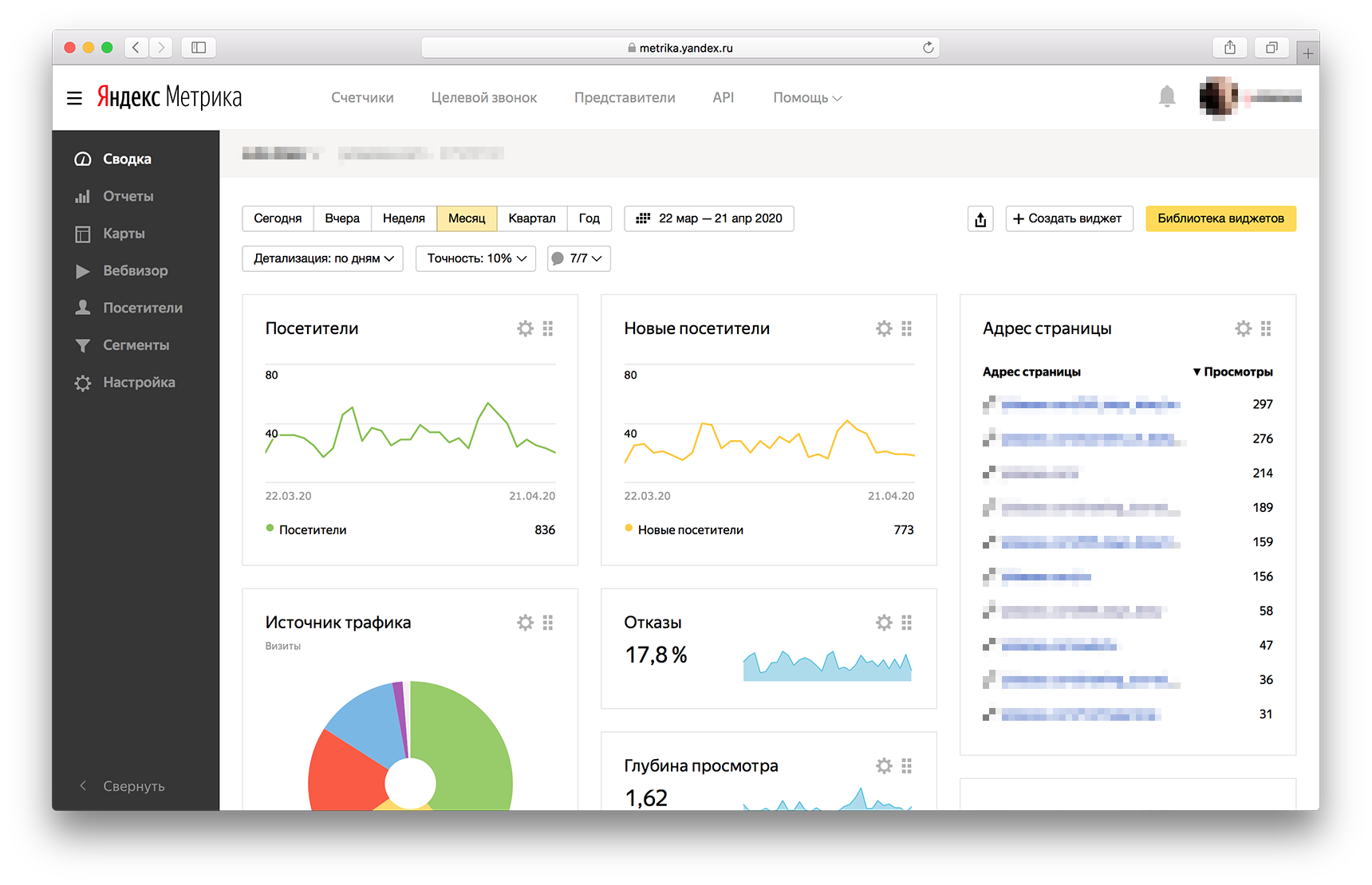
Отчеты. Меню стандартных
и кастомных отчетов
Отчет «Посетители» вынесен в главное меню
Карты. Тепловые карты кликов, скроллинга, форм
Вебвизор. Видеозаписи взаимодействий пользователя с сайтом
Сегменты. Выделенные по каким-либо признакам группы визитов
Выбор периода, за который нужны данные
Скачивание данных в файле PDF
Основной интерфейс Метрики. Чтобы увидеть описания разделов,
наведите на оранжевые иконки
Основной интерфейс Метрики. Чтобы увидеть описания разделов,
нажмите на оранжевые иконки
Внизу страницы вы найдете ссылки на социальные сети Яндекс. Метрики — Telegram, Twitter, YouTube — форму обратной связи по кнопке «Задать вопрос», подробную документацию сервиса в «Помощи» и возможность «Предложить идею» команде разработки Метрики.
После «Сводки» на главной странице работу с Метрикой продолжают, как правило, в разделе «Отчеты», «Карты» или «Вебвизор»: там можно получить более глубокую и детализированную информацию о пользователях сайта.
Базовые показатели: посетители, визиты, отказы, глубина просмотра, цели
Метрика, как и другие сервисы веб-аналитики, различает людей по идентификаторам в cookie-файлах браузера. Однако человек может использовать и разные браузеры, и разные устройства для выхода в интернет. Допустим, это Google Chrome и Яндекс. Браузер на десктопе, Safari и Google Chrome — на смартфоне: счетчик Метрики зафиксирует четыре идентификатора. Если человек удалит cookie-файлы со своих устройств, а затем снова выйдет в интернет, браузеры присвоят ему новые идентификаторы, и счетчик начнет заново собирать по ним данные. Основная метрика посещаемости — количество уникальных посетителей, которые вычисляются по числу таких идентификаторов.. Каждому уникальному пользователю Метрика присваивает свой числовой код, который называется ClientID. В отчетах используется просто «посетители».

Когда посетители приходят на сайт и проводят там время, это называется визитом (в Google Analytics — сессией). Визит — это отрезок времени. Он завершается, когда посетитель прекращает что-то делать на сайте и уходит с него, либо бездействует. Время бездействия, спустя которое визит считается завершенным, называется тайм-аут. По умолчанию тайм-аут в Метрике составляет 30 минут, но его можно изменить в настройках счетчика.
Каждый переход из рекламных систем (например, Яндекс. Директ и др.) всегда считается отдельным визитом.
Число визитов на сайт и уникальных посетителей также называют трафиком сайта. Качество трафика не менее важно, чем количество: на сайт могут прийти сотни тысяч людей — и тут же уйти, если он не будет им интересен. Поэтому количество визитов и пользователей рассматривают вместе с показателями активности пользователей.
Среднюю длительность визита отражает показатель время на сайте. Если посетитель проводит на сайте меньше 15 секунд и при этом посещает только одну страницу, такие визиты называются отказами.
Во время визитов посетители просматривают страницы сайта и взаимодействуют с его элементами. Среднее количество страниц, которое пользователи просмотрели за визит, называется глубиной просмотра.
Если у вас одностраничный сайт, его глубина просмотра в отчетах всегда будет равна единице. Оценить реальную глубину просмотра одностраничника можно по количеству просматриваемых экранов. Используйте Карту скроллинга в меню Карты и наблюдайте, как показатель просмотров на серой плашке меняется от экрана к экрану.
Чем дольше посетители остаются на сайте и чем больше страниц/экранов они просматривают, тем увереннее можно считать, что сайт им интересен.
Чтобы узнать, что пользователи делают во время визита — кликают по кнопкам, заполняют формы, скачивают файлы, смотрят фото или видео — используют цели. Этот инструмент так называется, потому что владельцы сайтов привлекают посетителей с какой-то целью: например, чтобы продать им товар или услугу. Цели — это «команды» для счетчика, какие действия и как ему записывать.
Эти базовые показатели — посетители, визиты, просмотры, отказы, глубина просмотра, время на сайте, цели — встретятся вам в любом отчете Метрики, поэтому рекомендуем запомнить их.
В отчетах отображаются собранные счетчиком данные — характеристики посетителей и визитов. Так как эти характеристики можно группировать по разным признакам, в Метрике много подробных стандартных отчетов: вы найдете их по клику на «Отчеты» в основном меню.
Общие принципы работы с отчетами
В отчетах есть графики и количественные показатели. Это цифры, отвечающие на вопрос «сколько» — «сколько на сайте посетителей в месяц», «сколько посетителей из Москвы» и так далее.
Кроме базовых показателей, в отчетах есть специальные: кликните по знаку вопроса справа от названия показателей, и вы увидите его описание.

Данные отчета «Посещаемость»
Графики помогают отслеживать тенденции — как меняется количество и качество трафика со временем.
В отчете можно выбрать любой временной интервал с момента установки счетчика, а также разные типы детализации изменений — по минутам, часам, дням, месяцам.

Выбор временного интервала в отчете «Посещаемость»
Все отчеты и графики можно скачать в форматах .pdf, .csv, .xlsx и других — так вы сможете, например, совместить данные из Метрики с данными по учету заказов. Если вы хотите регулярно скачивать из Метрики одни и те же отчеты, можно настроить выгрузку отчетов по расписанию. Для этого кликните на значок циферблата (рядом с кнопкой «Сохранить»), укажите название отчета, ваш email и периодичность выгрузки.

Создание отчета по расписанию
Если вы хотите выделить в отчете по каким-то признакам часть визитов или посетителей, она будет называться сегментом, а процесс — сегментацией. Примеры простой сегментации — разделение трафика на отказы и неотказы, десктопный и мобильный. Вы можете комбинировать условия сегментации и получать много узких сегментов — например, «люди 24−40 из Москвы с iPhone последней модели и долгосрочными интересами в сфере недвижимости».
Для того, чтобы отобрать сегмент аудитории, кликайте «плюсики» над графиками или используйте готовые сегменты из списка: это часто используемые правила отбора аудитории, которые команда Метрики обобщила и предлагает пользователям.
Если вы хотите сравнить две разных части аудитории, используйте функцию «Сравнить сегменты».

Пример сегментации. Например, разделение трафика на отказы и неотказы, десктопный и мобильный
Анна предполагает, что люди старше 50 не доверяют онлайн-покупкам и предпочитают покупать мебель в магазинах. Проверить эту гипотезу она может, сравнив количество конверсий между сегментами людей до 50 и людей после 50. Если предположение верно, то рекламный бюджет можно перераспределить в пользу более молодой аудитории или исключить людей старше 50 из таргетинга.
В Метрике сегменты используются для изучения поведения узких групп и сравнения этих групп между собой: например, какой трафик приносит больше заказов — пользователи смартфонов на iOs или на Android. Также сегменты Метрики можно использовать в Яндекс. Директе и Яндекс. Аудиториях для таргетинга рекламных кампаний.
Помимо стандартных отчетов, вы можете создавать и использовать собственные, добавляя в них только те показатели, которые вам нужны. Для этого перейдите в любой отчет. Добавьте в него через «Группировки» нужные показатели, нажмите на кнопку «Сохранить» и в открывшемся окне введите имя нового отчета. Теперь вы всегда найдете его в группе «Мои отчеты».

Все данные о посетителях сайта, которые можно получить из Метрики, условно делятся на четыре группы. Чтобы вам было проще сориентироваться, какие данные могут понадобиться и где их найти, используйте эти данные:
Что можем узнать: пол и возраст, география, краткосрочные и долгосрочные интересы, устройство для выхода в сеть, тип и версия браузера, тип и версия ОС.
На что можем повлиять: уточнить портрет целевой аудитории, сегментировать целевую аудиторию, увеличить/сохранить целевую аудиторию, использовать данные для технических доработок.
Инструменты Метрики: отчеты «Посещаемость», «Аудитория», «Технологии».
Как они попали на сайт и как ушли с него
Что можем узнать: прямые переходы на сайт, переходы из поиска Яндекса и Google, переходы из соцсетей, переходы по ссылкам на медиаресурсах, переходы по рекламе, переходы по ссылкам с вашего сайта.
На что можем повлиять: распределить усилия и бюджет между каналами, увеличить целевой трафик, снизить нерелевантный трафик.
Инструменты Метрики: отчеты «Источники трафика», «Директ, сводка», «Метки UTM».
Что можем узнать: просматривают страницы с прокруткой до конца, переходят со страницы на страницу, изучают карточки товаров, кладут товар в корзину, нажимают на кнопки и заполняют формы.
На что можем повлиять: изменить дизайн сайта, сделать формы более удобными, добавить фильтры, добавить удобные формы оплаты и доставки.
Инструменты Метрики: отчет «Содержание», отчеты по целям, карта кликов и Вебвизор.
Заказали ли товар или услугу
Что можем узнать: выполняются ли покупки на сайте, по какому источнику выполняются конверсии — органический поиск и реклама.
На что можем повлиять: увеличить количество покупок на сайте и найти, где выполняются и где «теряются» конверсии.
Инструменты Метрики: отчет «Конверсия», модуль «Электронная коммерция».
И у Анны, и у Виктора главная бизнес-задача — увеличивать прибыльность бизнеса. Эта задача состоит из нескольких подзадач:
- Продумать, какими путями увеличивать прибыль — увеличивать количество клиентов или доход от каждого клиента. А может быть, и то, и другое? Анна может предлагать покупателям не просто стол или диван, а целый мебельный гарнитур с уникальным дизайн-проектом. А Виктор может предлагать более выгодную цену абонемента на длительный срок и придумывать новые курсы для новичков и продвинутых танцоров.
- Составить план действий — что нужно сделать для роста прибыли: привлечь больше покупателей, завершать больше заказов, увеличить сумму заказа.
- Выразить желаемый результат в цифрах. Например, Анна планирует зарабатывать на 100 000 рублей в месяц больше: для этого ей нужно привлечь несколько мелких заказов или один крупный.

- Сопоставить эти цифры с показателями, которые можно отслеживать на сайте. 100 000 рублей — сколько это заказов? Сколько посетителей в среднем должно прийти на сайт, чтобы сделать столько заказов? Какие шаги по выбору товара и оформлению заказа они делают?
- Проверить, что происходит на сайте сейчас: какова его посещаемость, откуда приходят посетители и что делают на сайте. Все ли заказы обрабатываются качественно и вовремя.
- Узнать больше о характеристиках посетителей — и использовать эти данные для гипотез, что должно быть на сайте и в рекламных креативах, чтобы они купили продукт или услугу.
Что такое цели. Настройка целей
Что такое цели и зачем они нужны
Главная задача сайта — убедить посетителей что-то сделать: прочитать статью, посмотреть видео, заказать товар или услугу. Для того чтобы узнать, сделали они это или нет, используют цели. Этот инструмент сообщает счетчику, какие действия на сайте нужно отслеживать — например, клики по кнопке «Купить» или отправки формы с данными для обратного звонка.
Если посетитель выполняет действие, на которое установлена цель, такой визит называется целевым. За один визит пользователь может выполнить целевое действие несколько раз, и несколько раз система его засчитает. Отношение целевых визитов к общему количеству— это конверсия сайта.
Цели на сайте нужны для того, чтобы отслеживать, сколько заказов вы получаете из каждого источника, и распределять ресурсы между ними. Для этого Метрика умеет связывать действия посетителей с другими данными о них: из поиска они пришли или по рекламе, с какого устройства, по каким ключевым фразам, сколько им примерно лет, из какого они региона и т. д. В любом отчете Метрики вы можете посмотреть на выполнение целей — и выделить сегменты трафика, которые приносят вам меньше всего прибыли, а затем подумать, как их оптимизировать.
Если после перехода на ваш сайт можно выполнить только одно действие — например, нажать на кнопку «Купить» на одностраничном лендинге — вам будет достаточно настроить одну цель. Но если у вашего сайта более сложная структура или сам процесс покупки состоит из нескольких этапов, вам лучше настроить цели для всех таких страниц и этапов. Так вы будете знать, сколько посетителей приступили к заказу, сколько завершили заказ и сколько прекратили оформлять заказ на каждом из этапов. А еще вы сможете объединять потенциальных покупателей на разных этапах «воронки продаж» в сегменты для таргетинга и использовать их для рекламы в Директе.
Для интернет-магазина Анны воронка
продаж будет выглядеть так:
- Переход на сайт
- Переход в каталог товаров
- Переход на карточку товара
- Клик по кнопке «Купить»
- Отправка данных о доставке из корзины
- Отправка данных об оплате из корзины
- Переход на страницу «Спасибо за покупку»
- Получение товара у курьера, оплата наличными или картой
Для интернет-магазина Анны воронка продаж будет выглядеть так:
- Переход на сайт
- Переход в каталог товаров
- Переход на карточку товара
- Клик по кнопке «Купить»
- Отправка данных о доставке из корзины
- Отправка данных об оплате из корзины
- Переход на страницу «Спасибо за покупку»
- Получение товара у курьера, оплата наличными или картой
Чтобы отслеживать покупки в интернет-магазине, стоит ориентироваться на цель «переход на страницу „Спасибо за покупку“», а не «клик по кнопке „Купить“»: пользователи могут начать оформлять заказ и не закончить, а у вас не будет совпадать количество конверсий и реальных продаж и будет искажаться картина реальной эффективности сайта и онлайн-продвижения в целом.
Для каждого счетчика можно создать до 200 целей. Во время одного визита посетителя сервис может фиксировать до 400 достижений всех целей, созданных для счетчика.
При редактировании счетчика и изменении данных о цели все накопленные ранее данные не пересчитываются. Если цель удалить, все данные по ней также будут удалены, и их нельзя будет восстановить.
Выберите и настройте тип цели
В Метрике есть четыре типа целей:
- по количеству просмотров
- по посещению страниц
- по Javascript-событиям на сайте
- составные цели
Чтобы добавить цель, перейдите во вкладку «Цели» в разделе «Настройка». Нажмите «Добавить цель»
Для чего используется: оценка вовлеченности, лояльности, проведенного на сайте времени.
Как настроить: указать минимальное число страниц, которое пользователь должен просмотреть за визит.
Для чего используется: отображает посещение конкретной страницы, включая внешние переходы и скачивание файлов.
Как настроить: указать полностью или частично адрес страницы.
Для цели «Посещение страниц» есть четыре типа соответствия URL
url: совпадает
Цель выполняется, если страница перехода полностью совпадает с указанной. Используйте полный адрес страницы.
url: содержит
Цель выполняется при переходе на любую страницу, в адресе которой есть указанное сочетание. Используйте, если хотите охватить одним условием несколько страниц, например, все переходы на карточки товаров.
url: начинается с…
Используйте это условие, если хотите отслеживать посещение подкаталогов.
url: регулярное выражение
Используется для сегментации трафика по логическим условиям.

Для чего используется: фиксирует действия — выбор товара, заказ, оплату и другие.
Как настроить: использовать reachGoal — метод Javascript. Для сайтов на Tilda настраивается через «Посещение страниц».
Для того чтобы вам не приходилось работать с кодом сайта, Tilda умеет создавать виртуальные страницы для интерактивных элементов. Переход по ним может засчитываться как выполнение действия. Поэтому вместо «Javascript-событие» выбирайте тип цели «Посещение страниц» и настраивайте цели так:
- в настройках блока поставьте галочку в чекбоксе «отправлять данные в системы аналитики» и скопируйте виртуальные адреса вида
- tilda/popup/rec31654896/opened — для попапа
- tilda/click/rec31742916/button1— для клика на кнопку
- tilda/form31751802/submitted — для заполнения формы
- укажите название цели
- выберите тип цели «Посещение страниц» и условие «url:содержит»
- укажите адрес виртуальной страницы
- нажмите «Добавить цель» и «Сохранить»
Для чего используется: cовмещает путь пользователя с его действиями
Как настроить: Указать условие выполнение цели для каждого шага.
Для удобства пользователей все созданные цели подразделяются на конверсионные и ретаргетинговые. Конверсионные цели используются для отслеживания действий на сайте, а ретаргетинговые — для формирования сегмента пользователей, который можно использовать для таргетинга в Директе. Любую конверсионную цель можно назначить ретаргетинговой и наоборот, также любая цель, которая участвует в ретаргетинге, становится ретаргетинговой.
После настройки цели обязательно проверьте, что она работает, чтобы избежать ошибок в данных: иначе вы рискуете получить визиты без конверсий и сделать неправильные выводы об эффективности источника трафика.
Добавьте к адресу вашей страницы /?_ym_debug=1 и откройте получившуюся ссылку в браузере. Нажмите на клавиши Ctrl + Shift + J (или Alt + ⌘ + J для устройств Apple): откроется консоль браузера. Не закрывая консоль, выполните на странице целевое действие.
Перед тем, как начать проверку, убедитесь, что в настройках счетчика (вкладка «Фильтры») не включен фильтр «Не учитывать мои визиты». В ином случае проверяйте цель в режиме инкогнито, либо в браузере, в котором вы не авторизованы в Метрике.
Если цель установлена правильно, в консоли вы увидите номер счетчика и название действия. Для сайта на Tilda вы увидите команду PageView, номер счетчика и адрес страницы перехода.
Если цель не работает, проверьте
- Корректно ли установлен счетчик
- Корректно ли установлено условие выполнение цели
- Верно ли вы скопировали и использовали в Метрике адрес виртуальной страницы: тот ли адрес вы скопировали, не потеряли ли вы какие-нибудь символы.
Цели, настроенные по воронке продаж
Анны, будут выглядеть так:
- Переход на сайт
- Переход в каталог товаров
- Переход на карточку товара
- Клик по кнопке «Купить»
- Отправка данных о доставке из корзины
- Отправка данных об оплате из корзины
- Переход на страницу «Спасибо за покупку»
- Получение товара у курьера, оплата наличными или картой
Цели, настроенные по воронке продаж Анны, будут выглядеть так:
- Переход на сайт
- Переход в каталог товаров
- Переход на карточку товара
- Клик по кнопке «Купить»
- Отправка данных о доставке из корзины
- Отправка данных об оплате из корзины
- Переход на страницу «Спасибо за покупку»
- Получение товара у курьера, оплата наличными или картой
Посмотреть, как выполняются цели, можно несколькими способами.
На странице «Мои счетчики»
Здесь вы получите общее представление о количестве выполненных целей на счетчике. Подходит для первых месяцев работы с Метрикой.
В любом отчете по клику на «Выберите цель»
Здесь вы узнаете, как количество целевых визитов и выполнений цели связано с источником трафика и характеристиками аудитории. В отчетах цели помогают точнее оценивать.
В этом отчете показатели конверсии, количество целевых визитов и выполнений цели показаны на графике: используйте его для выявления тенденций — растет ли количество конверсий в целом или проседает.
Изучаем поведение: карты кликов и скроллинга, Вебвизор
Если отчеты Метрики дают представление о количестве визитов на сайт, то Вебвизор и «тепловые» карты наглядно показывают, что происходит во время этих визитов. При подключении Вебвизора в настройках счетчика Метрика начинает записывать на видео визиты посетителей.
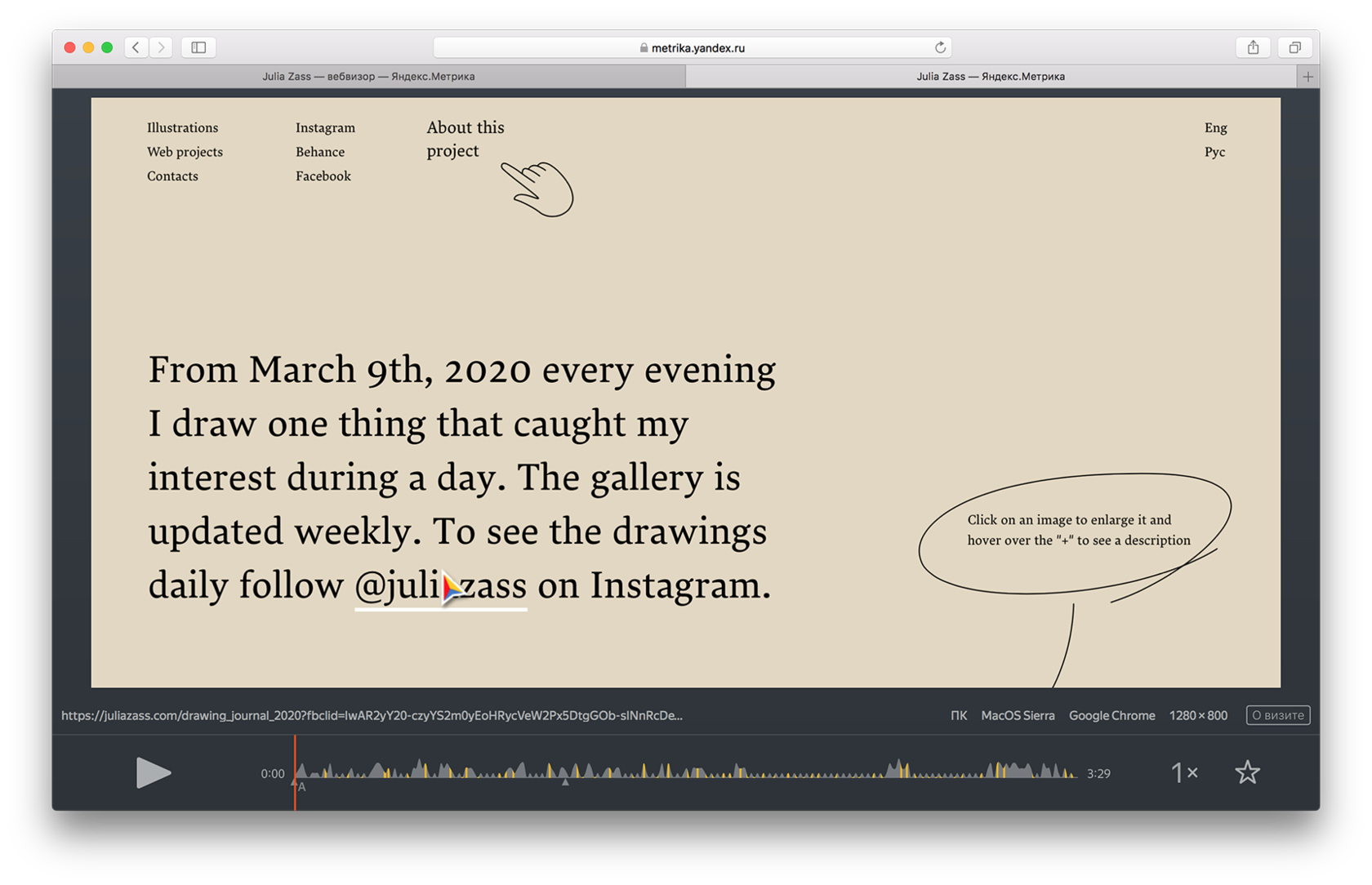
В Тильде при подключении счетчика в настройках сайта, код счетчика автоматически добавляется с подключенным Вебвизором. Если вы вставляете код вручную, то в коде должен быть параметр «webvisor: true».
Эти записи показываются в отчетах вместе с базовыми показателями — датой и продолжительностью визита, просмотрами, поисковыми фразами, по которым был выполнен переход, выполнениями целей. Вы можете сегментировать записи по каждому из этих показателей — например, выбрать всех посетителей, которые не оформили заказ — а затем просматривать только выбранные визиты в поисках закономерностей, которые их связывают.
Отображение визитов в Вебвизоре
Через Вебвизор Метрика формирует «тепловые карты» сайта — по скроллингу, кликам и ссылкам. С помощью цветовой разметки от «горячего» красного до «холодного» синего карты отражают, каким элементам пользователи уделяют больше внимания.
Еще один полезный визуальный инструмент — «Аналитика форм»: с его помощью можно оценить, на каком этапе заполнения формы посетители перестают оформлять заказ, и изменить эти поля: например, уменьшить их количество или добавить заранее заданные варианты.
Как использовать Вебвизор и тепловые карты
Инструменты визуализации в большей степени, чем отчеты, помогают выявлять проблемы с дизайном сайта и находить гипотезы для редизайна.
Анализируйте, сколько экранов в среднем просматривают пользователи и в какие моменты теряют интерес к контенту. Если все их внимание сосредотачивается на первом-втором экране и резко ослабевает на остальных, это повод задуматься — возможно, важную информацию стоит объяснять понятнее и увлекательнее и помещать на первые экраны.
Обращайте внимание, на какие элементы кликают пользователи. Они могут кликать по элементам, которые похожи на кнопки или ссылки — вероятно, им нужно больше информации. Они могут кликать по небольшим картинкам, ожидая, что в попапе откроется изображение большего размера. Выявив такие клики, вы можете изменить дизайн элементов сайта так, чтобы он соответствовал ожиданиям посетителей.
Для тех, кто хочет разобраться в деталях
Посещаемость сайта. Отчеты «Посещаемость», «Пользователи»
Настройка веб-аналитики начинается с вопроса «сколько человек у меня на сайте?» В Метрике на этот вопрос отвечают три отчета.
В отчете «Посещаемость» вы увидите количество уникальных пользователей и их визитов с указанием времени просмотра и процента отказов. Чтобы открыть отчет, перейдите в раздел Отчеты > Стандартные отчеты > Посещаемость.
В отчете «Посетители» хранится история всех взаимодействий с сайтом для каждого уникального посетителя. История привязывается к номеру ClientID: из нее можно перейти в записи Вебвизора и посмотреть видео каждого визита, который состоялся не раньше двух недель назад.
Используйте отчет «Посетители», чтобы оценить, какой путь проделывает пользователь от перехода на сайт до завершения заказа и где этот путь чаще всего прерывается. Этапы, на которых посетители уходят с сайта, будут точками роста для вашего бизнеса.

Как использовать данные о посещаемости
Сам по себе рост посещаемости важнее всего в первые месяцы после запуска сайта: если посещаемость в несколько раз ниже, чем нужное число заказов или просмотров, бизнес может уйти в минус.
Для того, чтобы бизнес Анны был рентабельным, ей нужно продавать минимум 100 предметов мебели в месяц. Анализируя отчет по посещаемости, Анна видит, что в месяц ее сайт посещают меньше 100 уникальных пользователей — допустим, это 50 людей, которые смотрят сайт и с десктопа, и с мобильного. 50 людей недостаточно для выполнения плана в 100 заказов.
Поэтому обращайте внимание на критически малое количество трафика и увеличивайте его. В первую очередь, работайте над SEO, запускайте рекламу, ищите партнерские источники трафика — например, опубликуйте рассказ о вашем бизнесе в подходящих пабликах в соцсетях.
Начиная настраивать веб-аналитику, накапливайте данные о колебаниях трафика в течение суток, недели, месяца. Затем вы сможете использовать их как ориентир для анализа эффективности интернет-маркетинга: действительно ли целевой трафик вырос/просел или это сезонное колебание?
Анализируйте не только точные данные, но и тенденции: как меняется посещаемость, активность, количество целевых действий. Само по себе знание, что в этом месяце сайт посетило 100 человек, ничего не дает. Но картина меняется, если мы знаем, что в прошлом месяце их было 5. Или 5000.
В отчетах по посещаемости за месяц Анна видит, что в выходные визитов на сайт столько же, сколько и в будни — стоит подхватывать «теплых» покупателей: добавить на сайт чат-бота или форму заказа обратного звонка. А может, нанять менеджера, который будет работать в выходные.
В годовом отчете Анна замечает всплески трафика перед крупными праздниками и снижение интереса к покупкам в летние месяцы. За год количество визитов выросло на треть: Анна использовала таргетированную рекламу и просила довольных покупателей рекомендовать магазин в соцсетях. Если в следующем месяце визитов будет меньше, чем в предыдущем, Анна сможет анализировать, с чем это связано — с сезонностью, снижением рекламной активности или чем-то еще.

Для удобства анализа тенденций в Метрике можно добавлять примечания к важным датам: запуск рекламной кампании, интервью на радио и так далее. Примечания к государственным праздникам добавляются автоматически.

Примечания к важным датам
Не делайте выводы на статистически малых объемах трафика — на 10−20 визитах, на визитах за пару дней: наберите хотя бы несколько сотен визитов в течение пары недель.
Обращайте внимание на процент отказов: если он очень высокий, порядка 80−90%, значит, либо на сайт пришли люди, которым он неинтересен, либо их что-то резко отталкивает на странице перехода.
Анна видит в отчете, что сайт посещает в среднем 500 уникальных пользователей в сутки, а отказы достигают 70%, то есть не больше 150 пользователей могут перейти к покупке. Вероятно, что-то не так с первым экраном: сейчас большую часть занимает рекламный слоган «При заказе от 100 000 рублей доставка бесплатна!». Может, он отпугивает тех, кто хочет купить мебель дешевле? Анна заменяет слоган на «Ручная работа высшего качества» и добавляет ссылки на подборки мебели в разных ценовых категориях. В течение двух недель показатель отказов снижается до 30%: так Анна получает +200 потенциальных покупателей.
Обращайте внимание на отсутствие конверсий при глубине просмотра более 2−3 страниц (более 80% для одностраничного сайта): возможно, пользователям не хватает какой-то важной информации для перехода к заказу, и это нужно проанализировать с помощью отчета «Посетители» или записи визитов в Вебвизоре.
Характеристики посетителей. Отчеты группы «Аудитория»
Из Метрики можно многое узнать об аудитории сайта — пол, возраст, интересы, предпочитаемые устройства и браузеры, регулярность визитов и других действий на сайте. Перейдите в раздел Отчеты > Стандартные отчеты > Аудитория и выбирайте нужный отчет.

Группа отчетов «Аудитория»
Кроме людей, ваш сайт могут посещать и «роботы». Некоторые из них полезные, например, обходчики Яндекса и Google, которые индексируют ваши страницы в поиске. Некоторые наоборот, имитируют поведение пользователей с корыстными намерениями. В Метрике доля такого трафика отражается в отчете «Роботы»: вы найдете его в разделе Отчеты > Стандартные отчеты > Мониторинг.
Как использовать данные об аудитории
Составляйте портреты ваших посетителей и активных пользователей и сравнивайте с целевой аудиторией вашего бизнеса. Насколько они совпадают? Что нового вы узнали и о тех, и о других?
Если аудитория, которую вы считаете нецелевой, делает заказы на сайте, вы можете скорректировать своё видение целевой аудитории.
Если нецелевая аудитория не делает заказов, вы можете проанализировать, по какому источнику она перешла на сайт. Если источник относится к платному трафику, вы можете ограничить его или вовсе отказаться.
Виктору важно, чтобы на уроки танго приходило достаточно партнеров и партнерш. Анализируя данные об аудитории, он видит, что у мужчин, которые чаще всего покупают абонемент, в долгосрочных интересах спорт, активные виды отдыха, компьютерные игры. У девушек — модная одежда, красота и здоровье, семья и дети. Размещая рекламу уроков танго в социальных сетях, Виктор сможет таргетировать рекламу на мужчин и женщин с подобными интересами — и получить нужную пропорцию аудитории.
Используйте данные по характеристикам и интересам для более узких рекламных таргетингов. А еще — предположите, какие потребности, желания и «боли» аудитории сайта могут лечь в основу рекламных креативов.
Откуда приходят пользователи. Отчеты группы «Источники»
Отчеты группы «Источники» дают понимание, как на сайт попадают пользователи с теми или иными характеристиками — и эффективен ли этот источник трафика для решения ваших бизнес-задач. Вы найдете их в разделе Отчеты > Стандартные отчеты > Источники.

Группа отчетов «Источники»
Весь поток посетителей можно условно разделить на платный и бесплатный — его также называют органическим.
К органическому трафику относятся прямые переходы, когда пользователь вводит адрес сайта в командную строку браузера, и переходы из поисковой выдачи. К платному трафику относят переходы по контекстной и таргетированной рекламе. Также на ваш сайт могут по ссылкам с других онлайн-площадок — из публикаций в медиа, из групп в соцсетях, по ссылкам в мессенджерах и каналах.
Быструю информацию о доле каждого источника трафика в общем потоке можно получить в отчете «Источники, сводка». Более детально проанализировать визиты из каждого типа источников — в отдельных отчетах.

Отчет «Источники, сводка»
Для детального изучения, как ведут себя пользователи при переходе из одного источника, но по разным объявлениям или ссылкам, используйте UTM-метки — теги, которые добавляют в адресную строку сайта или страницы. Используйте для этого генератор UTM-меток.
Результаты вы увидите в отчете «Метки UTM». В нем отображает «дерево» из ссылок с количеством визитов и конверсий по каждой из них. Так сможете сравнить в одном отчете, сколько переходов и конверсий вы получили из каждого источника.
Анна запускает таргетированную рекламу на пользователей Вконтакте по цене 5 рублей за клик, а также размещает публикации о своем магазине в двух группах: одна публикация стоит 500 рублей, вторая — 800. Если Анна не добавляет UTM-метки к адресу страницы перехода, то клики и взаимодействия по всем трем видам рекламы будут отображаться в одном отчете, и Анна не сможет узнать, какой из трех каналов эффективнее.
Как использовать данные об источниках трафика
Принимать решение о распределении рекламного бюджета и других усилий на основе не только количества, но и качества трафика: выполняют ли посетители заказы, сколько стоит заказ из каждого источника и рентабелен ли он для вашего бизнеса.
Анна запустила таргетированную рекламу во Вконтакте с ценой клика 50 рублей и опубликовала оплаченный пост о магазине в двух группах: за один пост она заплатила 500 рублей, за второй — 800. Каждая ссылка перехода содержала метки UTM. В отчете по Меткам Анна видит, что реклама Вконтакте принесла 50 визитов, пост в первой группе — 200, пост во второй — 30. Итого стоимость визита из таргетированной рекламы составила 50 рублей, из первого поста — 2,5 рубля, из второго — 26,6. На первый взгляд кажется, что SMM принес Анне больше контактов по более низкой стоимости.

Анна переходит ко второму шагу — выбирает цель «Нажали „Купить“»: Вконтакте принесла 30 целевых визитов, первый пост — 10, второй пост — 12. Итого стоимость конверсии из первого источника составила 83 рубля, из второго — 50 рублей, из третьего — 66 рублей.
Значит ли это, что таргетированная реклама Вконтакте слишком дорогая и неэффективная для Анны? Не совсем. Давайте посчитаем процент конверсии канала — разделим целевые визиты на общее количество визитов. Конверсия Вконтакте — самая высокая, 60%, в то время как конверсия оплаченных постов — 5% и 40% соответственно. Если Анна откажется от первого источника, второй и третий могут не принести достаточно заказов для стабильной работы магазина.
Чем пользователи занимаются на сайте. Отчеты по целям. Отчет «Конверсии», «Кросс-девайс»
Для анализа поведения пользователей используйте комбинацию показателей по источникам, времени на сайте, глубине просмотра и выполнению конечных и промежуточных целей.
Анна обратила внимание, что пользователи могут проводить на сайте много времени и ничего не купить. Она проанализировала выполнение промежуточных целей: все пользователи переходили на страницу с условиями оплаты и уходили с нее. Анна подключила онлайн-эквайринг и удобные платежные системы, и количество завершенных заказов увеличилось.
Анализ эффективности рекламы. Интеграция Директа и Метрики
Если вы размещаете интернет-рекламу в Яндексе, вы можете настроить передачу данных между Директом и Метрикой. Тогда в Метрике вы увидите расходы из Директа по каждому клику и сможете увеличить эффективность рекламы, используя автоматические стратегии и ретаргетинг, корректируя таргетинги, ключевые фразы и минус-фразы. А в Директе — использовать сегменты Метрики для таргетинга.
Добавляем счетчик Метрики в настройки Директа
Заполните поле «Счетчики Метрики» в параметрах рекламной кампании

Отметьте галочкой чек-бокс «Размечать ссылки для Метрики». К ссылкам с объявлений автоматически добавится метка yclid с уникальным номером клика, например http://site.ru/?yclid=123 456. Счетчик Метрики отследит метку и свяжет визит с конкретным кликом.
Если счетчик Метрики и рекламная кампания в Директе находятся на разных аккаунтах, добавьте аккаунт Метрики в список представителей клиента и предоставьте аккаунту Директа гостевой доступ к счетчику. Так вы сможете просматривать данные в отчетах под любым из двух аккаунтов.
Данные Директа передаются в Метрику с промежутком в несколько часов.
Данные Директа в Метрике: как использовать
После интеграции в интерфейсе станут доступны два отчёта — Директ, сводка и Директ, расходы. В первом отображаются поисковые запросы, по которым посетители пришли на сайт, ключевые фразы, просмотры и клики по объявлениям, во втором — стоимость кликов.
Посмотрите, какие ключевые фразы приносят много отказов — посещений короче 15 секунд. Проверьте, что происходит на странице перехода: если с ней нет проблем, эти ключевые слова можно отключить или уточнить с помощью операторов и минус-фраз.
Изучите, какие ключевые фразы приносят больше конверсий, а какие меньше — ставки для первых можно увеличивать за счет снижения ставок для вторых.
Оцените, сколько в среднем стоит клик по рекламе и сколько стоит привлечение заказа из рекламы: разделите весь рекламный бюджет на количество оформленных заказов. У вас появится понимание о цене конверсии, которую вы сможете использовать для настройки автоматических стратегий.

Данные Метрики в Директе: как использовать
В Директ из Метрики передаются данные по выполнению целей и сегментам.
Используете сегменты Метрики для ретаргетинга или условия подбора аудитории в рекламных сетях
Вы можете разделить аудиторию своего сайта на несколько сегментов по различным признакам и показывать разные рекламные предложения для каждого из сегментов.
Для этого на странице создания или редактирования группы объявлений в Директе выберите Ретаргетинг и подбор аудитории → Добавить. В открывшемся окне нажмите +Добавить условие. Из выпадающего списка выберите цель или сегмент Метрики и сохраните условие.
Передавайте в Директ данные по конверсиям для автоматических стратегий.
Рекламные системы умеют обучаться на основе обратной связи о конверсиях. При выборе автоматической стратегии они подбирают для показа пользователей, как можно более похожих на ваших покупателей. После интеграции с Метрикой вы можете использовать в Директе стратегию «Оптимизация конверсий» или «Оптимизация рентабельности» и получать больше целевых визитов на сайт.
Атрибуция конверсии: как не отключить по ошибке эффективный канал трафика
Для привлечения посетителей на сайт часто используют платные каналы — например, контекстную рекламу. Так как рекламный бюджет ограничен, специалисты по продвижению стремятся получить как можно больше заказов и потратить как можно меньше денег. Для этого они выявляют наименее эффективные каналы (рекламные кампании, баннеры и так далее) и отключают их. Этот процесс называют оптимизацией.
На первый взгляд, все легко: нужно выбрать в Метрике источники, визиты из которых не привели к конверсиям, и отключить их. В действительности всё сложнее.
Потенциальный клиент может перейти на сайт по рекламе, но оформить заказ не с первого визита, а, к примеру, со второго — при переходе из поисковой выдачи. В этом случае вы не увидите часть конверсий из контекстной рекламы и можете отключить ее — но при этом неизбежно упадет количество заказов.
Покупатели дизайнерской мебели редко делают покупки с первого раза: им нужно время, чтобы обдумать покупку, посоветоваться с друзьями или семьей, дождаться зарплаты, найти время вернуться в магазин. За это время у покупателя может быть несколько контактов с рекламой и несколько переходов на сайт.
Определение, к каким источникам трафика и переходам относится заказ, называется атрибуцией конверсии.
В Метрике есть четыре типа атрибуции конверсий — по первому переходу, по последнему, по последнему значимому и по последнему переходу из Директа.
Атрибуция по первому переходу значит, что с этого клика началась история взаимодействий посетителя с сайтом.
Атрибуция по последнему переходу значит, что система веб-аналитики учитывает только последний источник перехода, а предыдущие — не учитывает.
Атрибуция по последнему значимому переходу исключает так называемые незначимые переходы — когда сайт открывают напрямую или через меню закладок в браузере.
Атрибуция по последнему переходу из Директа очень похожа на «Последний значимый переход» — с той разницей, что из всех последних значимых источников она учитывает только Директ. А если для конкретного визита в прошлом не было ни одного перехода из Директа, для него модель будет работать как «Последний значимый».
Атрибуция конверсии: как использовать
Отключая или снижая затраты на канал, который не приносит прямых конверсий, убедитесь, что он не является звеном цепочки продаж, без которого она перестанет работать.
Подведем итоги: чек-лист по настройкам Метрики
Вместе мы изучили, как данные о поведении посетителей сайта можно использовать для оптимизации бизнеса.
Рассмотрели возможности Яндекс. Метрики — системы веб-аналитики. Соотнесли бизнес-задачи с данными и отчетами Метрики. Разобрались, как настроить счетчик и сформировать отчеты, как их анализировать и что можно делать дальше. Этих базовых знаний достаточно, чтобы приступить к настройке веб-аналитики на вашем сайте. Надеемся, вам стало понятнее, как работать с Метрикой.
-
Cформулирована задача, для решения которой нужны данные о посетителях сайта
-
Cчетчик установлен на сайт, проверена корректность работы
-
Цели установлены на сайт, проверена корректность работы
-
Страницы перехода на ваш сайт во всех источниках (контекстная и таргетированная реклама, SMM, публикации в онлайн-медиа, мессенджеры, e-mail-рассылки и т. д.) размечены с помощью UTM-меток. В метках указан источник трафика в utm_source и тип трафика в utm_medium. Как можно больше данных передается через остальные параметры
-
Настроена интеграция Метрики и Директа: номер счетчика указан в параметрах кампании, включена разметка для ссылок.
Текст: Александра Дорожкина
Иллюстрации, дизайн и верстка: Юлия Засс
Если материал вам понравился, поставьте лайк — это помогает другим узнать о нем и других статьях Tilda Education и поддерживает наш проект. Спасибо!
Бесплатный онлайн курс, который научит создавать эффективные посадочные страницы
Курс, который научит вас продвигать свой сайт
Теоретический курс Никиты Обухова по веб-дизайну
Бесплатный учебник по веб-анимации с примерами и правилами использования
#статьи
-
0
Как установить и настроить «Яндекс.Метрику»: пошаговая инструкция и советы по аналитике
Подробный гайд по настройке «Метрики». Как использовать «Вебвизор», где проверить работу счётчика и зачем нужна опция «Электронная коммерция».
Иллюстрация: Fluke / Rawpixel / Annie для Skillbox Media

Обозреватель Skillbox Media по маркетингу и IT. С 2015 года работает с SEO, таргетированной и контекстной рекламой. Писала для Skypro, Yagla и Admitad.
«Яндекс.Метрика» — сервис, который используют для анализа трафика, изучения поведения аудитории и оценки посещаемости сайта. «Метрика» учитывает и анализирует весь трафик, поступающий на сайт, — переходы из поисковых систем «Яндекс» и Google, из социальных сетей, с рекламы и других сайтов.
Разбираемся, как работать с «Яндекс.Метрикой».
- Как установить счётчик «Метрики» на сайт
- Как проверить работу счётчика
- Какие дополнительные настройки включать
- Что ещё важно знать о работе с «Метрикой»
Чтобы установить веб-аналитику, нужна «Яндекс.Почта». Её используют для работы во всех сервисах «Яндекса». Если её нет — зарегистрируйте.
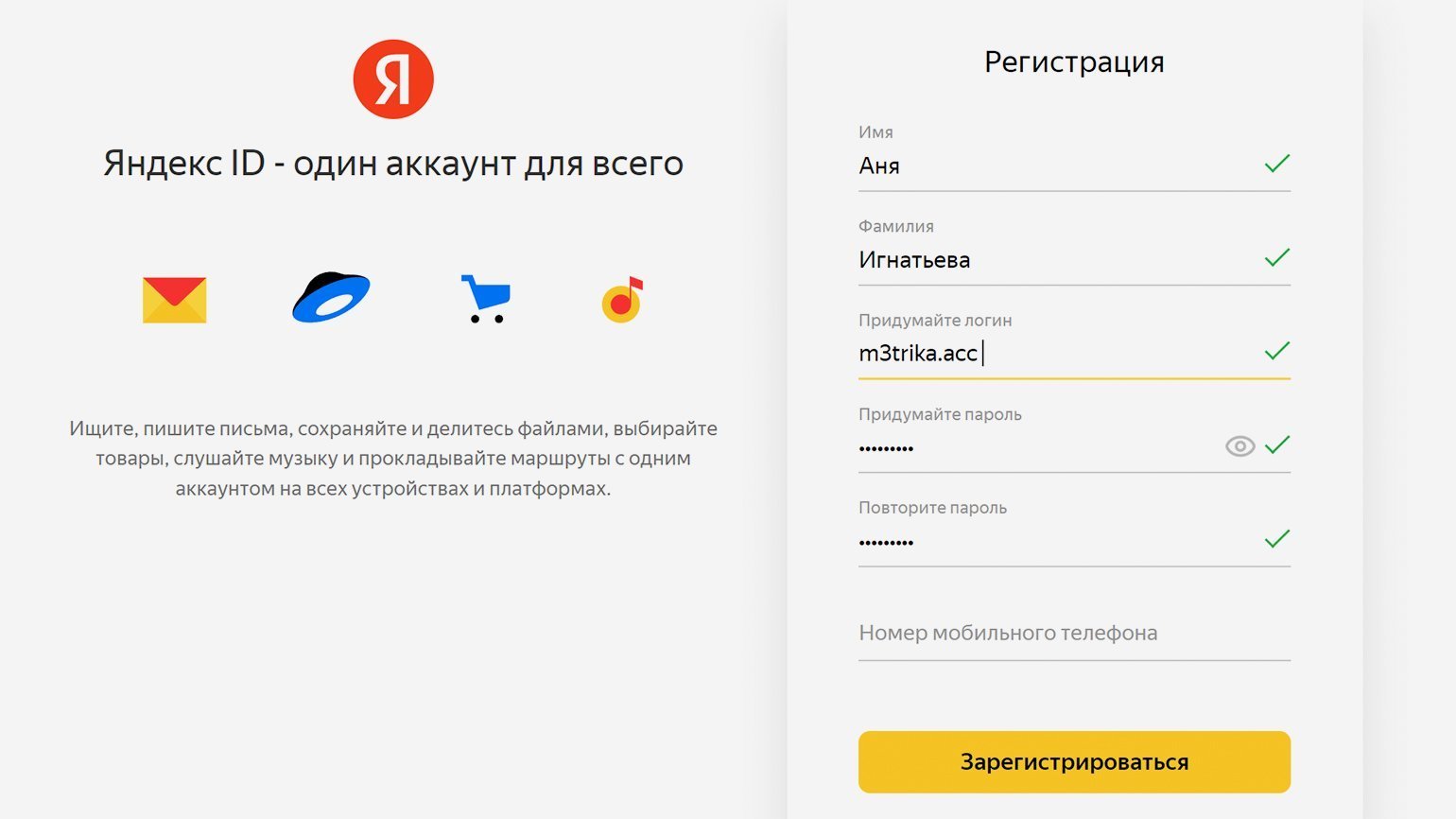
Скриншот: «Яндекс.Метрика» / Skillbox Media
После этого перейдите в «Метрику» и добавьте счётчик.
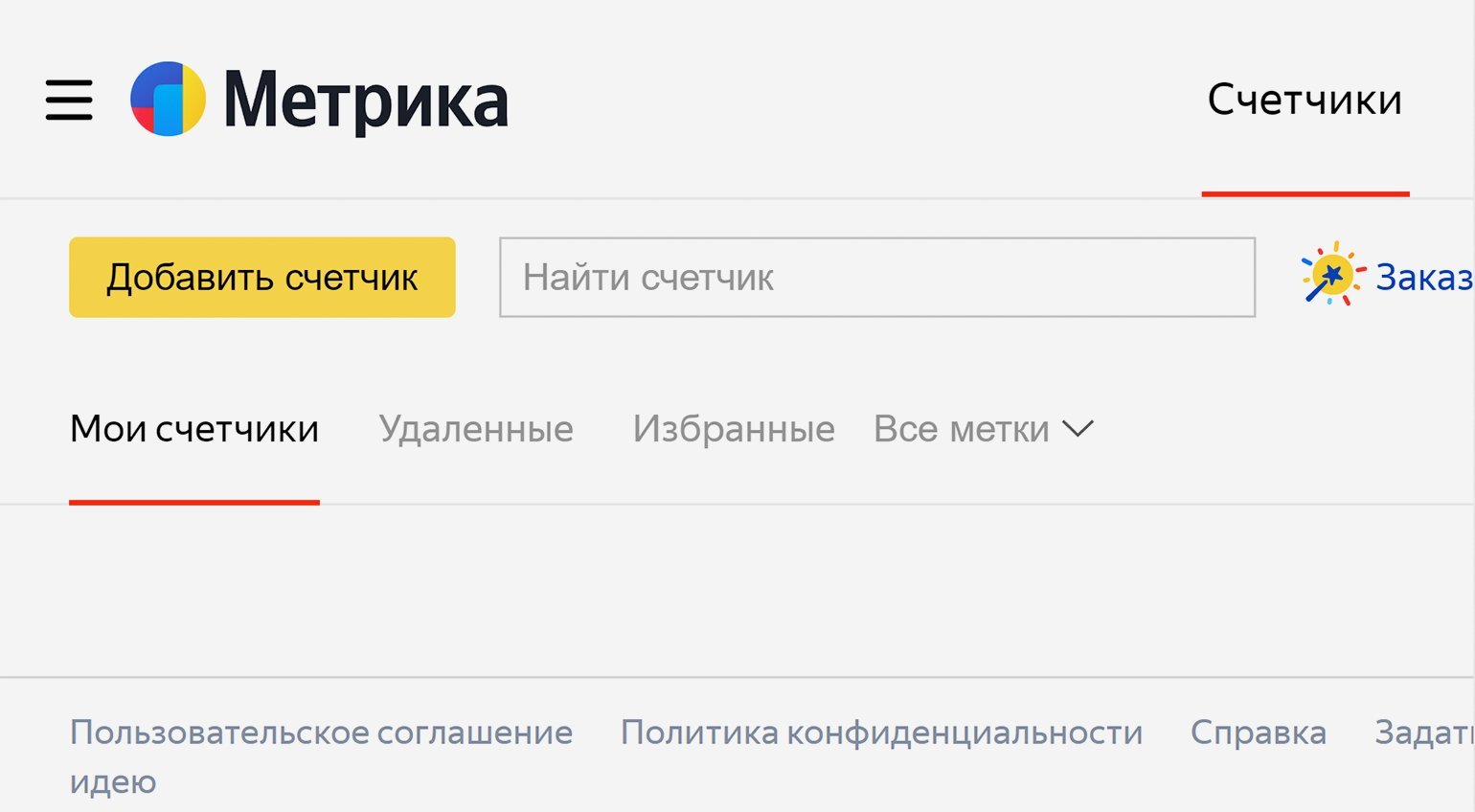
Скриншот: «Яндекс.Метрика» / Skillbox Media
Добавление счётчика проходит в два этапа. Сначала нужно выбрать основные настройки, потом — установить счётчик на сайт. Разберём по порядку.
Основные настройки задают на первом этапе. Имя счётчика может быть любым — главное, чтобы вам было удобно его искать, если на одном аккаунте будет много счётчиков. В строку с адресом сайта вставьте URL вашего сайта. Если хотите получать полезные уведомления от «Метрики», укажите в поле «Почта для уведомлений» адрес своей почты.
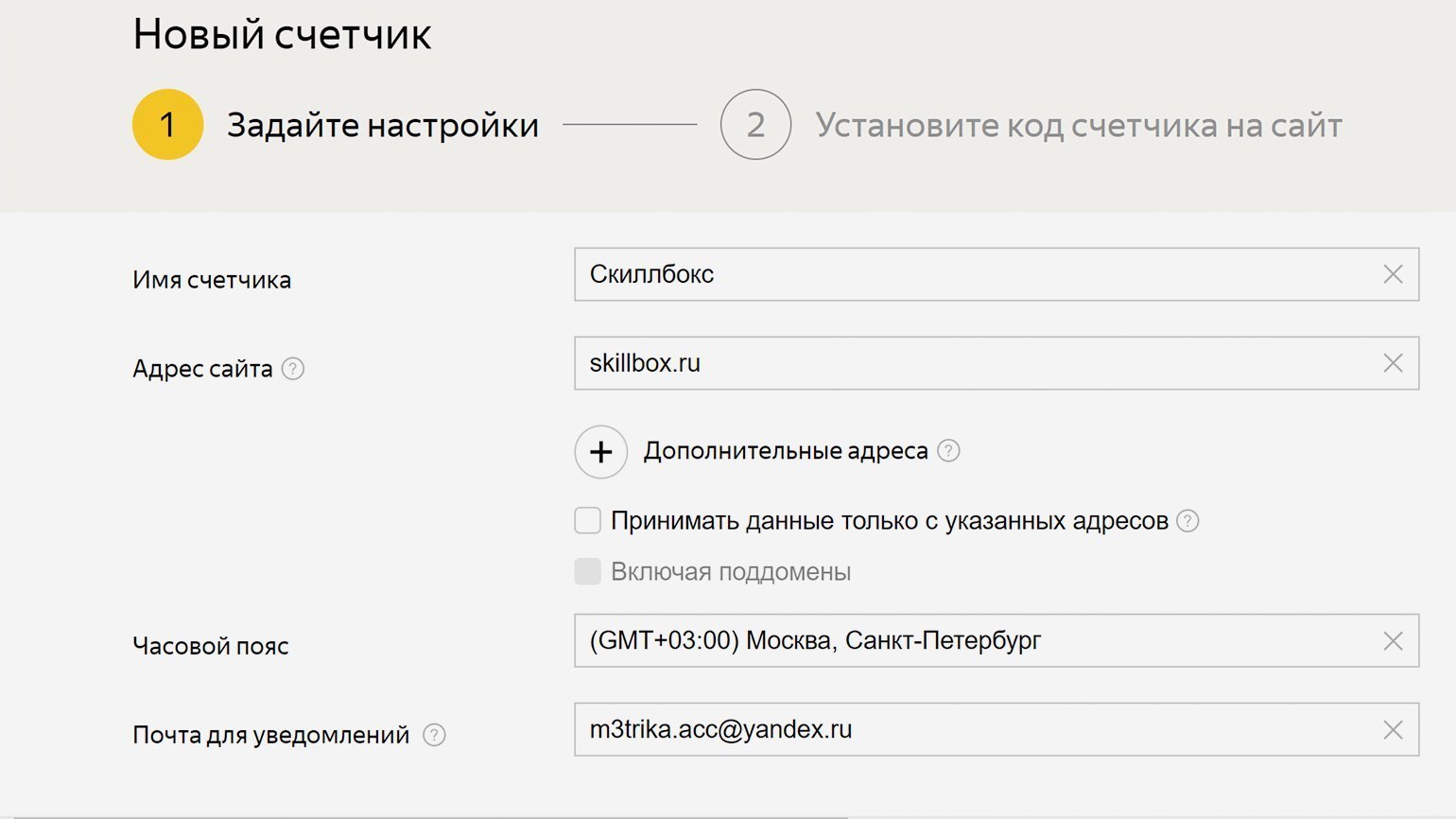
Скриншот: «Яндекс.Метрика» / Skillbox Media
Ниже включите «Вебвизор», карту скроллинга и аналитику форм. Вебвизор записывает все действия посетителей на сайте — это поможет в аналитике.
Также вы можете включить функцию «Автоматические цели». Тогда «Метрика» автоматически создаст типичные цели: например, на клики по номеру телефона или email. Подробнее про то, зачем нужны «Вебвизор» и цели, мы поговорим ниже.
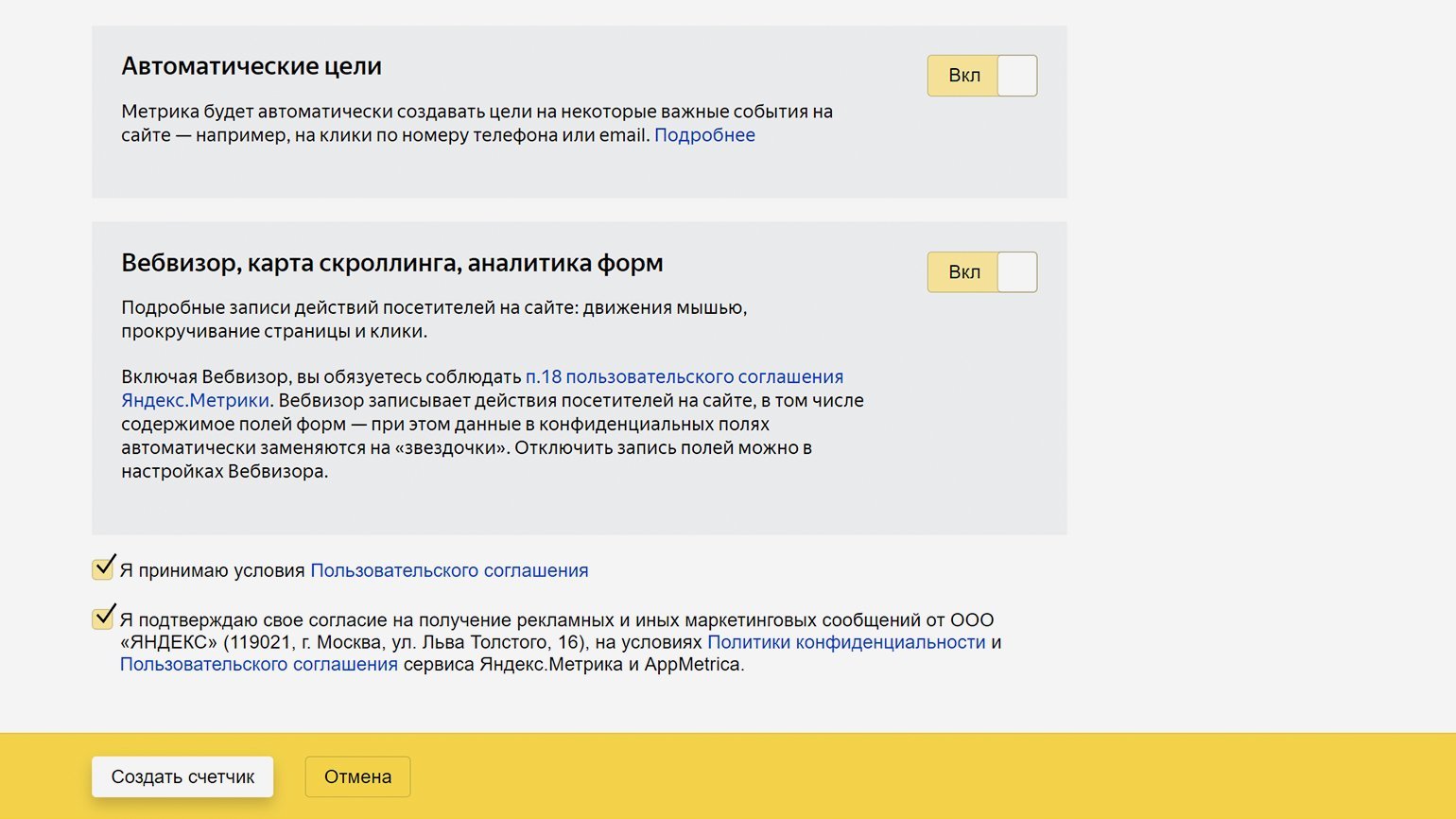
Скриншот: «Яндекс.Метрика» / Skillbox Media
Установка счётчика — второй шаг. Система автоматически сгенерирует код, и его нужно вставить на сайт — тогда сервис начнёт собирать данные пользователей. Чтобы сделать это, нажмите на «Скопировать код».
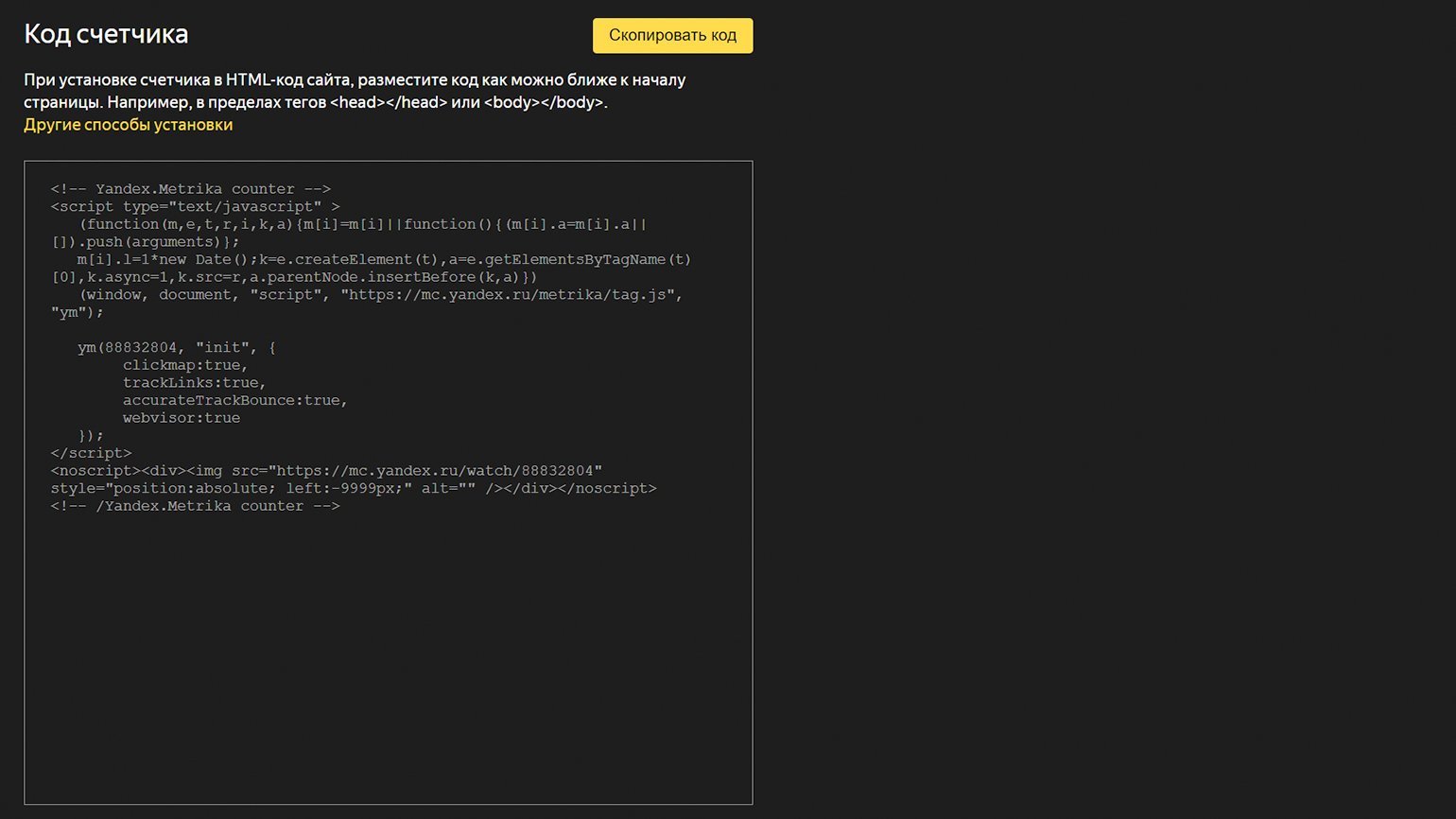
Скриншот: «Яндекс.Метрика» / Skillbox Media
Дальше нужно выбрать один из трёх способов для установки кода «Метрики»: HTML-код, CMS, конструкторы сайтов и системы управления тегами. После выбора способа «Метрика» выдаст подробную инструкцию.
HTML подходит для самописного сайта. Код «Метрики» нужно разместить в каждом файле сайта.
«Яндекс» рекомендует размещать код внутри элементов head или body как можно ближе к началу страницы. Это нужно, чтобы код быстрее загружался и корректно собирал данные. Даже если посетитель почти сразу закроет страницу, такое посещение, скорее всего, засчитается.
Если после установки кода на сайт вы поменяете настройки счётчика, код нужно будет обновить на всех страницах.
CMS и конструкторы сайтов подходят для сайтов, созданных с помощью систем управления контентом. Например, для сайтов на WordPress или Bitrix.
Для популярных CMS есть официальные плагины «Метрики». Их нужно установить в административной панели, авторизоваться в них или вписать номер счётчика.
Если плагина для CMS нет, вставьте код «Метрики» в файл header. Он отвечает за генерацию «шапки» сайта. В «шапке» обычно находится логотип, название сайта, навигационные ссылки и прочее.
Header и другие файлы сайта находятся на сервере. Чтобы получить к ним доступ, нужно установить FTP-клиент — например, Filezilla. Если у вас нет опыта работы с FTP, лучше обратитесь к программисту или посмотрите подробное видео с инструкцией.
Код разместите между тегами head или body. Если вы измените настройки счётчика, код также нужно будет обновить в файле header.
На сайте может быть несколько CMS. Например, одна для заполнения сайта контентом, а другая для форума. Тогда код счётчика нужно разместить в каждой CMS.
Если вы создали сайт на конструкторе, скорее всего, у него есть своя инструкция по установке «Метрики». Например, у Tilda — такая.
Чтобы подключить «Метрику» в Tilda, перейдите в раздел «Аналитика» в настройках сайта. Нажмите на «Подключить» в разделе с «Яндекс.Метрикой» и выдайте Tilda доступ к счётчикам. Потом переопубликуйте все страницы сайта, чтобы счётчик заработал.
Системы управления тегами подходят, если вы используете Google Tag Manager или другую систему вроде Adobe DTM. В них нужно создать новый тег с шаблоном Custom HTML и вставить в них код счётчика.
Есть система управления, интегрированная с «Метрикой», — Tealium. В ней нужно просто указать номер счётчика, и сервис начнёт собирать данные. Подробнее об установке в системах читайте в «Яндекс.Справке».
Корректность работы счётчика проверяют в разделе «Проверка счётчика». Он находится под кодом «Метрики» и открывается после того, как вы установите счётчик на сайт.
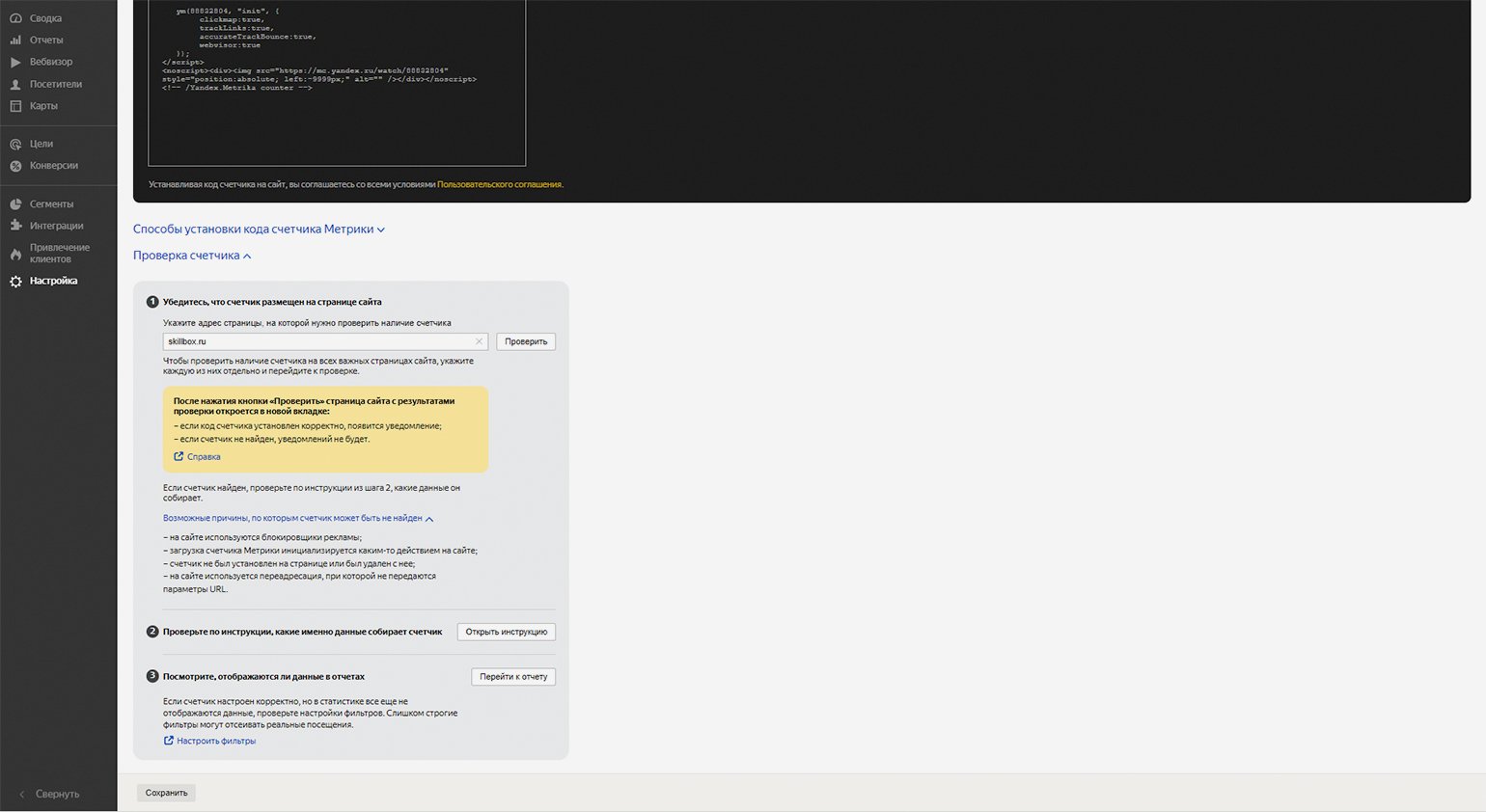
Скриншот: «Яндекс.Метрика» / Skillbox Media
В строку для проверки вставьте ссылки на все важные страницы сайта по одной и нажмите «Проверить». Если счётчик установлен и работает корректно, страницы откроются в новой вкладке и на них появится уведомление. Если нет — ничего не будет.
Счётчик может работать некорректно, потому что:
- на сайте установлен блокировщик рекламы;
- счётчик не установлен или его удалили;
- для загрузки счётчика нужно что-то сделать на странице;
- на сайте используется переадресация, при которой не передаются параметры URL.
Тогда последовательно проверьте возможные причины, устраните проблему и снова проверьте, как работает счётчик.
Если счётчик установлен корректно, проверьте, какие данные он собирает. Для этого в поисковой строке браузера добавьте к адресу сайта параметр _ym_debag=1 и загрузите страницу. Например: https://skillbox.ru/?_ym_debug=1. Затем вызовите на сайте консоль браузера. Для Windows это сочетание клавиш Ctrl + Shift + J, для Apple — ⌥ + ⌘ + J.
Если в консоли отображается информация о номере счётчика и действии на странице, например, PageView, то счётчик работает правильно.
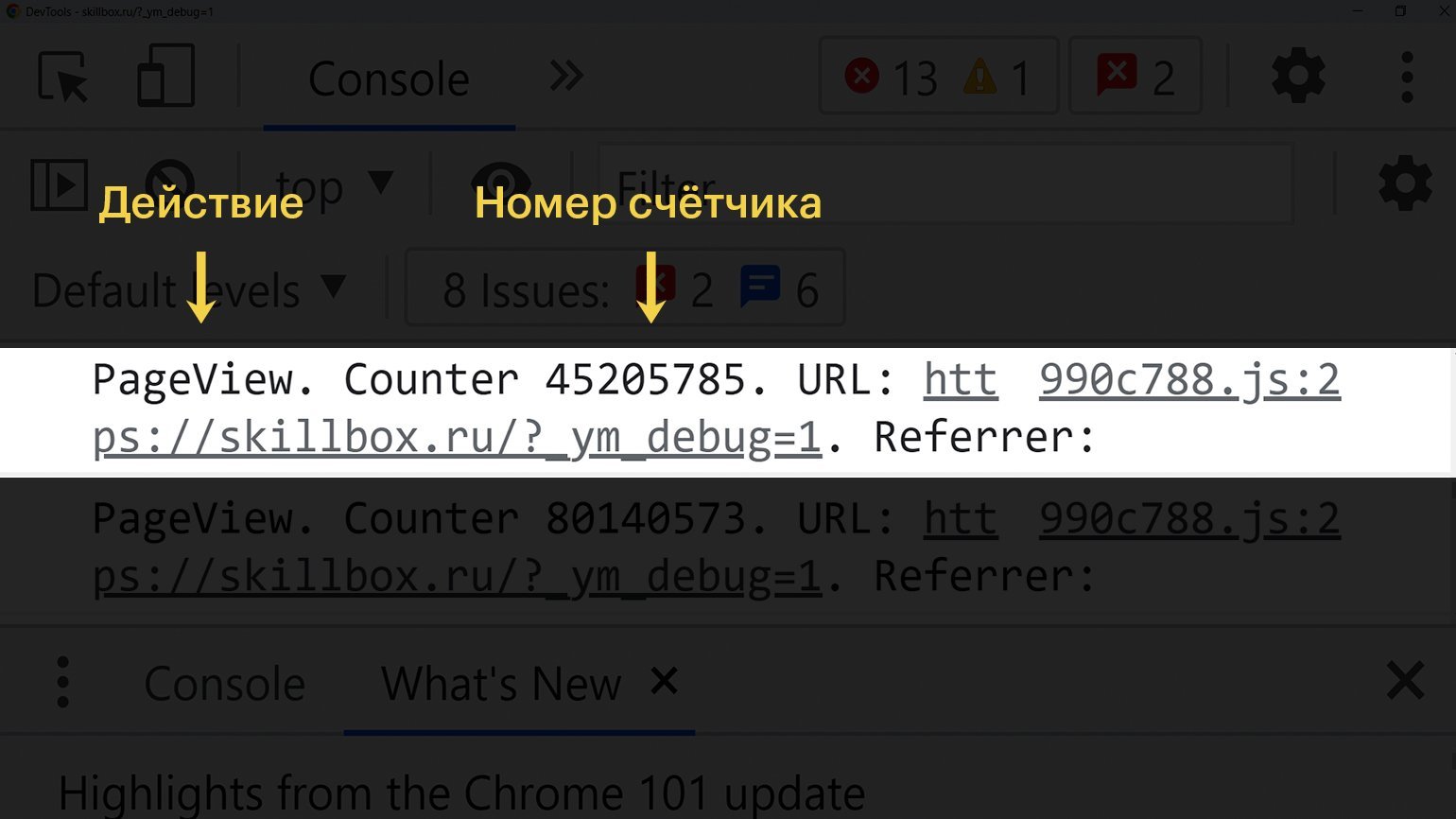
Скриншот: Skillbox Media
Осталось лишь проверить, появляются ли данные о посетителях в статистике «Метрики». Загляните в раздел «Сводка» или «Отчеты» — после настройки и проверки счётчика все данные будут отображаться здесь.
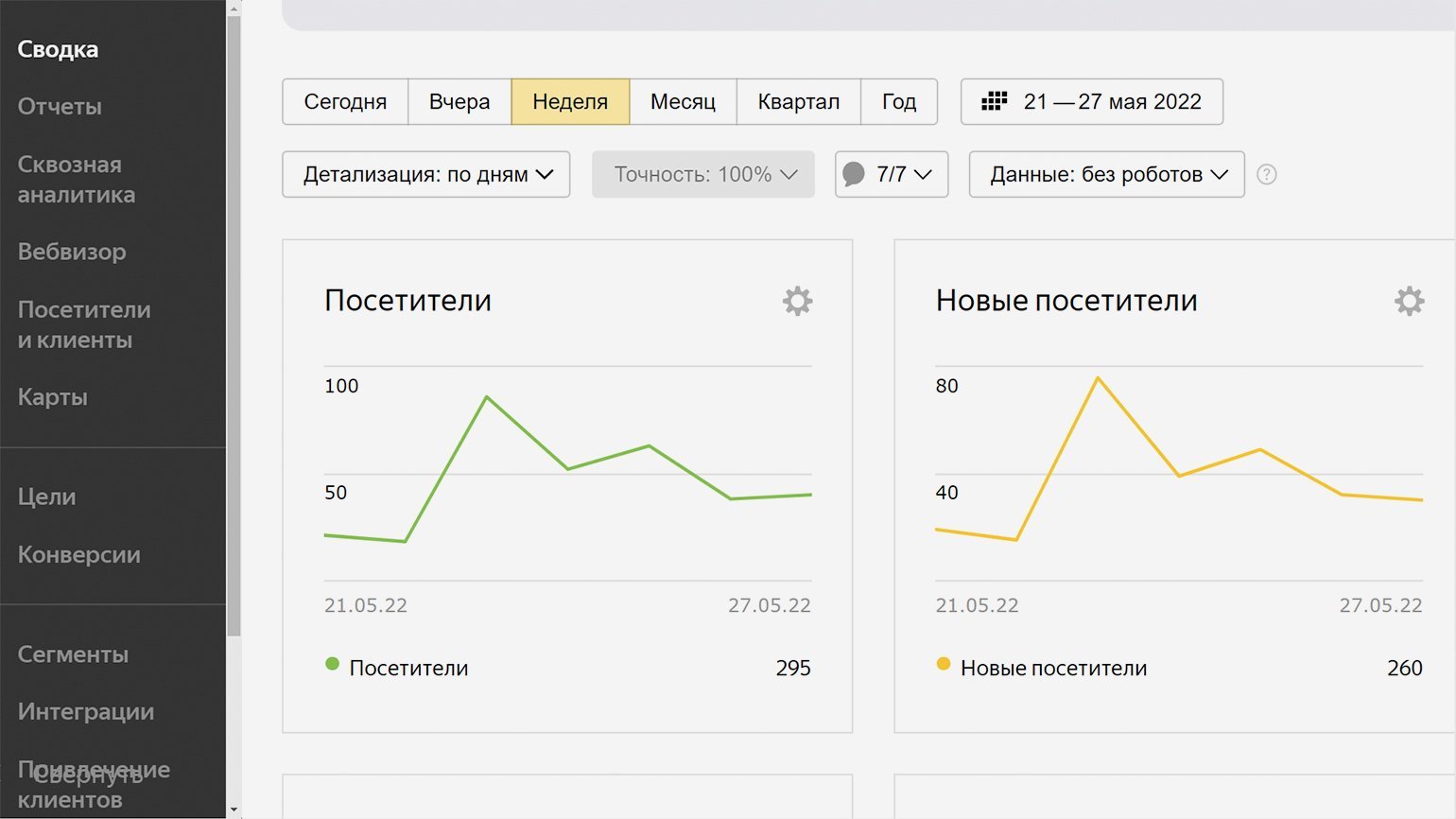
Скриншот: «Яндекс.Метрика» / Skillbox Media
Есть дополнительные настройки «Метрики». Они открываются на втором шаге, когда вы устанавливаете код на сайт. Разберём, зачем они нужны.
Опция «Электронная коммерция» нужна интернет-магазинам. Она помогает отслеживать, как посетители взаимодействуют с товарами на сайте. Если на сайте есть товары, включите опцию и настройте её. Подробнее о настройке можно прочитать в «Справке».
Инструмент «Контентная аналитика» создаёт отчёты по статьям на сайте. Она помогает понять, какие материалы больше нравятся посетителям. Чтобы «Контентную аналитику» можно было применить, на сайте должна быть микроразметка. Подробнее о статистике по контентным проектам написано в «Яндекс.Справке».
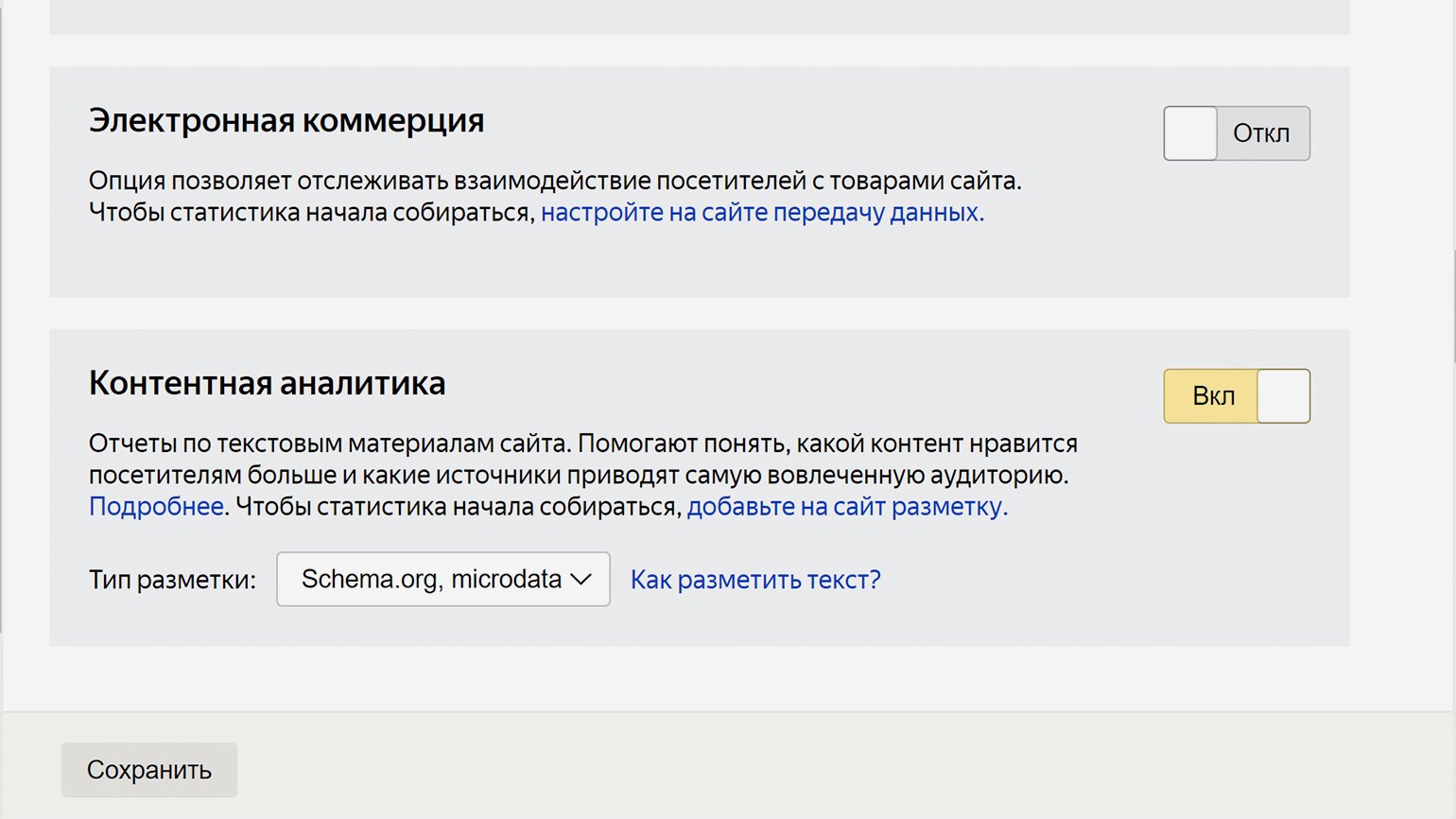
Скриншот: «Яндекс.Метрика» / Skillbox Media
Другие настройки открываются, если кликнуть на «Дополнительные настройки» перед кодом счётчика.
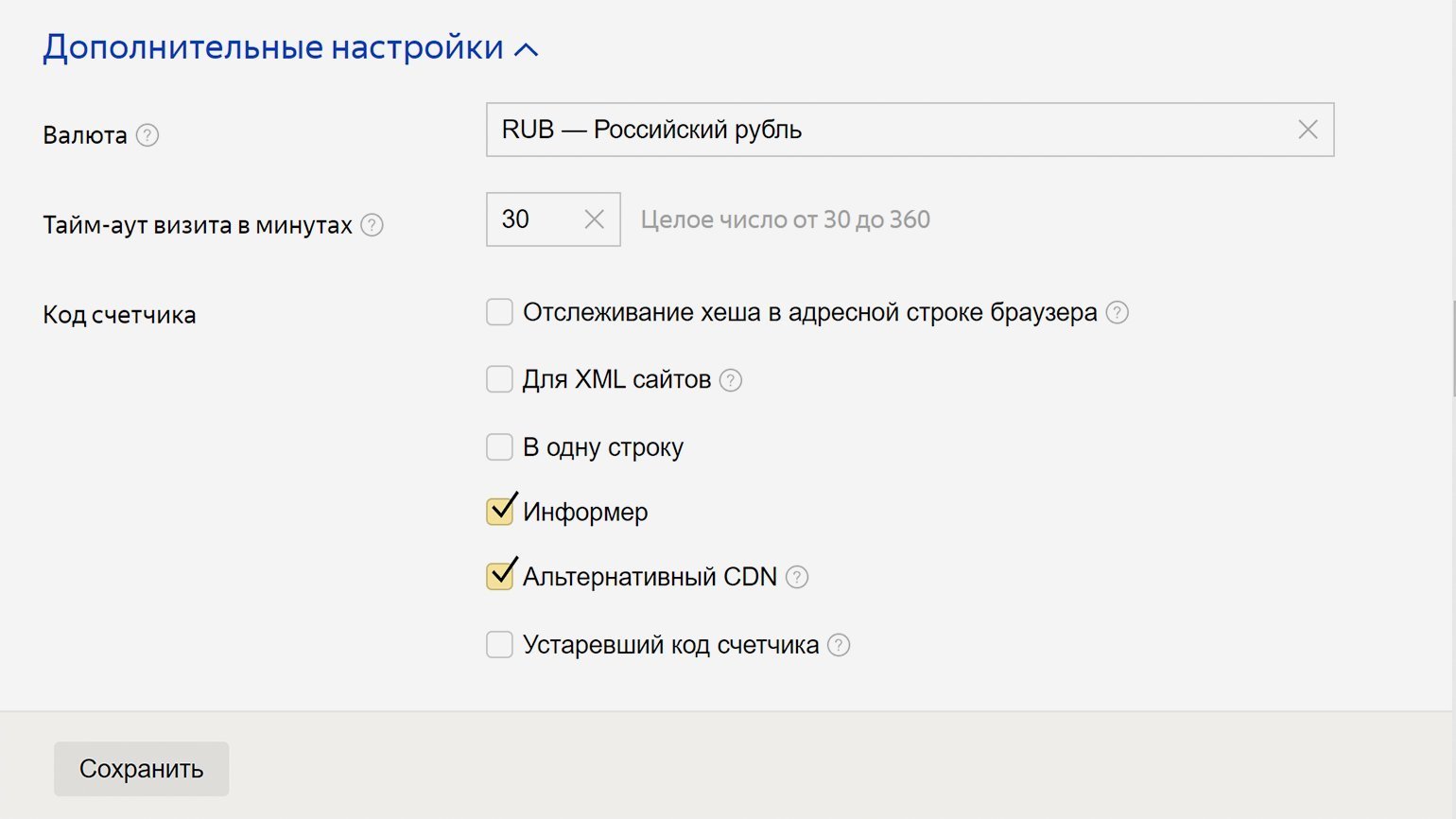
Скриншот: «Яндекс.Метрика» / Skillbox Media
Мы разберём самые распространённые опции:
Тайм-аут
Это время бездействия посетителя, после которого визит считается завершённым. Если после установленного тайм-аута посетитель снова что-то будет делать на сайте, его действия засчитаются за новый визит. Это отразится на статистике. Можно установить тайм-аут от 30 до 360 минут. Рекомендованный тайм-аут — 30 минут. Но если на сайте опубликованы длинные видео, время можно увеличить, чтобы визиты учитывались корректно.
Альтернативный CDN
Эта функция нужна, если вы продвигаете сайт в регионе, где ограничен доступ к «Метрике», — например, в Украине. Если включить опцию, «Метрика» будет учитывать посещения оттуда. Но альтернативный CDN может замедлить скорость загрузки счётчика, поэтому данные могут быть не всегда корректными.
Информер
Это виджет, на котором видна статистика вашего сайта. Если вы включите информер, её увидят все посетители. Вы можете настроить, как будет выглядеть информер.
В дополнительных настройках также можно использовать предыдущую версию кода счётчика, отслеживать хеш в адресной строке браузера. Подробнее о каждой функции читайте в «Справке».
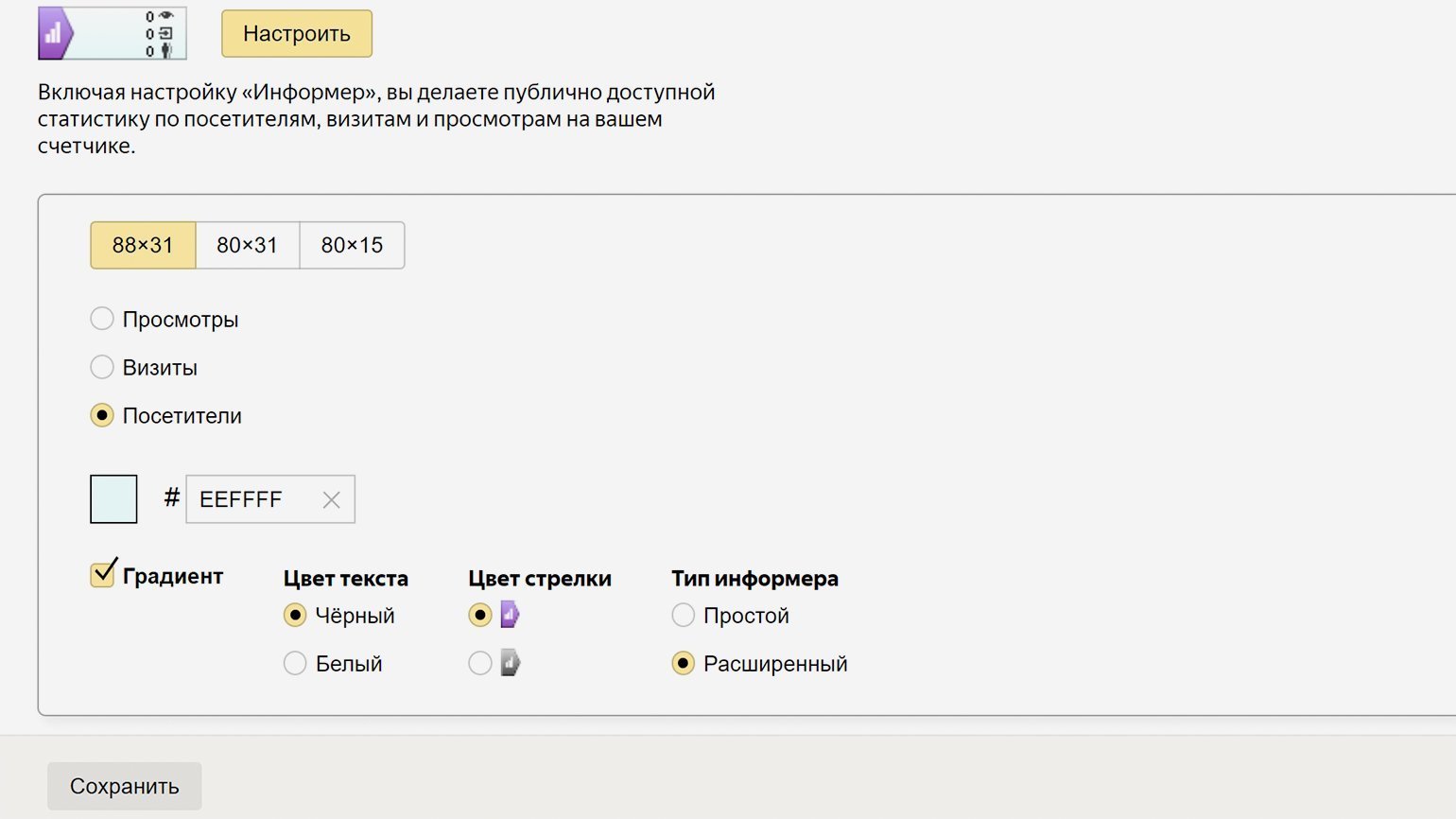
Скриншот: «Яндекс.Метрика» / Skillbox Media
В «Метрике» много настроек. Если правильно ими пользоваться, можно получить максимум данных о посетителях сайта и всегда знать, что происходит. Разберём по порядку «Вебвизор», фильтры, уведомления, доступ, цели и загрузку данных.
«Вебвизор» записывает действия посетителей на сайте. С помощью него вы можете проследить полный путь пользователя от захода на сайт до выхода: все клики, скроллинг, заполнение форм. Регулярно просматривая видеозаписи из «Вебвизора», вы можете понять, какие материалы больше нравятся посетителям и что их отталкивает.
Также можно смотреть:
- из какой страны пользователь;
- каким устройством пользуется — на Windows, на iOS или на другой ОС;
- сколько времени он провёл на сайте;
- по какой фразе перешёл из поисковой сети;
- с какого сайта он перешёл на ваш сайт;
- сколько раз он уже был на вашем сайте.
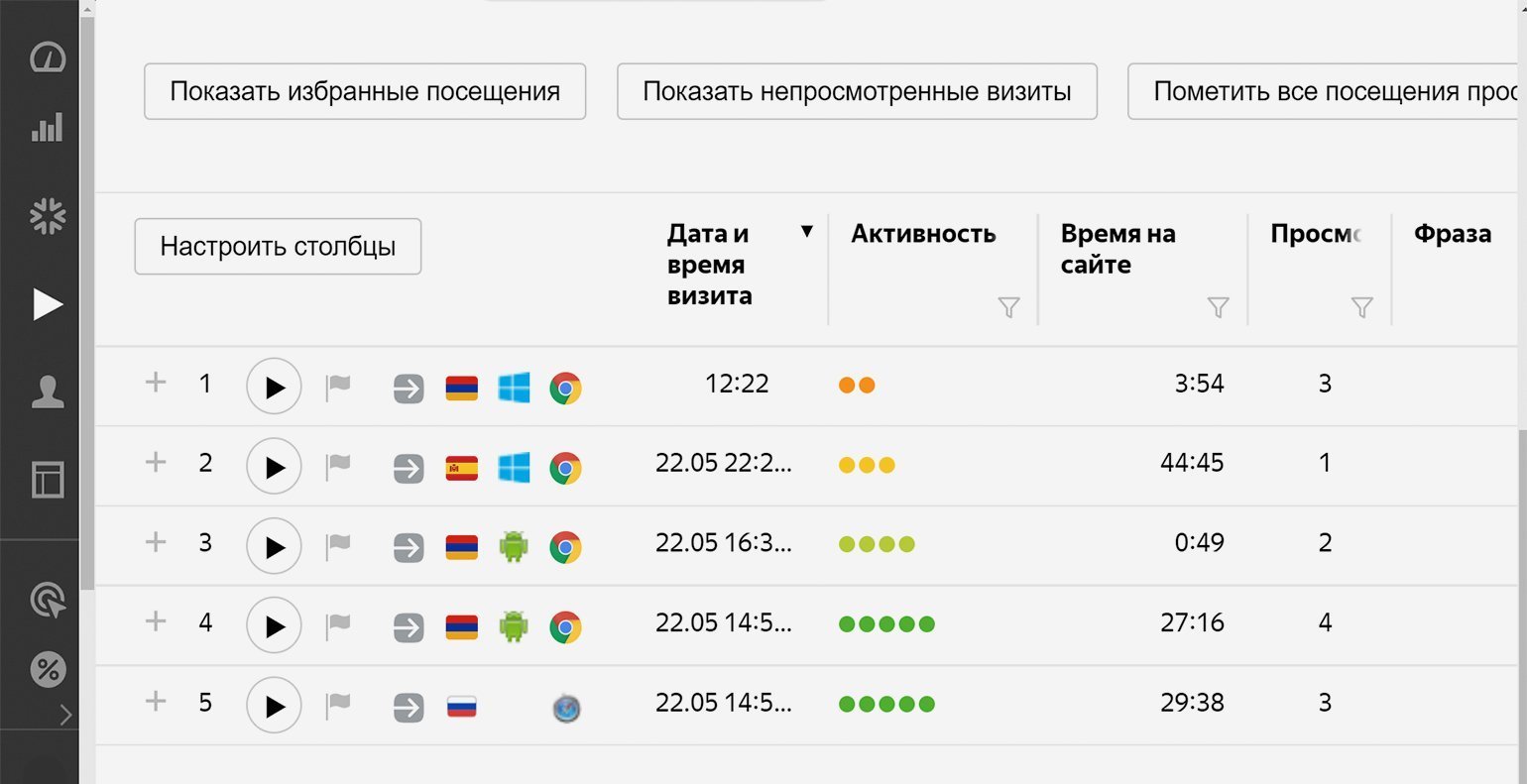
Скриншот: «Яндекс.Метрика» / Skillbox Media
Сегментируйте пользователей, если вам интересны действия только отдельных групп. Например, если вы хотите понять, почему люди быстро уходят с сайта, посмотрите действия людей, визиты которых засчитаны как отказы. Или посмотрите записи, если заказов с мобильных устройств сильно меньше, чем с компьютера. Возможно, сайт плохо адаптирован под смартфоны и человек не понимает, что делать на странице.
«Фильтры» меняют логику сбора информации о посетителях — позволяют не учитывать чьи-то визиты, чтобы статистика собиралась без погрешностей. Они находятся в настройках — нажмите на шестерёнку рядом со счётчиком, чтобы использовать их.
Например, если вы включите функцию «Не учитывать мои визиты», система не будет получать данные о ваших визитах. Если ваш сайт продвигает студия или фрилансер, можно добавить IP-адрес исполнителя в список игнорируемых. Тогда «Метрика» не будет собирать данные о нём.
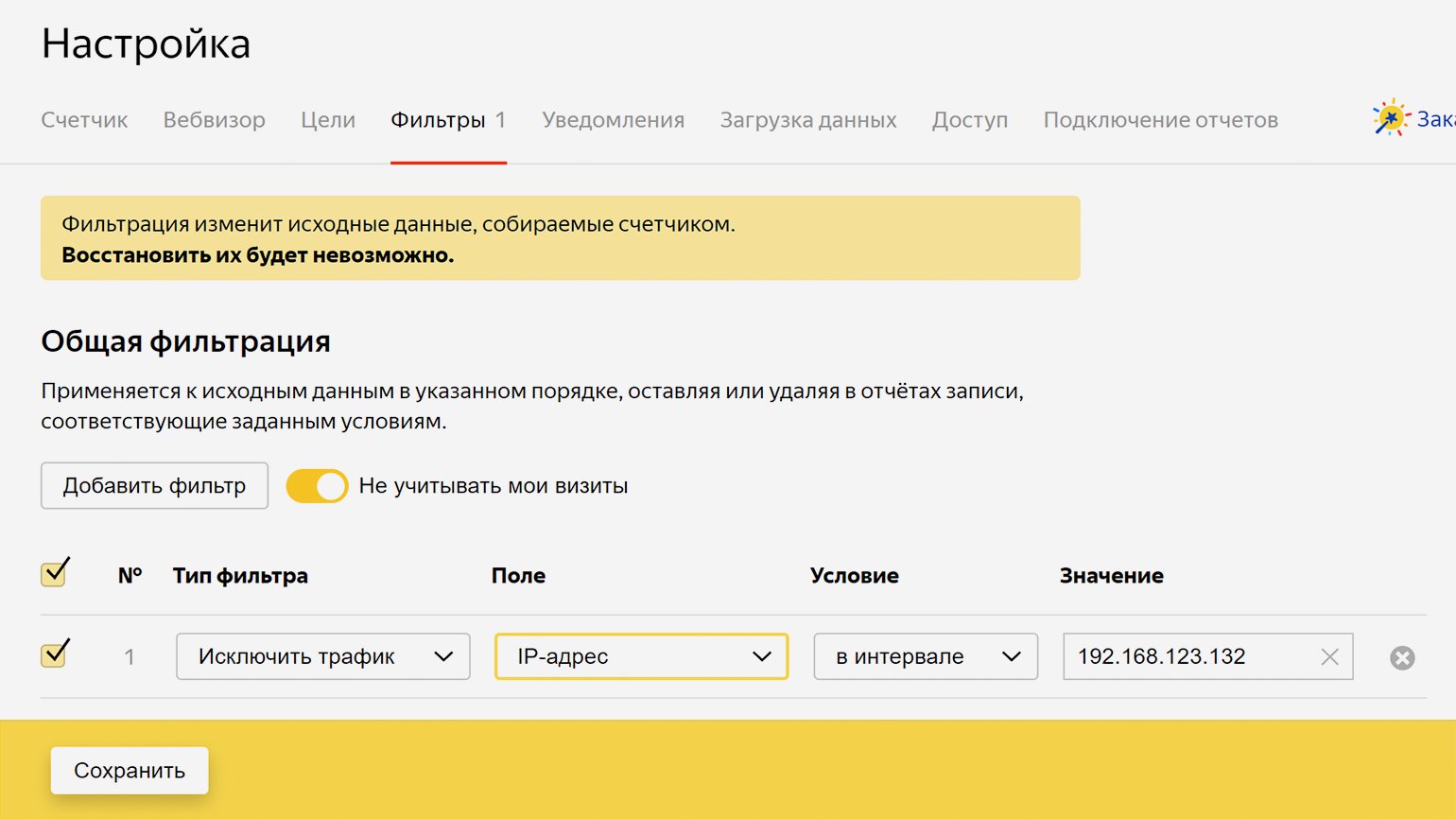
Скриншот: «Яндекс.Метрика» / Skillbox Media
В настройках фильтрах есть раздел «Операции». «Операции» используют, чтобы в отчётах не было погрешностей. Например, если одна страница доступна по нескольким адресам (один и тот же адрес, написанный в разных регистрах), приведите адрес к нижнему регистру. Иначе в отчётах по популярным страницам эти адреса будут отображаться отдельно и придётся дополнительно анализировать их.
Если ваш сайт доступен как по http, так и по https, трафик в отчётах тоже будет раздваиваться. Чтобы такого не было, включите опцию «Заменять https на http».
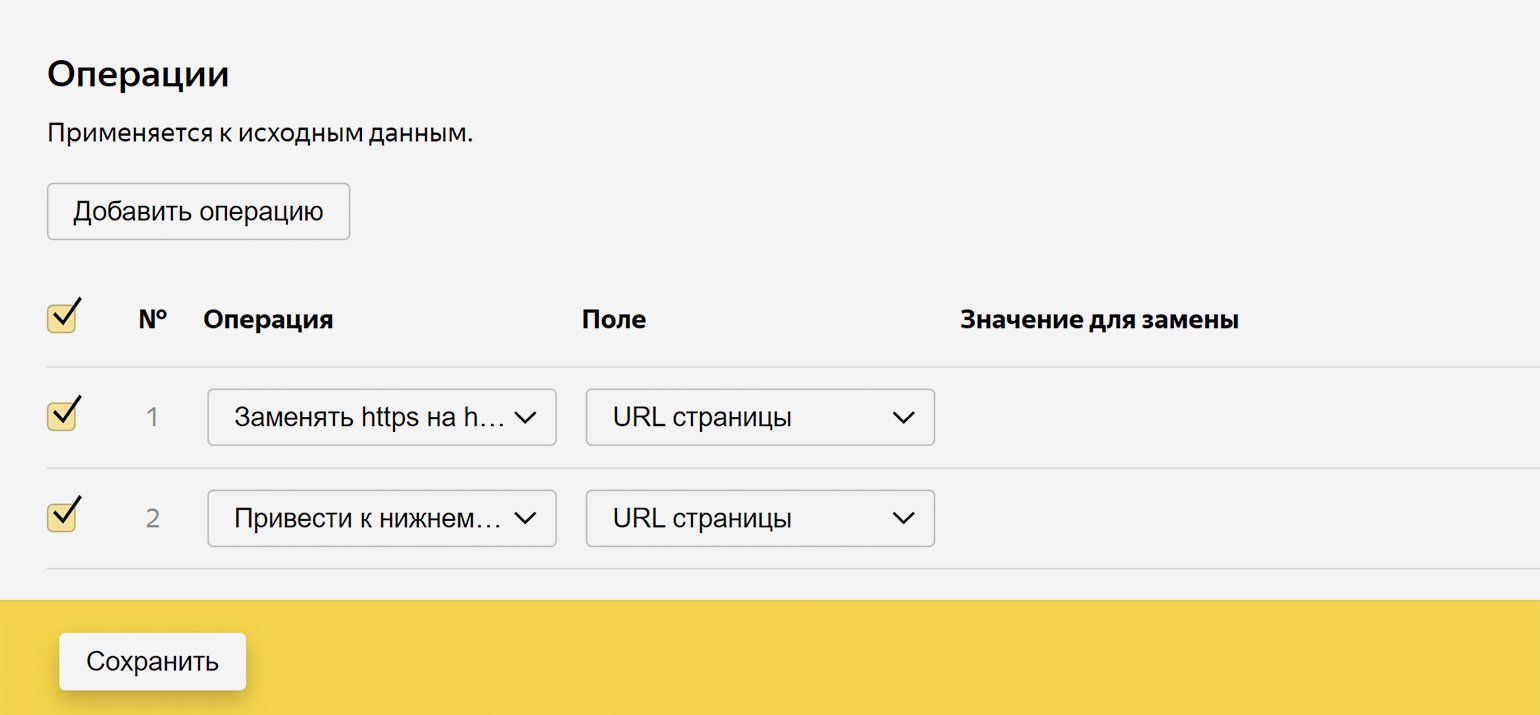
Скриншот: «Яндекс.Метрика» / Skillbox Media
Функция «Уведомления» позволяет вовремя узнавать о возможных неполадках. Если включить её, «Метрика» будет проверять, доступен ли сайт пользователям, а когда он станет недоступен, пришлёт уведомление об этом. Можно выбрать, как его получить: по электронной почте или в СМС.
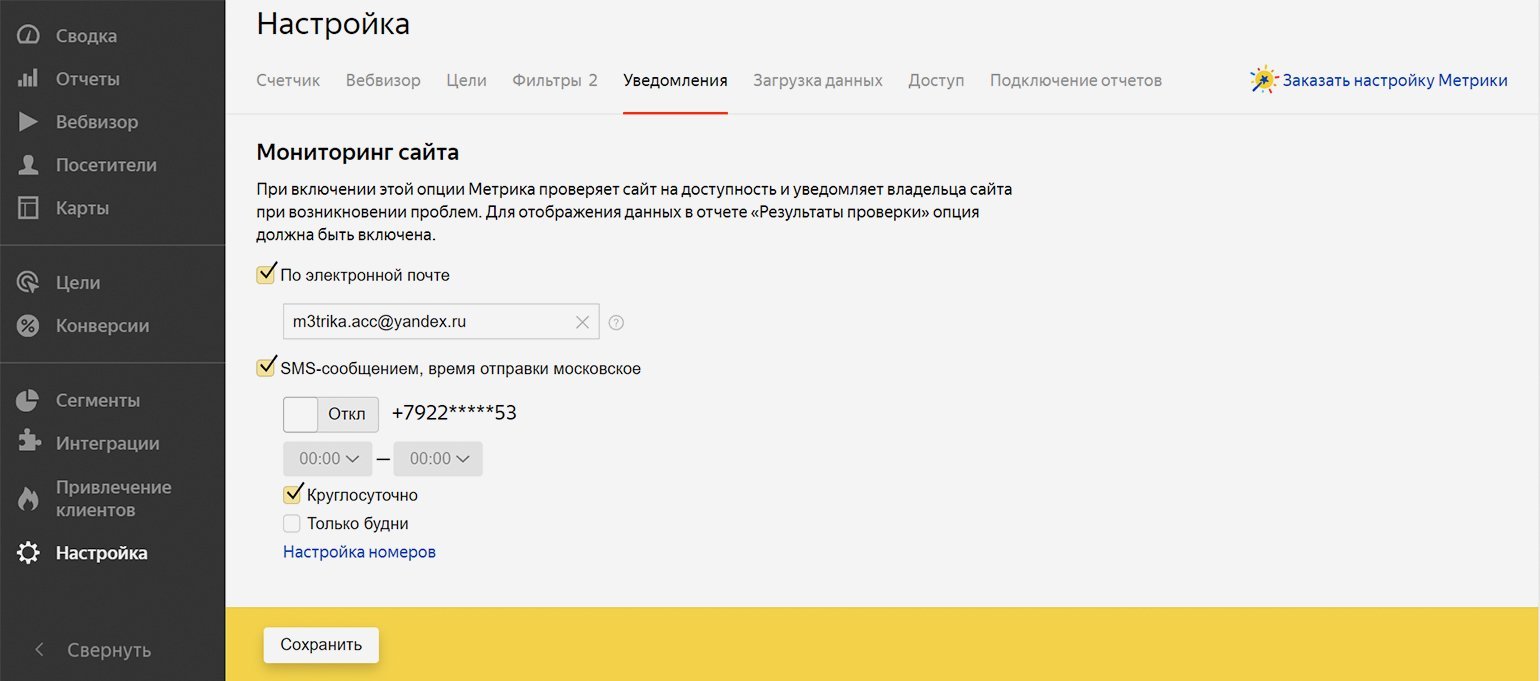
Скриншот: «Яндекс.Метрика» / Skillbox Media
Доступ позволяет безопасно работать с исполнителями — например, если передаёте продвижение и аналитику сайта компании или фрилансеру. Если дать им логин и пароль от «Яндекс.Почты», они получат доступ ко всем сервисам, подключённым к ней. А если использовать опцию в «Метрике», исполнители получат доступ только к ней.
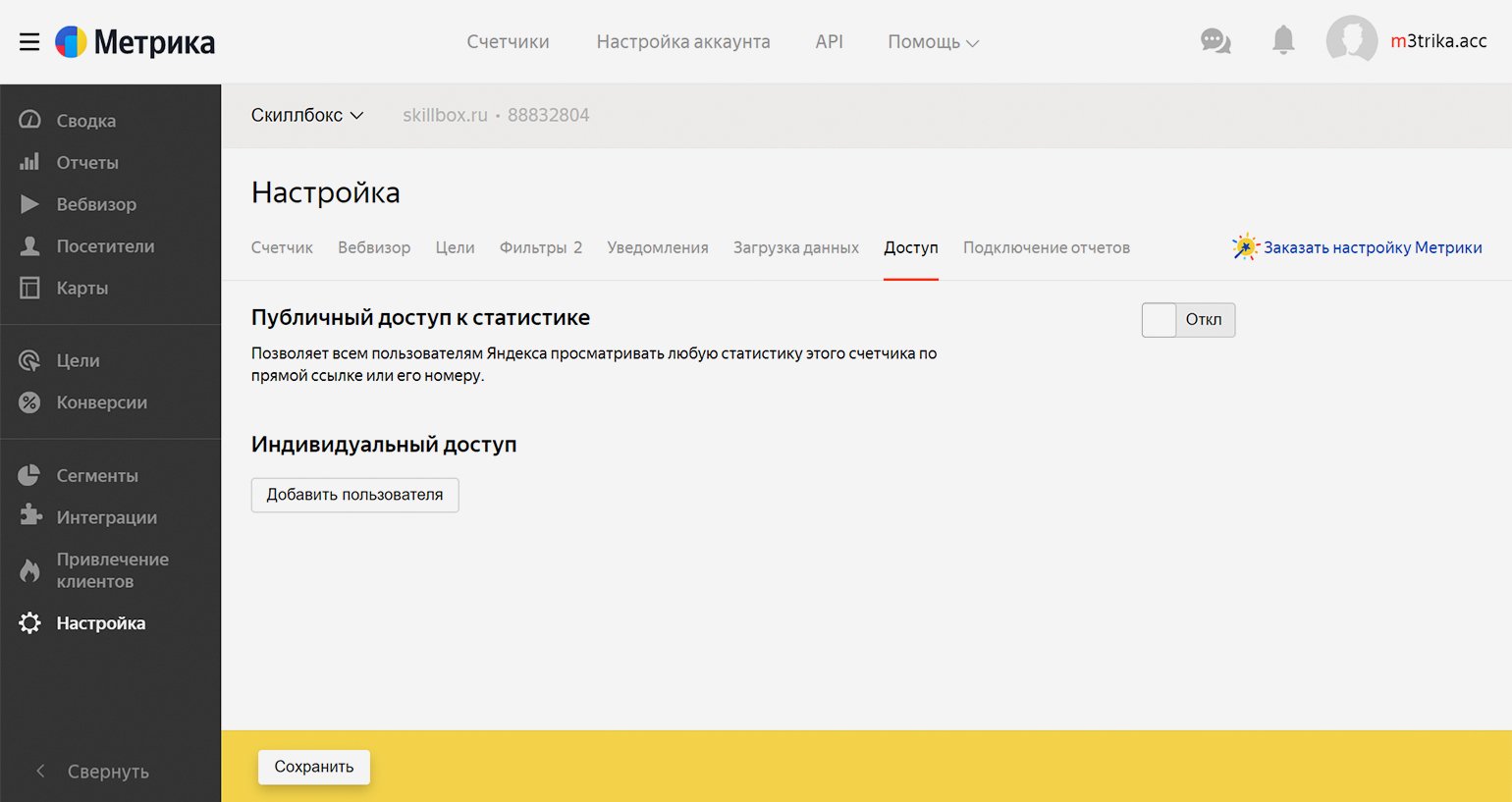
Скриншот: «Яндекс.Метрика» / Skillbox Media
Укажите почтовый логин и права доступа: на просмотр или редактирование. В будущем пользователя можно будет удалить, и он потеряет доступ к вашей «Метрике».
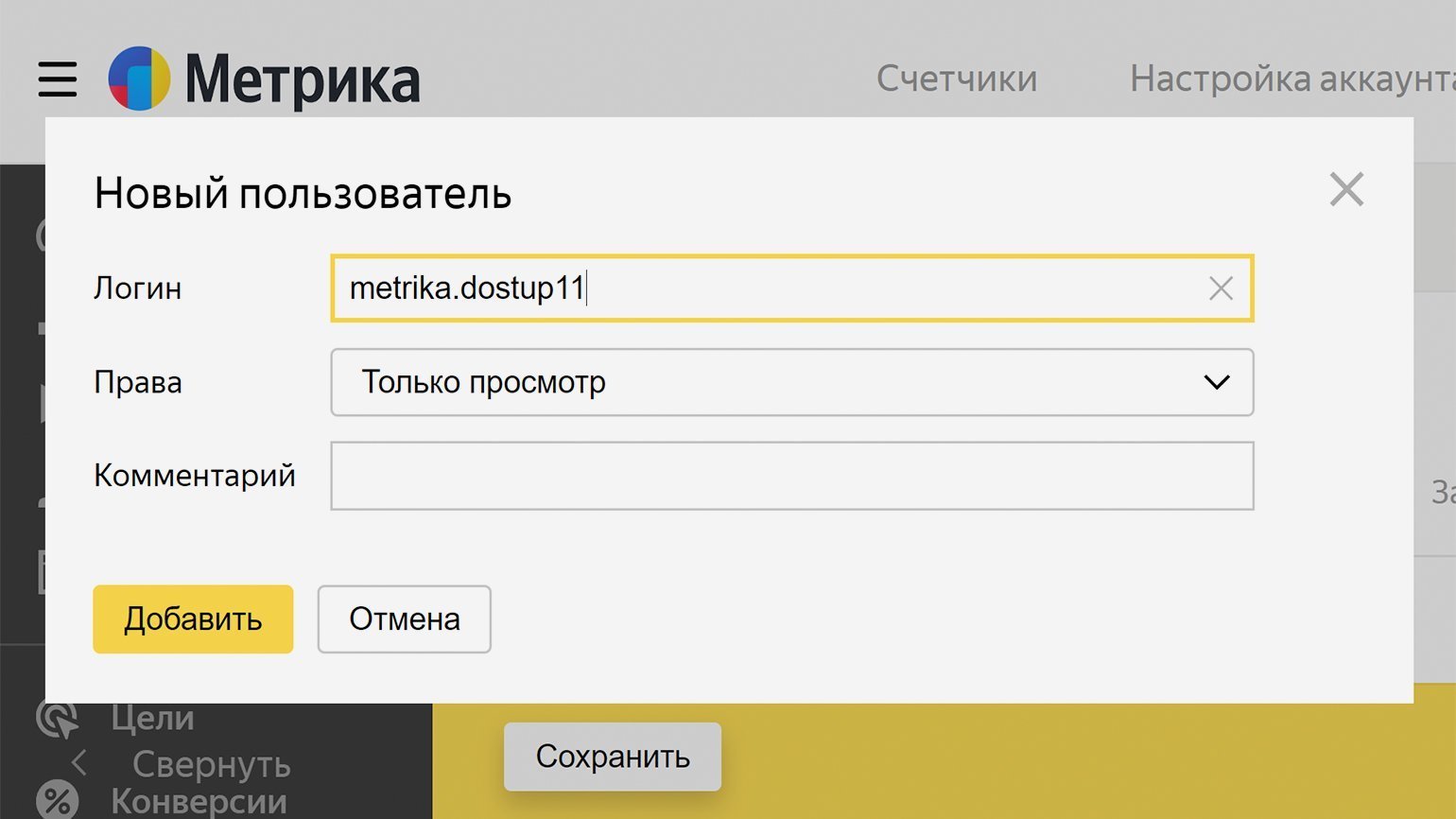
Скриншот: «Яндекс.Метрика» / Skillbox Media
Инструмент «Цели» позволяет отслеживать важные события на сайте: звонки, клики по почтовому адресу, заполнение формы, клики на кнопки, скачивание документов. Цель можно поставить на любой элемент сайта, чтобы отслеживать действия посетителей, смотреть отчёты по целям и видеть, какая аудитория лучше достигает целей.
Некоторые цели «Метрика» формирует автоматически, если включить эту функцию. Например, она создаёт цель клика по номеру телефона и по почте. Остальные нужно добавлять самим.
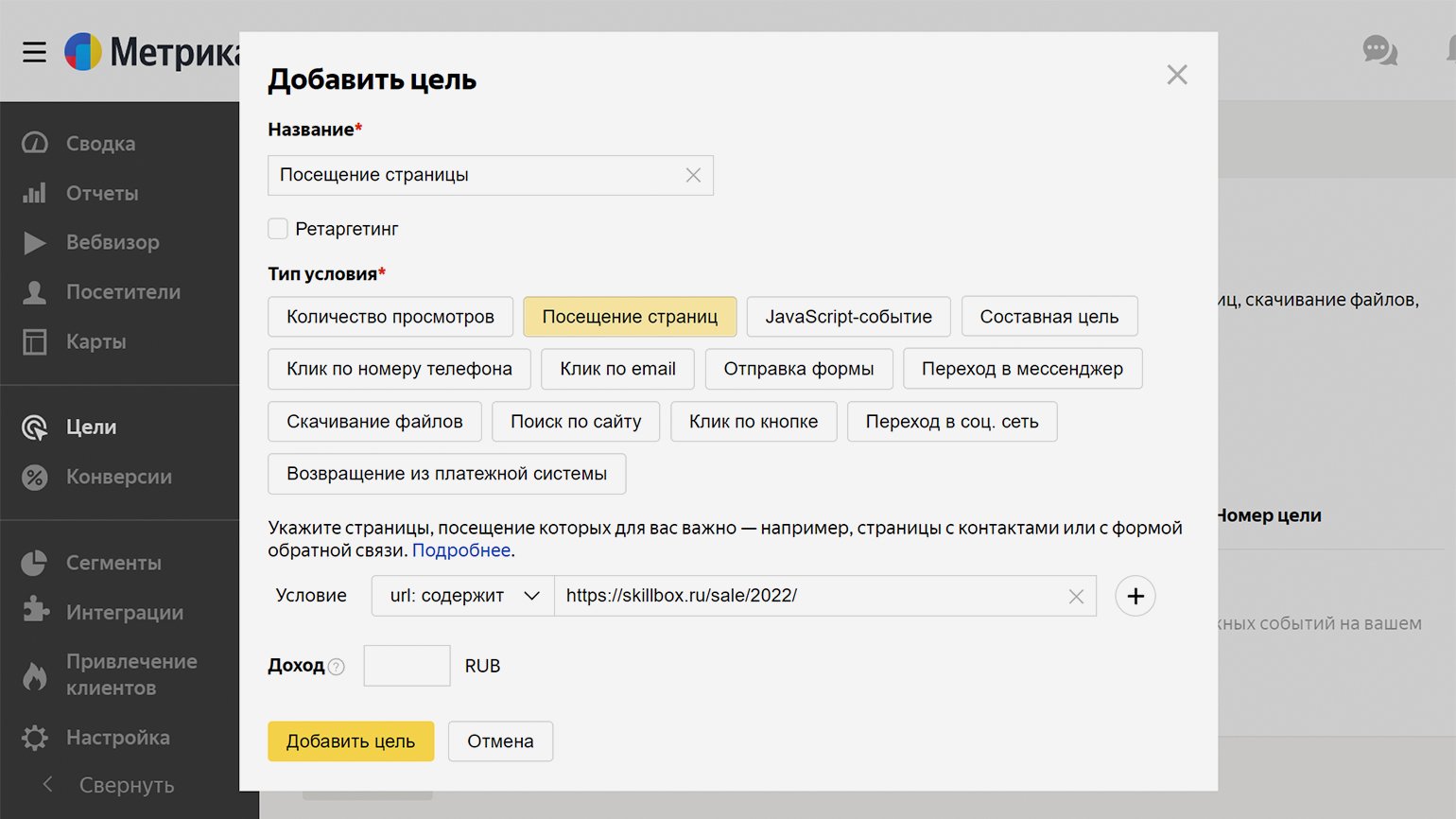
Скриншот: «Яндекс.Метрика» / Skillbox Media
Лучше устанавливать цели только на действительно важные действия, которые могут превратить посетителя в покупателя. Так будет легче отслеживать поведение пользователей — придётся анализировать меньше данных.
Инструмент «Загрузка данных» позволяет подключить к «Метрике» другие сервисы. Они нужны, чтобы собирать более подробную статистику, а значит — более глубоко анализировать данные.
Например, подключение CRM-системы позволит настроить сквозную аналитику, оптимизировать рекламу по данным из заказов и запускать ретаргетинг на сегменты клиентов. Или можно подключить отчёты из рекламных систем — тогда они будут собраны в одном месте, и будет легче оптимизировать кампании. Подробнее о том, как это работает на примере «Метрики» и «Директа», можно прочитать здесь.
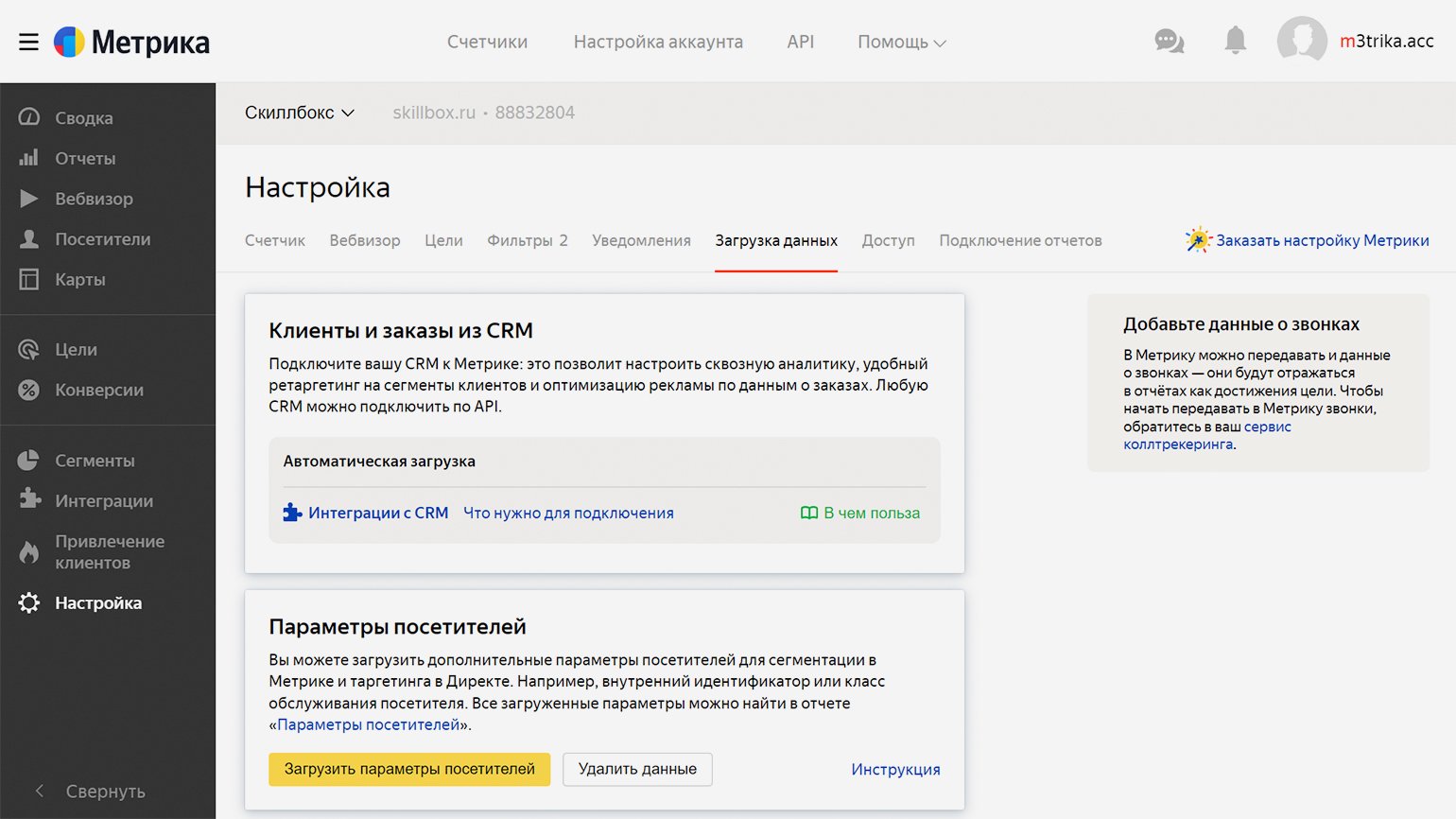
Скриншот: «Яндекс.Метрика» / Skillbox Media
- Как подбирать ключевые слова для SEO и контекстной рекламы в «Яндекс.Вордстате»
- Как продвигать сайт с помощью ссылок
- Как использовать поисковые подсказки в продвижении сайта
- Какую платформу выбрать для сквозной аналитики
- Как связать «Метрику» и «Директ» и получать лиды дешевле

Попробуйте 4 профессии в интернет-маркетинге на практике ➞
На бесплатном мини-курсе. Вы исследуете ЦА, создадите сайт, оформите социальные сети, напишете продающие тексты и настроите рекламу. Пройдите курс и решите, что вам по душе.
Смотреть программу
Гайды
Как подключить и настроить Яндекс Метрику
Пошаговая инструкция
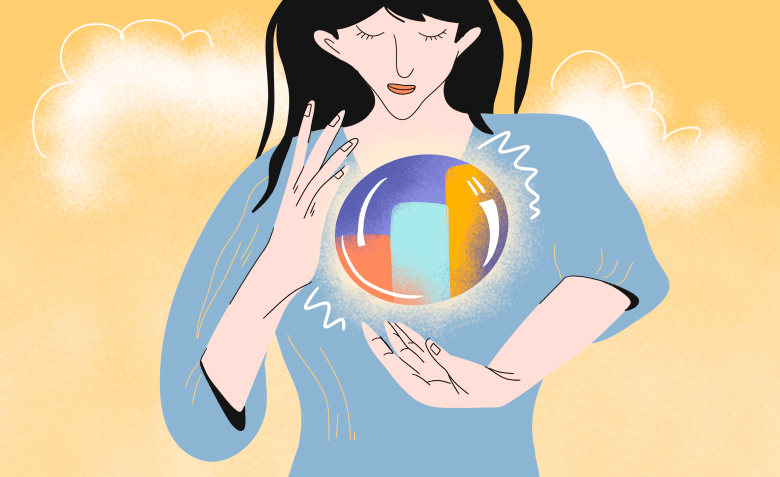
Метрика — мощный аналитический инструмент от Яндекса для сайтов. Без него невозможно в полной мере оценить эффективность рекламы и качество самого ресурса. Яндекс Метрика собирает данные с помощью счетчика, который предварительно устанавливается на сайт.
Установка и базовая настройка счетчика — дело нескольких минут, но у новичка с этим могут возникнуть сложности. Этот гайд поможет их избежать.
Инструкция в кратком виде выглядит вот так:
- Зарегистрируйте аккаунт в Яндексе.
- Создайте новый счетчик на сайте Метрики и задайте основные настройки.
- Разместите полученный код на сайте.
- Добавьте цели и настройте интерфейс под свои нужды.
А теперь подробнее.
Создание счетчика
Чтобы получить код счетчика, перейдите на сайт Метрики и нажмите на кнопку «Добавить счетчик» (не забудьте предварительно войти в свой аккаунт в Яндексе).
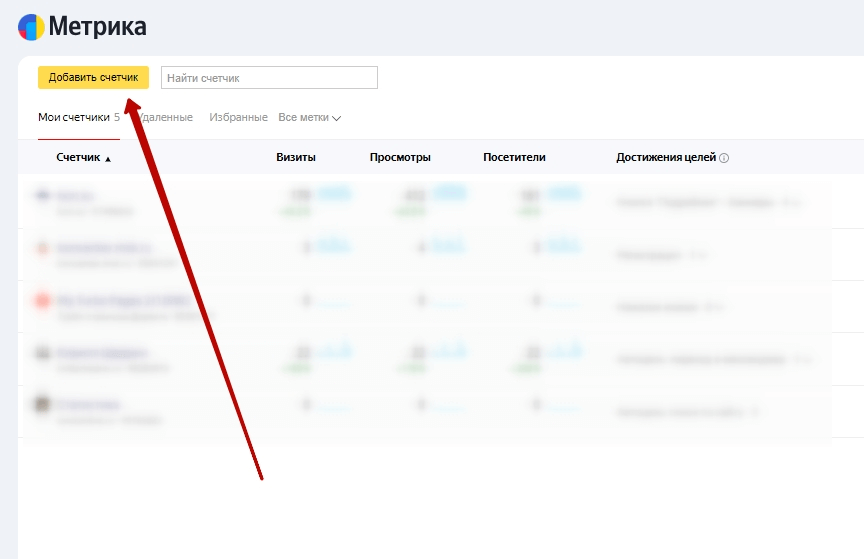
В списке под кнопкой будут показаны все ранее установленные счетчики
Откроется страница с базовыми настройками.
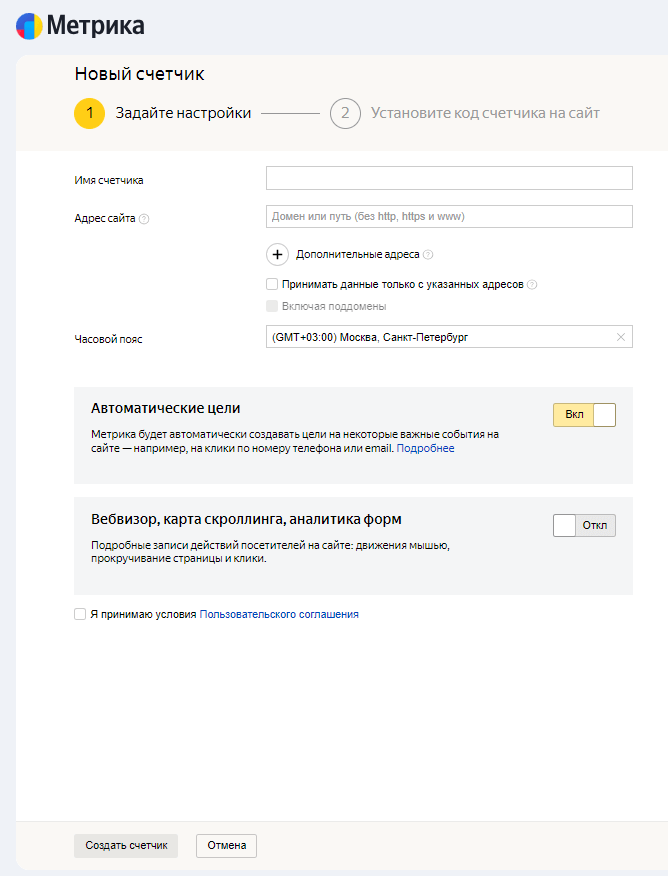
Первичная настройка счетчика
Разберем последовательно каждую из них:
Имя счетчика можно задать произвольно. Желательно, чтобы оно совпадало с названием сайта — так вам будет проще понять, к какому ресурсу относится конкретный счетчик, если у вас их несколько.
Адрес сайта. В этом поле укажите доменное имя сайта. Ниже можно добавить дополнительные адреса, к примеру, если один и тот же сайт доступен по разным URL (разные доменные зоны и пр.). В остальных случаях идеальным вариантом будет один счетчик на каждый отдельный ресурс. Чтобы в отчет попадали данные исключительно с вашего сайта, отметьте галочкой пункт «Принимать данные только с указанных адресов». Так будет отсеяна информация с «левых ресурсов», на которых чудом может оказаться код вашего счетчика. Также включите сбор статистики с поддоменов, если они есть.
Часовой пояс. Обычно он верно определяется автоматически, и в этом случае ничего делать не нужно. Если часовая зона целевой аудитории сайта отличается от вашей, ориентируйтесь при настройке на время посетителей.
Автоматические цели. Эта опция особенно полезна для новичков в аналитике. После ее активации Метрика создаст цели за вас (доступно несколько типов). При этом важно, чтобы в коде сайта присутствовали определенные элементы (подробнее читайте в справке). Для одностраничника, например, этого может быть достаточно, а вот для более сложных ресурсов в любом случае потребуется ручная настройка целей. Если вы плохо разбираетесь в аналитике, но не планируете привлекать специалистов, обязательно оставьте эту опцию включенной.
Вебвизор, карта скроллинга, аналитика форм. Это дополнительные опции Метрики, крайне полезные для продвинутой аналитики. С помощью этих инструментов можно посмотреть, что конкретно делают пользователи на сайте и как взаимодействуют с ним.
Что такое Вебвизор и как его настроить
Чтобы перейти к следующему шагу, необходимо принять условия пользовательского соглашения и нажать на кнопку «Создать счетчик».
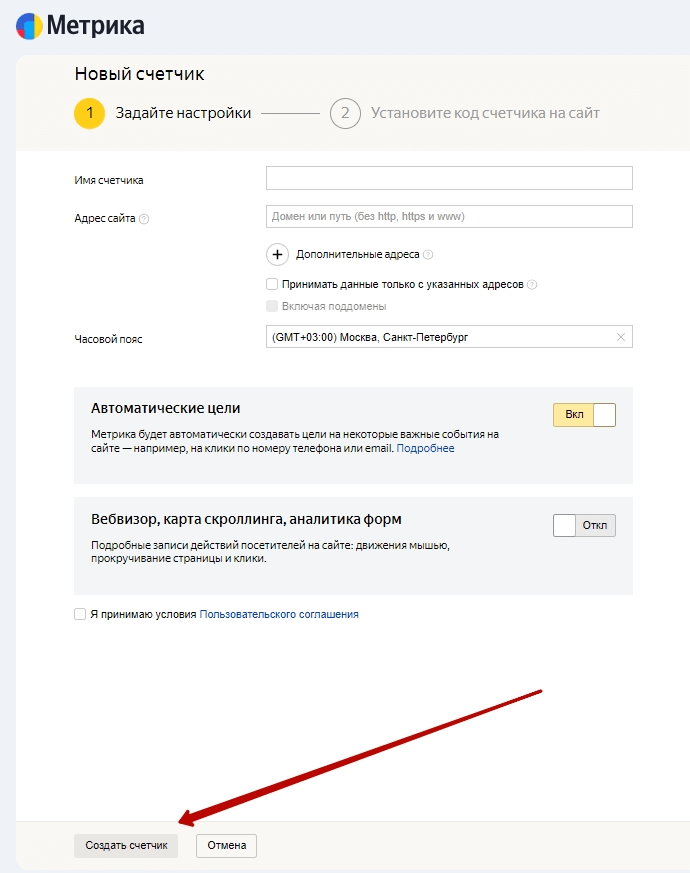
Первичная настройка готова, идем дальше
После этого вам дадут инструкции по установке счетчика на сайт (далее мы рассмотрим три основных способа подробнее), а также предложат еще несколько дополнительных опций:
Электронная коммерция. Аналитический модуль для интернет-магазинов. Позволяет понять, как пользователи взаимодействуют с товарами. Подключить опцию самостоятельно без знания JavaScript не получится — понадобится помощь разработчика.
Контентная аналитика. Полезный инструмент для информационных сайтов и блогов. Благодаря ему вы сможете получать подробные данные о взаимодействии пользователей с контентом сайта. Убедитесь, что на страницах есть микроразметка, иначе данные в отчетах отображаться не будут.
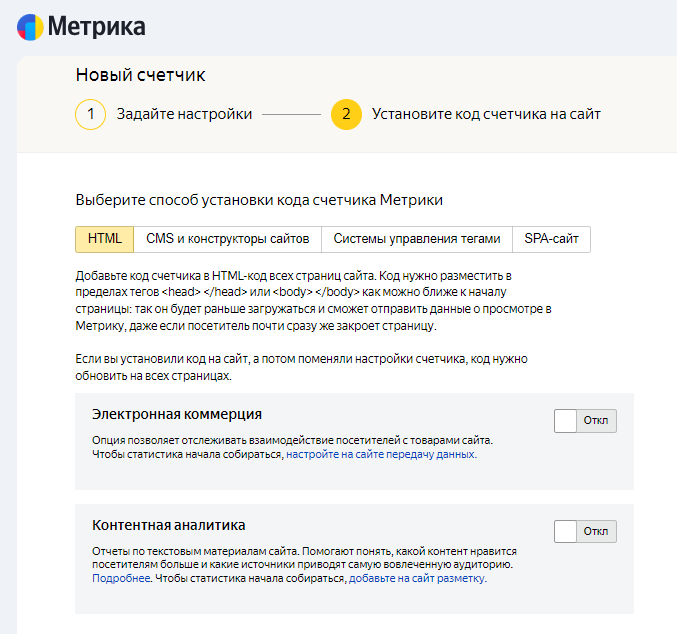
Нажмите на переключатель справа от опции, чтобы ее активировать
Ниже идут дополнительные настройки. Если у вас стандартный сайт, без каких-то особенностей в техническом плане, менять установки по умолчанию не нужно.
Единственная опция, которая может вам пригодиться здесь — информер. Это специальный значок счетчика, отображающий посещаемость сайта. То есть каждый посетитель сможет увидеть, насколько популярен сайт. Если информер не активировать, счетчик станет невидимым.
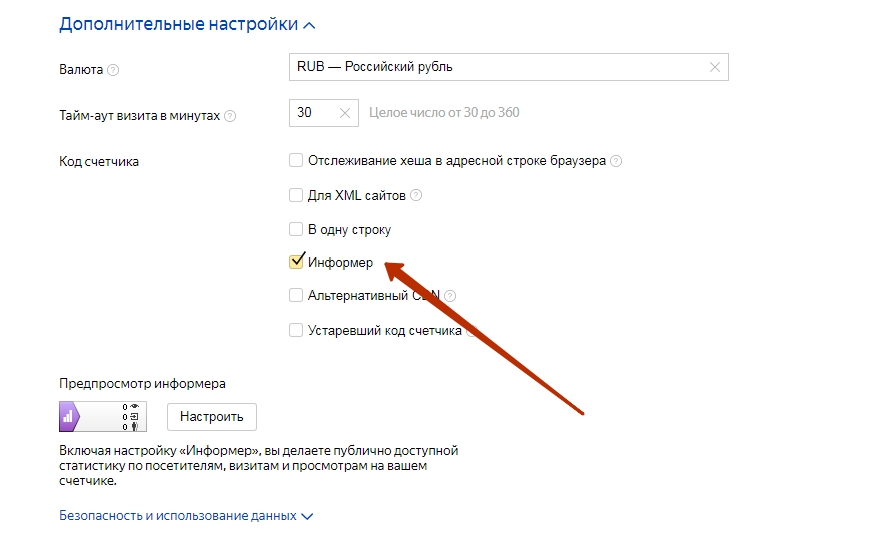
Внешний вид информера тоже можно настроить
Теперь осталось лишь скопировать код, который сгенерировался с учетом наших настроек.
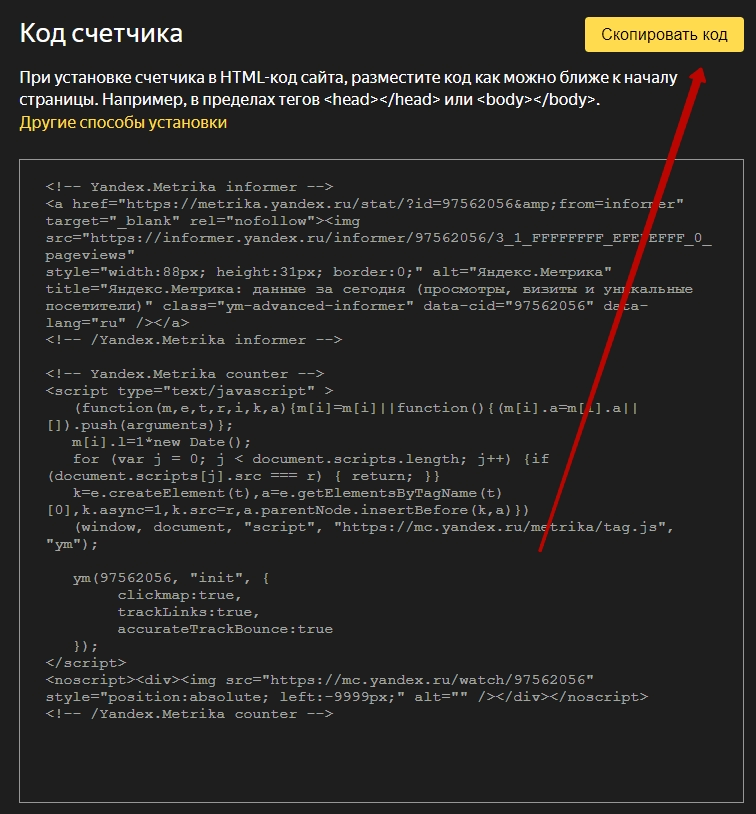
Под дополнительными настройками находим код, нажимаем кнопку над ним
Когда код будет установлен (рассмотрим процесс чуть ниже), нажмите «Начать пользоваться». Это последний шаг.
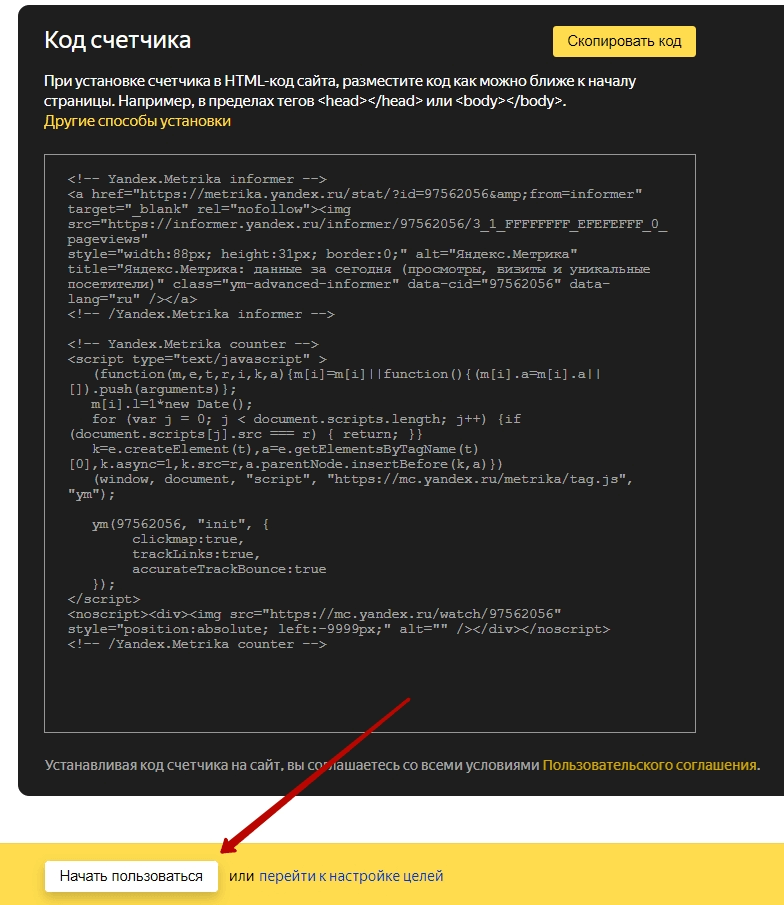
Завершаем процесс
Теперь новый счетчик будет отображаться на главной странице metrika.yandex.ru. Если у вас несколько сайтов, должно выглядеть примерно так:
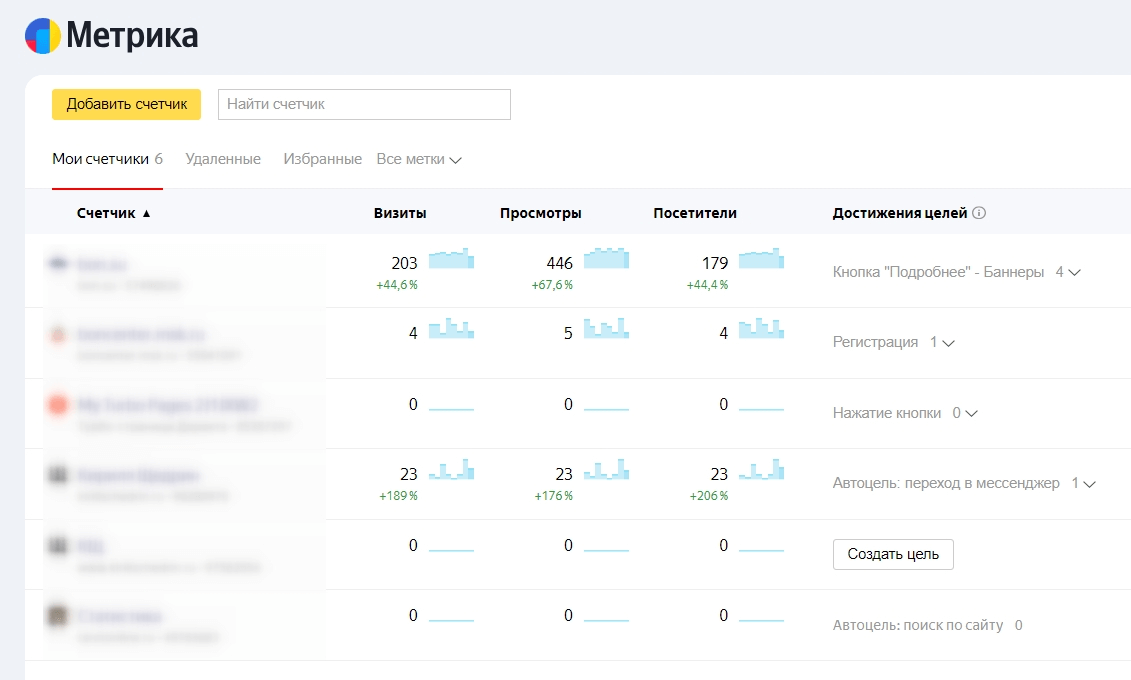
Чтобы посмотреть данные по конкретному сайту, нажмите на соответствующий счетчик
Установка Метрики на сайт
Скрипт счетчика необходимо добавить в исходный код сайта. Располагаться он может практически в любом месте, но важно помнить: чем ближе счетчик к началу страницы, тем больше данных он сможет собрать. Поэтому желательно добавлять его в «шапку», перед закрывающим тегом </head> — так он будет учитывать даже тех посетителей, которые закрыли сайт в первые же секунды загрузки.
Однако если Метрика сильно увеличивает время загрузки страниц, лучше убрать счетчик в нижнюю часть сайта (футер).
Добавить счетчик на сайт можно тремя основными способами: отредактировать исходный код, воспользоваться плагинами или встроенными функциями (если вы используете CMS или конструктор) или вставить скрипт через диспетчер тегов (Google Tag Manager).
Редактирование кода
Это вариант для тех, кто хотя бы на базовом уровне понимает HTML и умеет работать с шаблоном сайта. Для этого нужно иметь доступ к файлам.
Файлы сайта хранятся на хостинге. Войдите в свой аккаунт хостинга, перейдите в файловый менеджер и откройте папку с веб-ресурсом. Чаще всего за секцию <head> отвечает шапка сайта, которой соответствует файл header.php.
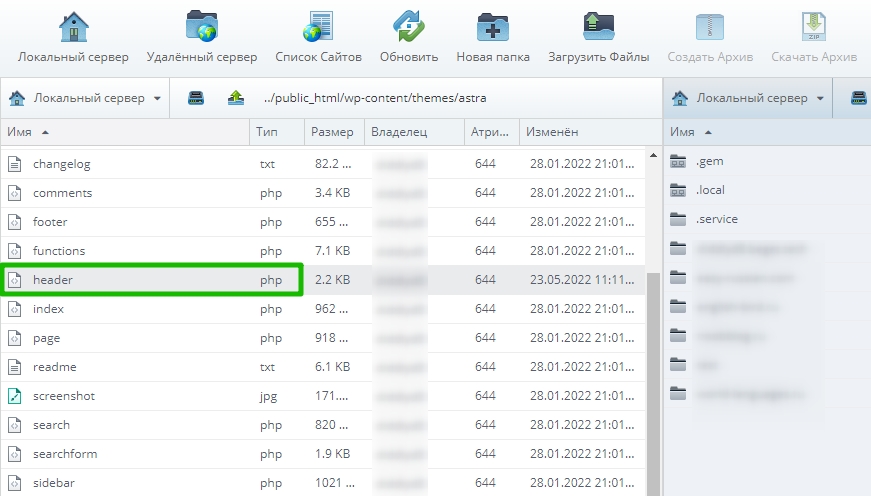
Пример менеджера файлов хостинга Beget
Открываем файл, ищем закрывающий тег </head> (Ctrl+F) и вставляем код.
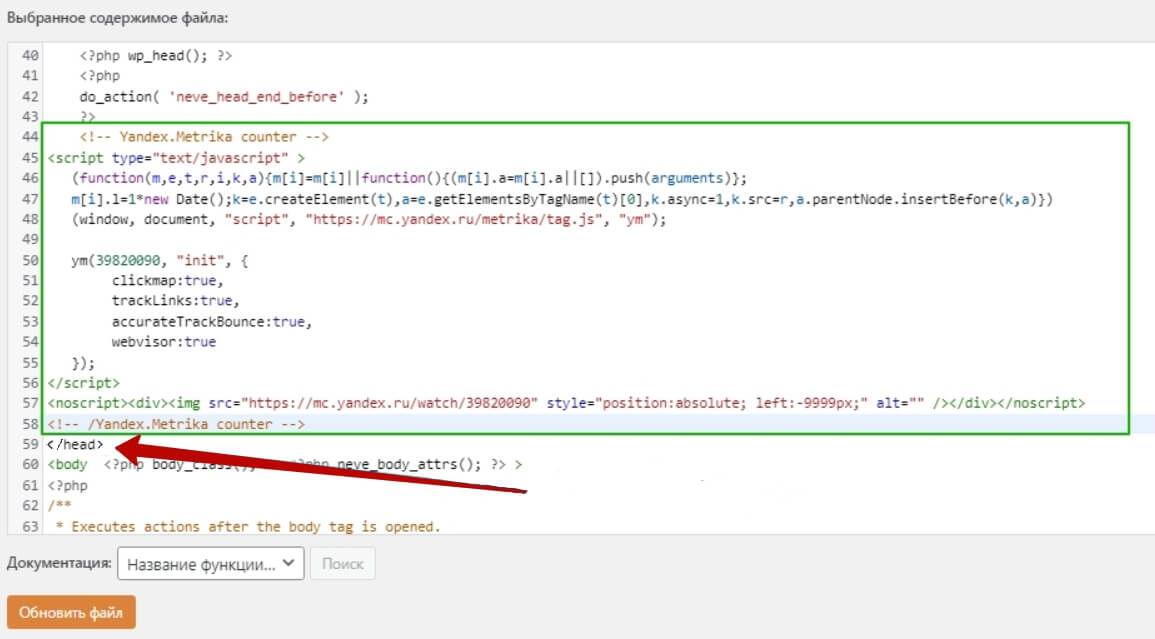
После кода счетчика должен стоять закрывающий тег </head>
Сохраните файл, чтобы изменения вступили в силу.
В различных CMS редактировать файлы шаблона сайта можно прямо в админ-панели. Однако крайне нежелательно это делать, если у вас нет базовых знаний HTML. Также перед изменением файлов настоятельно рекомендуется сделать резервную копию сайта.
Готовые решения для CMS и конструкторов
Если для управления контентом сайта вы используете один из популярных движков или конструкторов, установить Метрику будет еще проще. Разберем подключение счетчика на примере конструкторов Tilda и CMS WordPress.
Подключение Метрики доступно только на платных тарифах Tilda.
Для установки счетчика перейдите в панель управления сайтом.
Выберите сайт, на который хотите установить счетчик
Перейдите в настройки сайта.
В настройках можно подключить Яндекс Метрику и другие сервисы
В левом меню выберите раздел «Аналитика» и найдите в списке сервисов Яндекс Метрику.
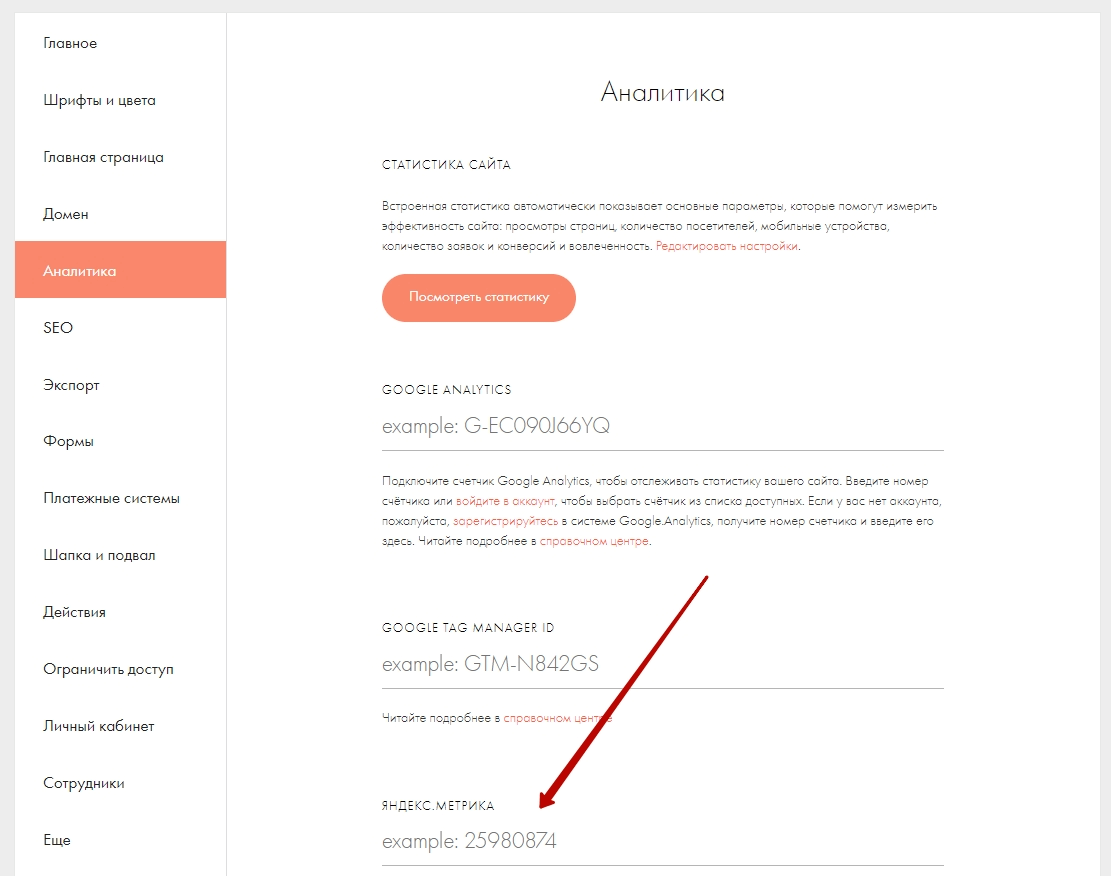
Если к аккаунту Tilda еще не подключена Метрика, отобразится кнопка для подключения
Нажмите кнопку «Подключить» и разрешите Tilda доступ к вашим данным в Яндексе. Затем нужно будет выбрать нужный счетчик из списка и сохранить изменения. Для новых проектов будет достаточно вводить номер счетчика вручную в разделе «Аналитика».
На WordPress счетчик проще всего установить (и вообще вставить любой код на сайт) с помощью плагина. Есть разные дополнения, позволяющие добавлять на сайт скрипты. Например, плагин Insert Headers and Footers. С его помощью можно вставить произвольный код в секции <head> и <body> без редактирования исходных файлов.
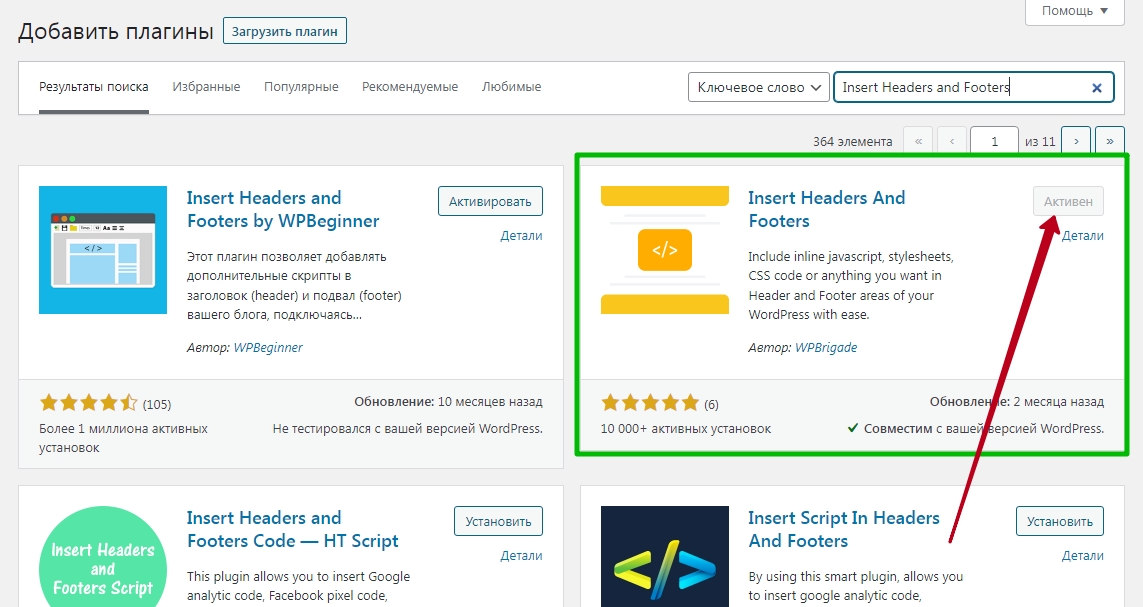
Подобных плагинов много, но этот лично мне показался наиболее удобным
Настройки плагина максимально просты. Есть три поля, в которые можно вставить код: header (верхняя часть), body (тело) и footer (подвал). Лучше всего поместить скрипт в header.
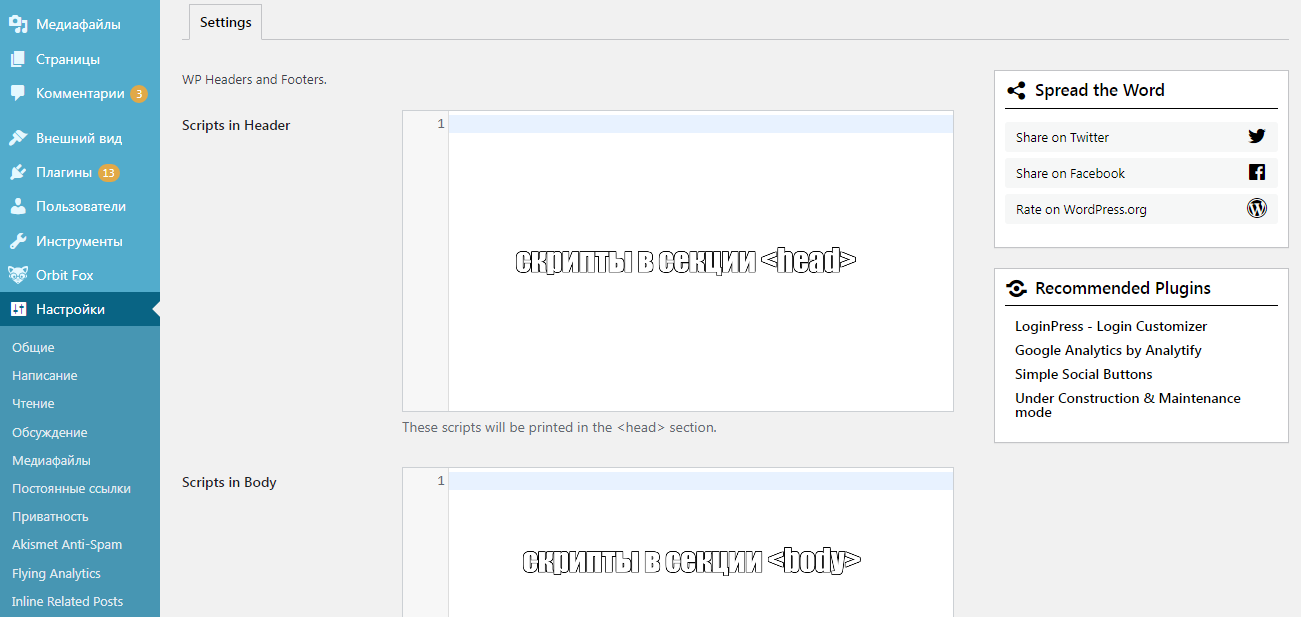
Скопируйте код счетчика и вставьте в первое поле
Последний шаг — сохранение изменений.
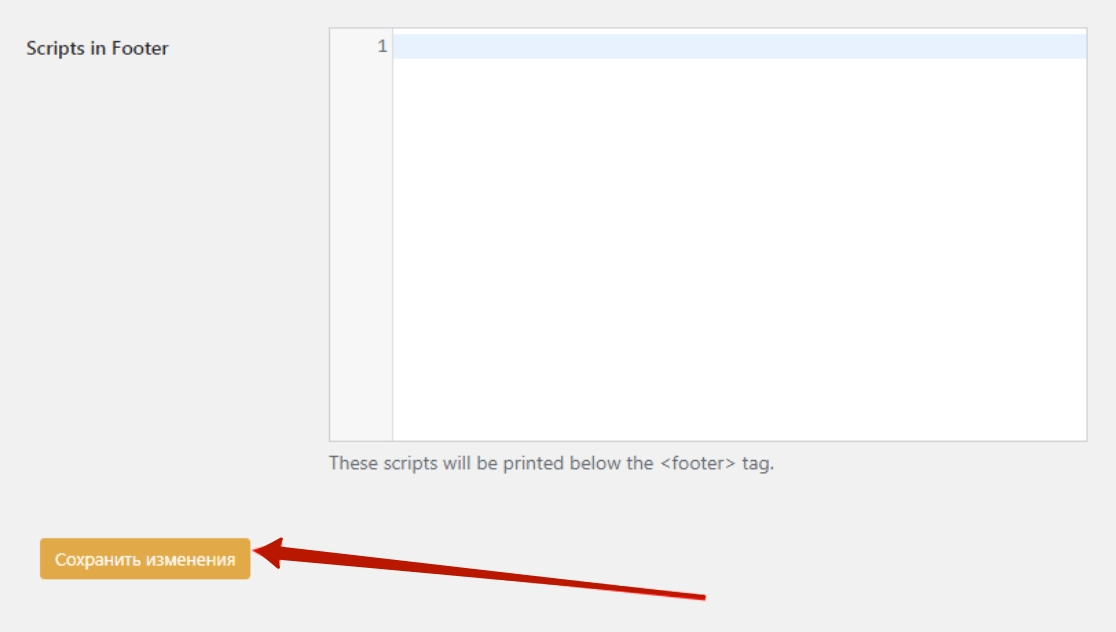
Нажмите «Сохранить изменения», и счетчик появится на сайте
Необязательно устанавливать плагины, чтобы вставить код на WordPress-сайт. Можно сделать это еще проще — использовать виджеты. Единственный минус этого способа: счетчик будет располагаться в секции <body>, поэтому короткие визиты не будут попадать в статистику.
Перейдите в «Виджеты» (меню «Внешний вид») и добавьте новый (с помощью плюсика). В открывшемся списке нет нужного варианта, поэтому нажимаем «Посмотреть все».
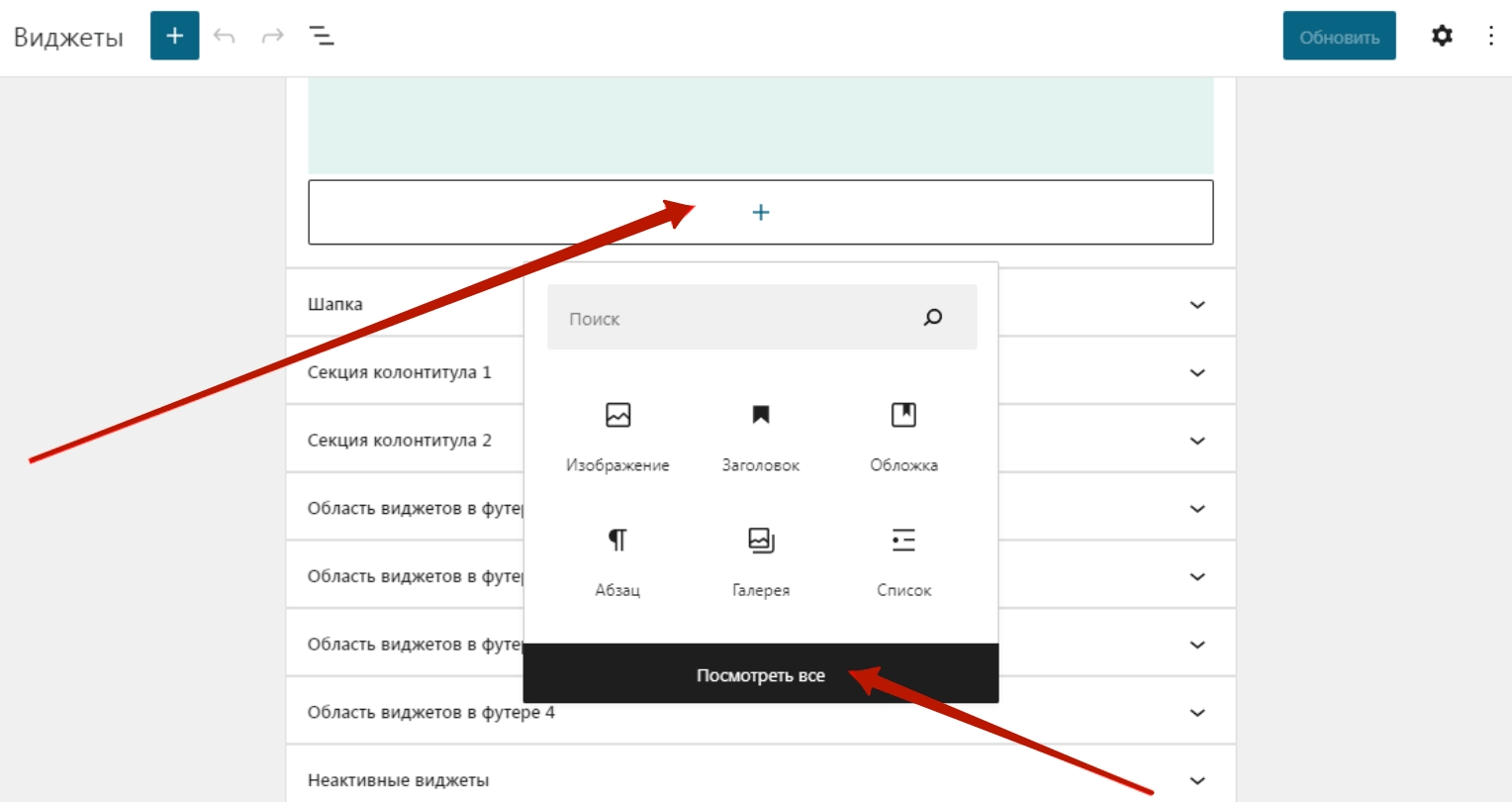
В данном случае мы добавляем счетчик в правый сайдбар, но можно выбрать любую доступную область
Теперь выберите среди элементов «Код» и вставьте в появившуюся область скрипт счетчика.
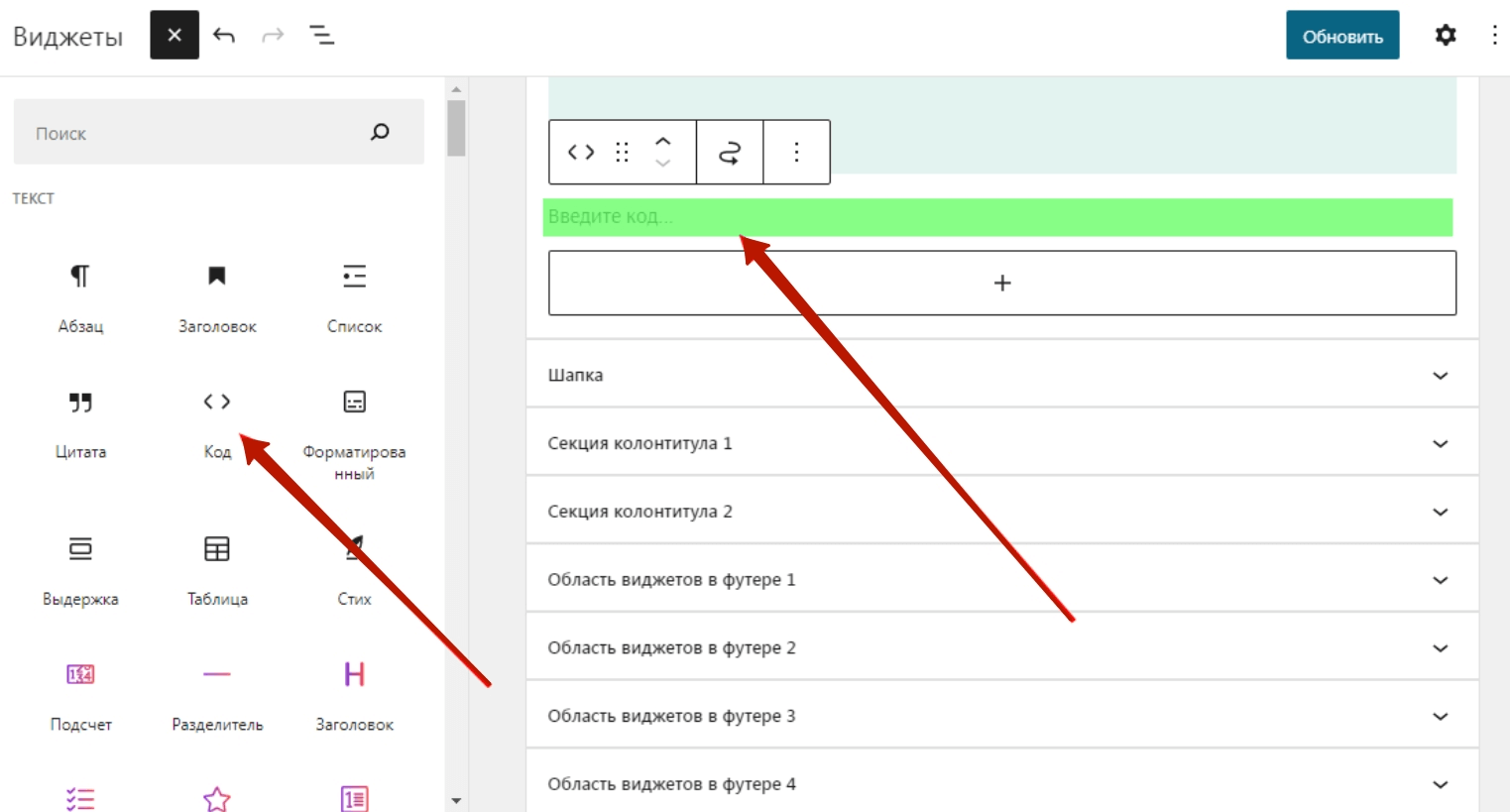
Счетчик не будет отображаться в сайдбаре, если не подключен информер
Не забудьте нажать на кнопку «Обновить» в верхнем правом углу, чтобы изменения вступили в силу.
Диспетчер тегов (Google Tag Manager)
Google Tag Manager — инструмент, упрощающий размещение скриптов на сайте. Если вы используете в работе различные маркетинговые и аналитические инструменты, диспетчер тегов поможет ими управлять: достаточно один раз установить код GTM на сайт, и остальные скрипты можно добавлять уже через удобный и простой интерфейс менеджера тегов.
Перейдите в Google Tag Manager и нажмите «Создать аккаунт» (вы должны быть авторизованы в одной из учетных записей Google).
Для каждого сайта создается отдельный аккаунт
Теперь необходимо ввести название аккаунта (можно использовать доменное имя), указать страну, название контейнера (домен) и тип платформы (веб-сайт).
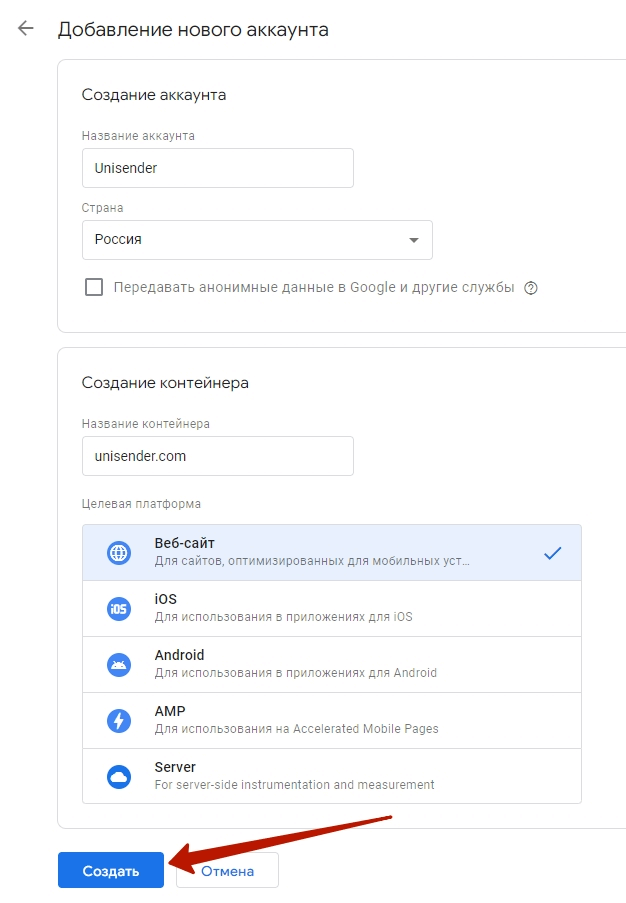
Нажимаем «Создать» и переходим к следующему шагу
Осталось лишь принять условия пользовательского соглашения, и скрипт GTM готов для установки.
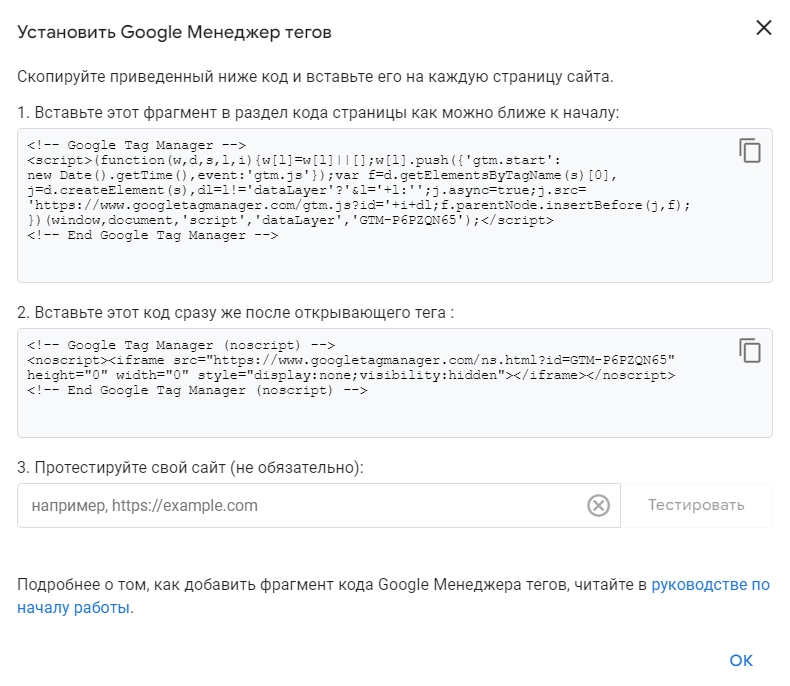
Перед вами появится скрипт, который нужно разместить на сайте
Верхний фрагмент кода нужно вставить между тегами <head> и </head>, а нижний — в «теле страницы» (между <body> и </body>). Это можно сделать уже ранее рассмотренными способами: отредактировать исходный код сайта или воспользоваться плагином.
После установки скрипта GTM на сайт можно добавлять код Метрики через интерфейс сервиса. Для этого создайте новый тег с помощью соответствующей команды на главной странице.
Количество добавленных тегов можно увидеть под заголовком «Внесенные изменения» в блоке Default Workspace (сейчас там нули)
Введите название тега, нажмите «Конфигурация тега» и выберите его тип — «Пользовательский HTML (рубрика «Пользовательские»)
Для Метрики в GTM нет предустановленных настроек (как для Google Analytics, например)
Теперь вставьте код счетчика Метрики в соответствующее поле:
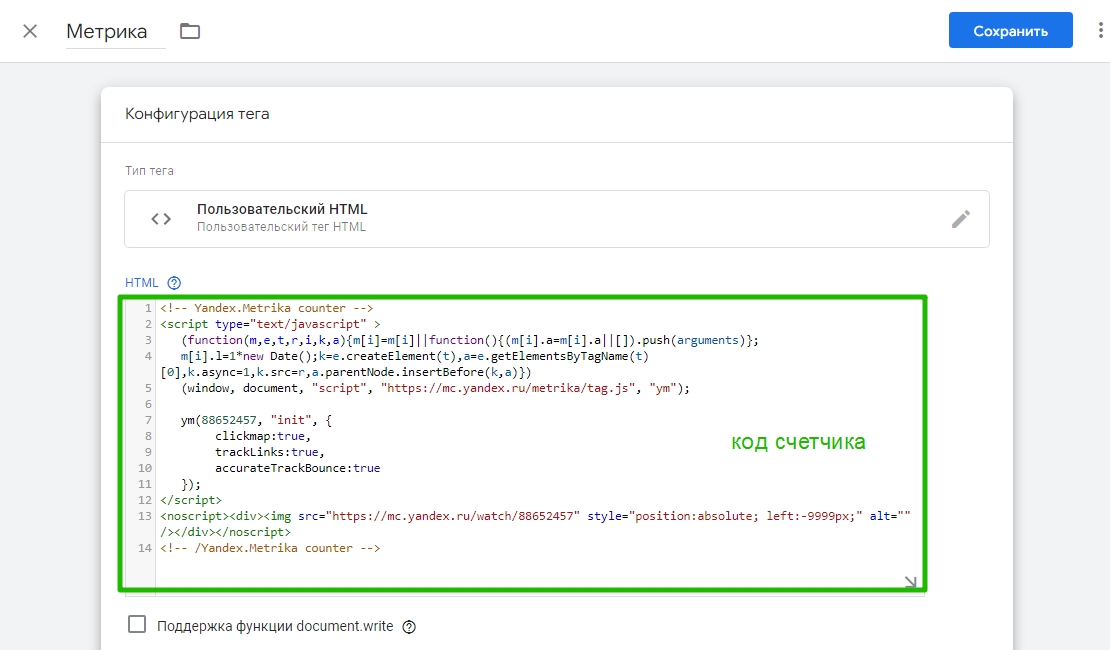
Поле HTML предназначено для вставки кода
Последнее, что нужно сделать — добавить триггер (условие, при котором будет работать счетчик).
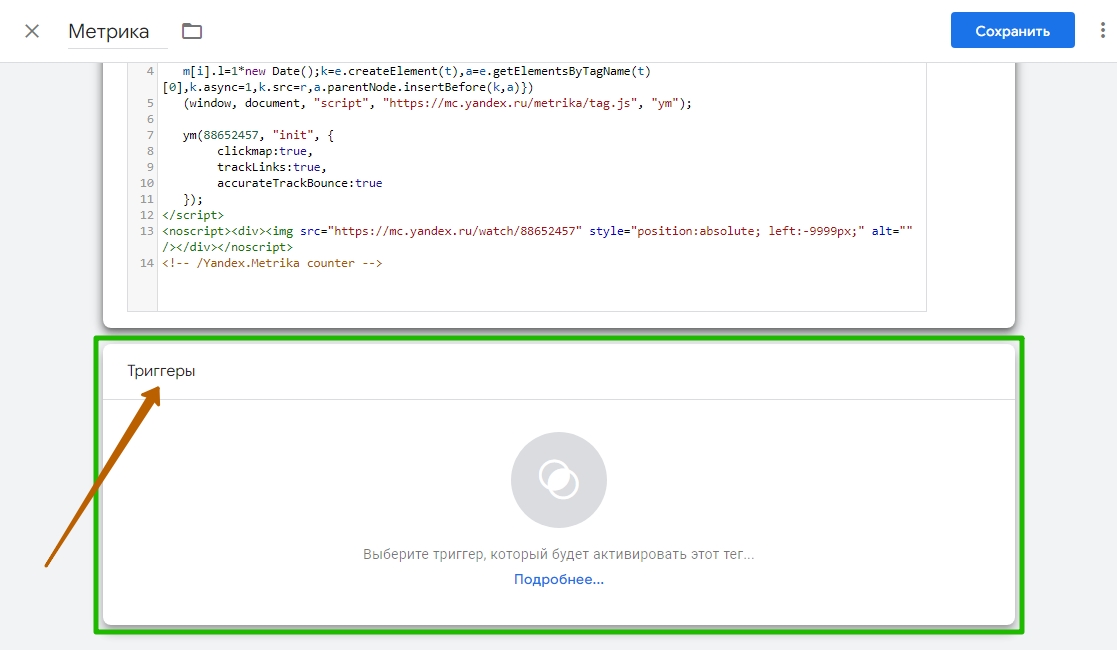
Щелкните на нижнюю область страницы с соответствующим названием, и откроется список триггеров
В этом списке нам необходим самый первый вариант — All Pages (все страницы). Этот триггер означает, что код, который мы установили, будет срабатывать при просмотре любой страницы сайта.
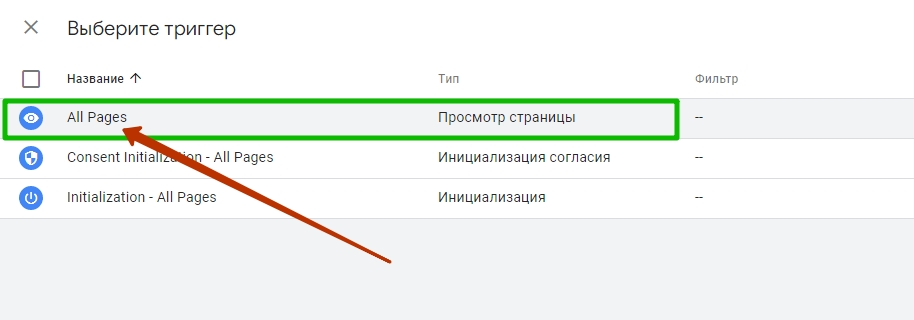
Этот триггер подойдет для любого скрипта, который должен работать на всех страницах
Чтобы завершить установку кода, нажмите «Сохранить».
На всякий случай убедитесь, что в поле «Триггеры» стоит All Pages
Тег создан, счетчик Метрики теперь находится на сайте.
Проверка наличия и работы счетчика
Всегда полезно убедиться, что все работает правильно.
Прежде всего, проверить наличие счетчика на страницах можно в самой Метрике. Перейдите на страницу со счетчиками, выберите нужный и откройте настройки. Прокрутите страницу в самый низ — вы увидите раздел «Проверка счетчика». Введите адрес страницы, которую хотите проверить, и нажмите на соответствующую кнопку.
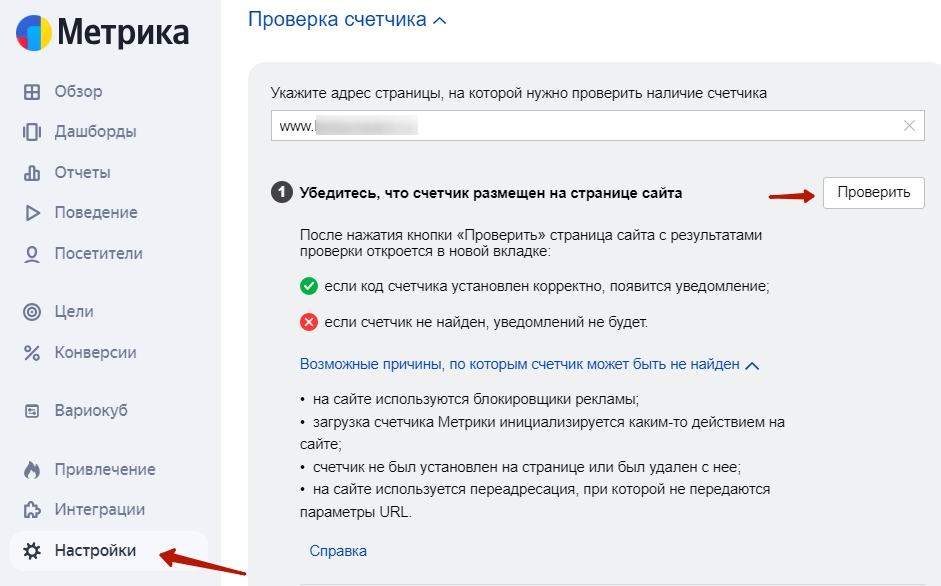
Если не появится уведомление о том, что счетчик не найден, значит, все работает правильно
Есть еще один способ проверки, более сложный. Для тех, кому нужна стопроцентная уверенность.
Добавьте к адресу сайта или страницы ?_ym_debug=1 (после слеша) и откройте URL в браузере. После загрузки страницы вызовите инструменты разработки с помощью сочетания клавиш Ctrl + Shift + I (или в меню браузера).
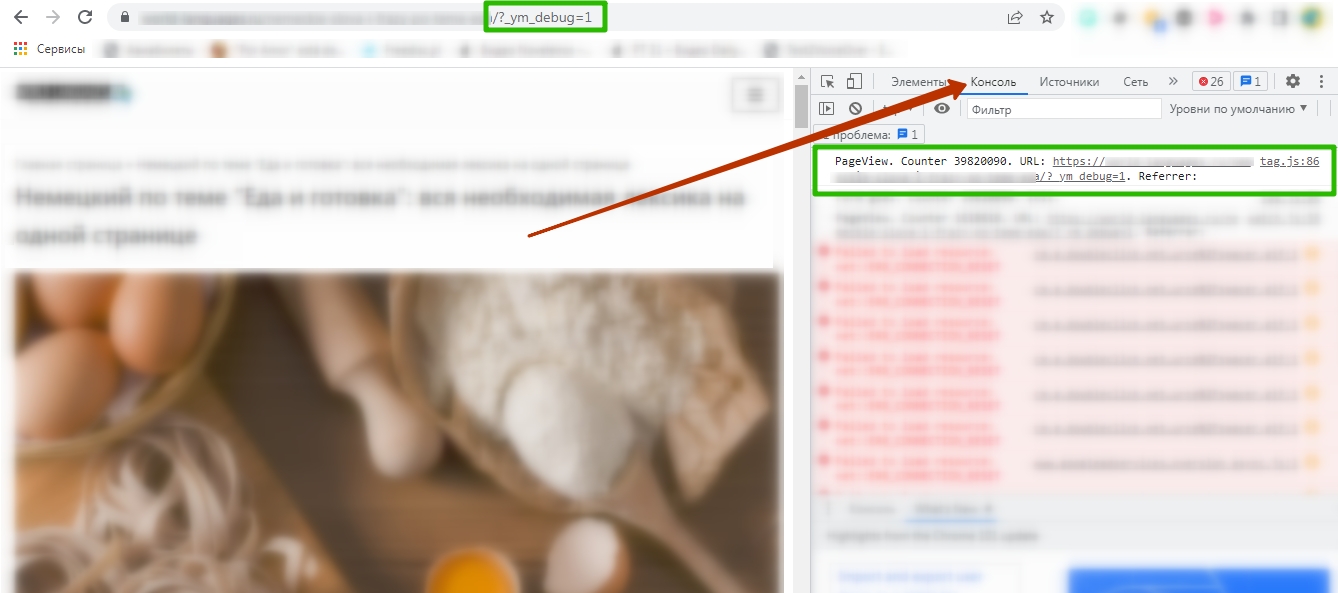
Инструменты разработки появятся с правой стороны страницы
Откройте вкладку «Консоль» и проверьте код. Если там будет информация о просмотре страницы и счетчике (как на скрине), значит, все работает корректно.
Базовая настройка Яндекс Метрики
Перейдите в Метрику, откройте нужный счетчик и выберите пункт «Настройки» в левом меню. В первой вкладке находятся основные настройки, которые мы задали при создании счетчика.
Если вдруг в изначальных данных была какая-то ошибка, вы сможете исправить ее здесь
Кратко пройдемся по некоторым вкладкам настроек:
Вебвизор. Если при создании счетчика вы не активировали опцию, это можно сделать здесь.
Уведомления. Сервис может уведомлять владельца, если его ресурс вдруг станет недоступным. По email или телефону.
Загрузка данных. Инструменты этого раздела позволяют экспортировать данные из других источников (CRM, офлайн-точки и пр.), чтобы на выходе получить более полную статистику для анализа конверсии сайта.
Доступ. Здесь можно открыть данные Метрики для всех, у кого есть ссылка на счетчик, или предоставить доступ конкретным людям.
Подключение отчетов. В этой вкладке можно подключить различные модули, в том числе те, которые вы могли пропустить в момент создания счетчика (контентная аналитика, Вебвизор, электронная коммерция).
Еженедельный отчет в Telegram. Вы можете настроить получение отчетов в Telegram — для этого нужно подключить аккаунт мессенджера к Метрике и указать, какую информацию вы хотите получать. Можно выбрать данные по визитам, посетителям, доле новых посетителей, отказам, глубине просмотра, времени на сайте, а также добавить собственные цели. Отчеты приходят каждый понедельник и содержат информацию за предыдущую неделю.
Есть еще две вкладки: «Цели» и «Фильтры». Остановимся на них подробнее.
Цели
Цели — один из важнейших инструментов Метрики. С его помощью можно оценить, насколько хорошо сайт справляется со своими основными задачами.
Обычно в качестве цели указывают выполнение какого-либо действия, которое может привести к конверсии: отправка формы, клик по кнопке «Заказать», переход в мессенджер и т.д. Автоматически Метрика создает шесть простых целей для сайта. Но их явно недостаточно для полноценного анализа конверсий.
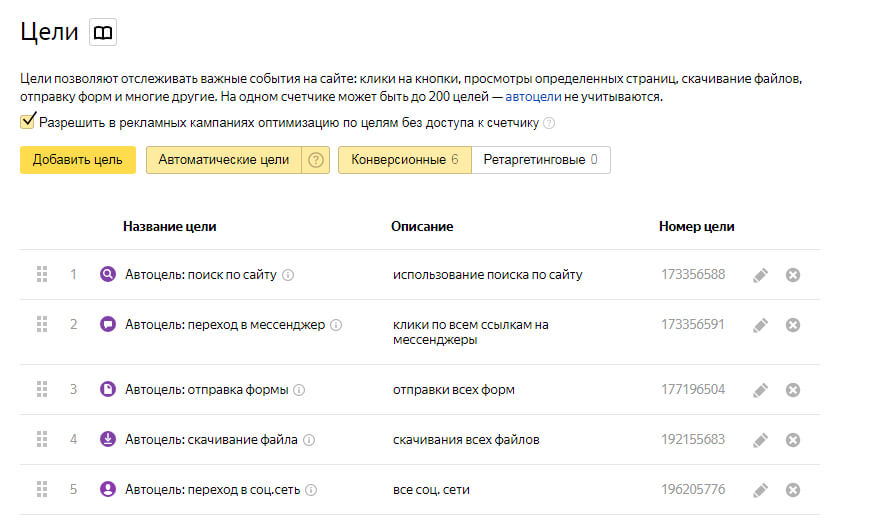
Автоматические цели в Метрике хороши лишь для обобщенной статистики
Нажмите «Добавить цель», введите название (отображающее суть), тип условия и само условие, которое должно быть выполнено (если необходимо это указать).
Пример ниже — создание цели для ecommerce-сайта с онлайн-оплатой (для упрощения предположим, что продается один товар). После оплаты услуги пользователь попадает на страницу благодарности. Просмотр этого URL означает конверсию. Поэтому выбираем тип «Посещение страниц» и указываем точный адрес. Данные о достижениях этой цели будут отображаться в отчетах, и вы сможете оценить, насколько хорошо продает ваш сайт.
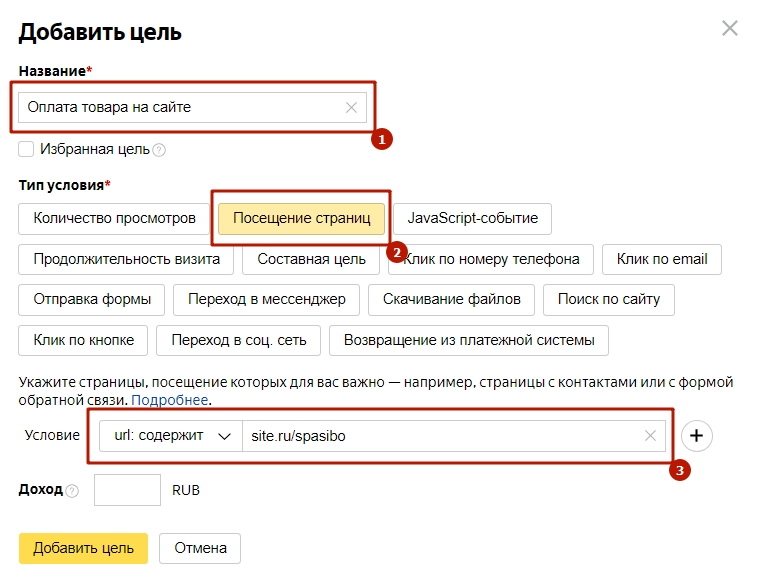
Нажмите «Добавить цель», когда заполните все необходимые поля
Это лишь один из примеров, причем самый простой. В больших интернет-магазинах цели настраивать сложнее, и часто приходится обращаться к специалистам.
Главное, что нужно понять: целевым действием может быть что угодно, и с помощью Метрики вы сможете оценить эффективность любого конверсионного элемента на сайте.
Фильтры
В разделе «Фильтры» можно указать, какие визиты не должны учитываться в статистике. К примеру, данные о посещениях сайта самим владельцем не несут никакой пользы для анализа. Поэтому Яндекс Метрика предлагает их исключить.
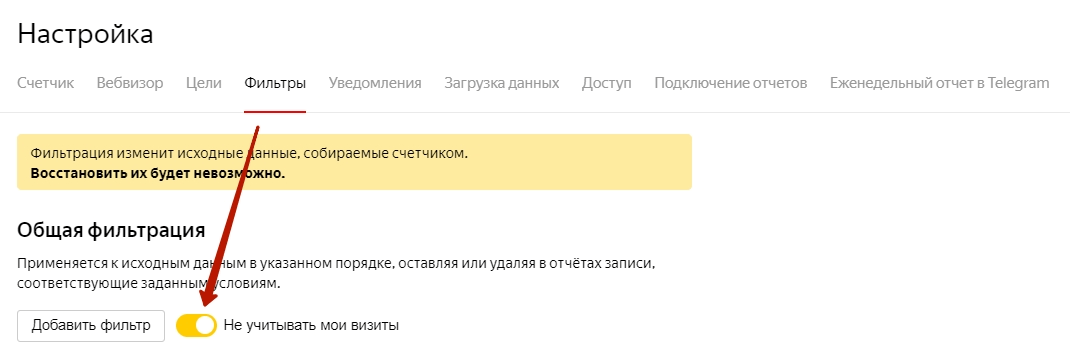
Не будут засчитаны те посещения, которые совершаются с браузера, в котором вы залогинены в учетной записи Яндекса
Опция полезная, но не всегда. Если вдруг, например, вы захотите проверить, правильно ли настроили цели, галочку придется убрать. Иначе ваши действия просто не будут отображаться в отчетах.
Также можно отсеять данные конкретных IP-адресов. К примеру, когда над сайтом работает команда, которая постоянно на нем «зависает». Можно добавить фильтры с IP конкретных людей, чтобы в будущем Метрика не учитывала их посещения.
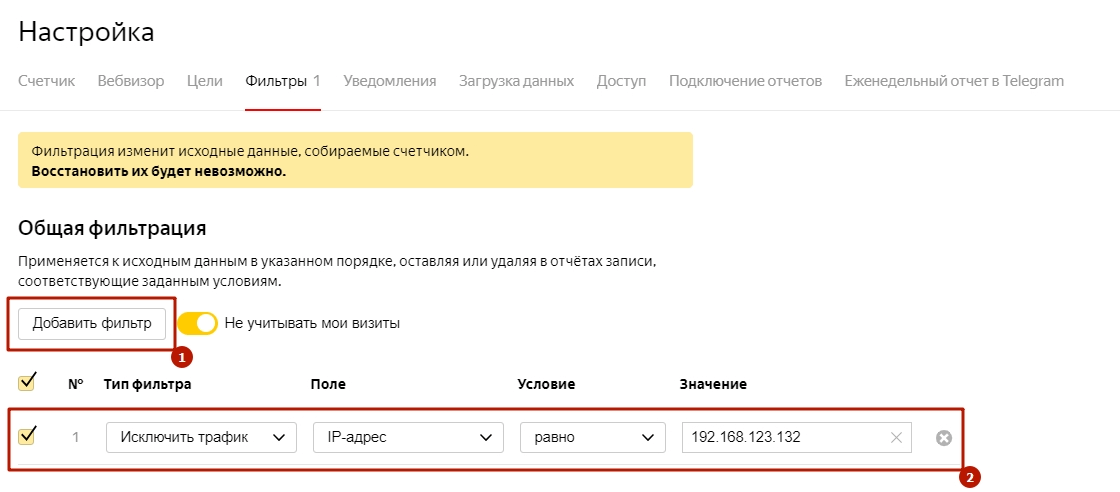
Вот так настраиваются фильтры по IP. Только не добавляйте туда все неугодные адреса, пока не убедитесь, что визиты с них действительно бесполезны
Если вы внесли изменения в этом разделе, не забудьте нажать внизу кнопку «Сохранить».
Настройка отображения отчетов
Главная страница счетчика Метрики — страница «Обзор». Здесь отображается основная статистика о сайте.
Страница формируется из виджетов. Их можно добавлять, удалять, перемещать с места на место. Вы можете оставить все в первоначальном виде, а можете настроить вывод на главную только тех данных, которые вам действительно важны.
Чтобы создать новый виджет, нажмите на кнопку «Добавить» в правой верхней части экрана.
Некоторые виджеты создаются автоматически и их не нужно настраивать. Чтобы посмотреть доступные, выберите «Готовый виджет».
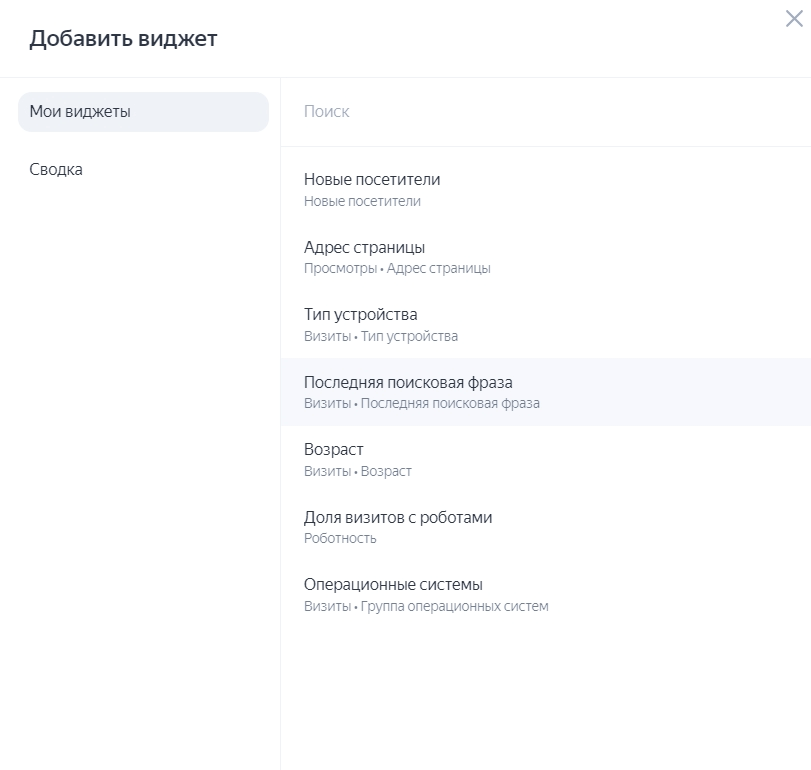
Окно с готовыми виджетами
Чтобы создать свой виджет, после кнопки «Добавить» нажмите «+ Новый виджет».
Далее выберите тип отображения (например, круговая диаграмма) и данные, которые хотите отобразить.
К примеру, мой сайт живет за счет трафика из соцсетей, и мне нужно регулярно отслеживать статистику по таким переходам. По умолчанию такого виджета на главной нет, но я могу создать его самостоятельно.
Для этого я выбираю для визитов соответствующую группировку (Источники — Социальные сети — Социальная сеть) и ввожу понятное название для виджета.
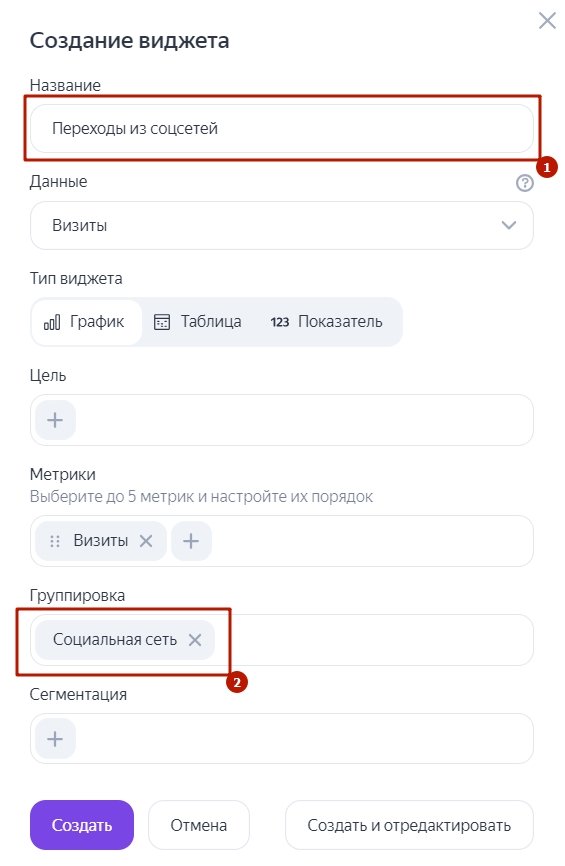
После нажатия на кнопку «Создать» виджет появится на главной
В будущем вы можете отредактировать виджет, нажав на кнопку с тремя точками около него. А если нажмете на кнопку с графиком, то сможете изменить внешний вид — например, выбрать не линейный график (по умолчанию), а столбчатый или круговую диаграмму.
В меню кнопки с тремя точками вы также можете настроить отображение в виде таблицы или показателя
Можно также создавать отдельные виджеты под цели, чтобы данные о конверсии тоже выводились на главной. Для этого при настройке виджета просто выберите конкретную цель и тип сортировки данных.
Это лишь базовые настройки Яндекс Метрики. Но если вы только начинаете знакомство с этим сервисом, их вполне достаточно.
Поделиться
СВЕЖИЕ СТАТЬИ
Не пропускайте новые статьи
Подписывайтесь на соцсети
Делимся новостями и свежими статьями, рассказываем о новинках сервиса
«Честно» — авторская рассылка от редакции Unisender
Искренние письма о работе и жизни. Свежие статьи из блога. Эксклюзивные кейсы
и интервью с экспертами диджитала.
Яндекс.Метрика — это веб-аналитика от Яндекс, которая собирает информацию о посетителях сайта. Например, с каких ресурсов посетители переходят на сайт, какие страницы просматривают долго, а какие — тут же покидают. Еще Метрика позволяет узнать пол, возраст, географическое местоположение посетителей и многое другое.
Чтобы начать пользоваться Яндекс.Метрикой, нужно установить специальный код — счетчик — на сайт. После настройки он начинает собирать данные. Когда данных накопится достаточно, они отображаются в виде отчетов, графиков и диаграмм. В статье рассмотрим, что такое Яндекс.Метрика, как ее настроить и какую информацию в ней можно изучать.
Как работает Яндекс.Метрика
Метрика работает через специальный счетчик, который представлен в виде фрагмента кода. Выглядит он так:
Код счетчика устанавливают в HTML страницы внутри тегов <head></head> или <body></body>. Счетчик лучше размещать ближе к началу кода страницы. Это важно, так как когда пользователь открывает страницу, счетчик загружается одним из первых и сразу начинает собирать данные. Если счетчик будет в конце страницы, он загрузится спустя время. В результате пользователь может сделать какие-то действия на странице, которые счетчик не успеет отследить и передать в отчет Метрики.
Счетчик состоит из двух частей кода — из JavaScript внутри элемента <script> и HTML внутри элемента <noscript>. Если браузер поддерживает JavaScript, выполняется код из элемента <script>. В противном случае запускается код из <noscript>.
Когда счетчик запускается через <noscript>, он собирает ограниченное число данных:
-
IP-адрес пользователя;
-
данные о браузере, через который пользователь просматривает сайт;
-
часовой пояс посетителей сайта;
-
географические данные пользователей;
-
информацию из cookie-файлов.
Если счетчик запускается через JavaScript, то он собирает все данные, которые собирает код из элемента <noscript>, а также:
-
информацию о заголовке HTML-страницы;
-
с какого ресурса пользователь попал на сайт;
-
информацию о параметрах экрана и окна браузера;
-
скорость загрузки страницы;
-
наличие устраненных в браузере расширений;
-
конверсии: посещение определенных url, продажи, отправка форм, клики по кнопкам;
-
поисковые запросы, по которым пользователи находят сайт;
-
популярные и непопулярные страницы сайта;
-
конверсии в офлайне, например, телефонные звонки и продажи в торговых точках;
-
доход сайта (для электронной коммерции), объем продаж;
-
качество контента на сайте через такие параметры, как дочтения, доскроллы, время просмотра.
Какие преимущества у Яндекс.Метрики и зачем она нужна
Чем лучше компания знает своих клиентов, тем лучше она выстраивает взаимодействие с ними. Поэтому владельцам сайтов важно анализировать, кто их посетители, как они находят ресурс и как взаимодействуют с ним.
Метрика как раз позволяет бесплатно изучать поведение пользователей, лучше узнавать целевую аудиторию и оптимизировать сайт под поисковое продвижение.
Изучая отчеты Метрики, компания может увидеть, какая реклама больше приводит клиентов на сайт. После отключить невыгодную рекламу и перенаправить бюджет на эффективную. Или же обнаружить, на каких страницах пользователи проводят меньше всего времени. Затем проверить страницу на скорость загрузки, ошибки, удобное расположение элементов — поисковой строки, сайдбаров, кнопок и ссылок.
Как зарегистрироваться в Яндекс.Метрике
Авторизуйтесь в аккаунте Яндекса и перейдите на страницу Метрики. Кликните «Добавить счетчик».
Заполните форму: придумайте для счетчика название, укажите URL-сайта, выберите свой часовой пояс и переведите настройки «Автоматические цели» и «Вебвизор, карта скроллинга, аналитика форм» в активное положение.
При необходимости активируйте:
✓ Электронную коммерцию. Настройка для интернет-магазинов. Тогда аналитика соберет в отчет, какие товары вызывают у посетителей больший интерес, какие — добавляют в корзину, а какие — покупают.
✓ Контентную аналитику. Этот параметр стоит установить, если на страницах сайта много текстового контента — статей, обзоров, есть блог или сводка новостей, которая регулярно обновляется. Аналитика поможет узнать, на какой контент пользователи реагируют лучше всего.
Далее раскройте вкладку «Дополнительные настройки» и укажите:
-
Валюту, в которой продаете.
-
Тайм-аут — время, когда пользователь на сайте ничего не делает. По истечении этого времени визит считается завершенным.
-
Код счетчика, если его нужно перенастроить определенным образом. Либо не выбирайте ничего.
Кликните «Создать счетчик» внизу экрана.
Как установить счетчик Метрики на сайт
Когда счетчик создан, его надо установить на сайт. Есть три способа установки.
Как добавить код в HTML-код сайта
Перейдите в счетчик, нажмите «Настройки», прокрутите страницу вниз, и вы увидите код. Нажмите кнопку «Скопировать код».
Затем нужно открыть шаблон, в котором находится шапка сайта, и вставить код счетчика внутрь тегов <head> </head>. После сохранить шаблон. В Метрике нажать «Начать пользоваться» или перейти к настройке целей.
С помощью плагинов
Некоторые конструкторы сайтов имеют готовые интеграции с Метрикой — с помощью плагина, в который вводят номер счетчика.
Рассмотрим, как установить аналитику на сайте на платформе WIX:
- Пройдите путь «Настройки» ⟶ «Пользовательский код» ⟶ «Добавить код».
- Вставьте код в соответствующее поле, назовите код.
-
В разделе «На все страницы» укажите «Загружать код один раз», тогда код будет разово загружаться на страницу. Либо «Загружать код на каждой новой странице», тогда код будет перезагружаться каждый раз, когда посетитель переходит на новую страницу.
-
Также укажите, где разместить код. Рекомендуется выбрать Head.
- Не закрывайте окно настройки, перейдите в соседнюю вкладку «Тип кода». Выберите «Аналитика», нажмите кнопку «Добавить».
Готово — счетчик установлен. На других конструкторах алгоритм может отличаться, однако весь процесс интуитивно понятен. К тому же можно обратиться к справке конструктора.
С помощью Google Tag Manager
Метод заключается в том, что перед настройкой Метрики в контейнер Google Tag Manager нужно добавить необходимый шаблон, и все действия по настройке выполнять уже в нем. Подробнее про использование менеджера тегов можно прочитать в справке.
Проверка работы счетчика Яндекс.Метрики
Чтобы проверить, работает ли счетчик на сайте, вернитесь в Метрику и перейдите в раздел «Мои счетчики». Там нужно посмотреть, какого цвета значок находится рядом со счетчиком.
Желтый цвет. Счетчик на проверке. Нужно подождать и проверить позже.
Красный цвет. По какой-то причине счетчик не работает, надо проверить, правильно ли его установили на сайте.
Зеленый цвет. Все в порядке, счетчик работает.
Какими инструментами и отчетами можно пользоваться в Яндекс.Метрике
Коллтрекинг
Если компания принимает заявки от клиентов не только через интернет, но и по телефону, стоит отслеживать статистику по звонкам. Эту статистику можно связать с действиями посетителей на сайте и узнавать, например, кто пришел на сайт с рекламы, но покупку оформил через звонок. В итоге заявки, которые были закрыты по телефону, будут учтены вместе с теми, что были оформлены прямо на сайте. Это позволит определить эффективность рекламы.
Отслеживать звонки компания может при условии, что у нее настроен коллтрекинг.
Подключите коллтрекинг MANGO OFFICE — у вас будет безлимитный пул номеров, записи разговоров, надежная связь, потому что коллтрекинг работает на основе виртуальной АТС.
Данные по звонкам попадут в отчеты:
-
«Качество обработки звонков».
-
«Источники звонков».
-
«Звонки, детально».
Данные из отчетов можно использовать, например, при создании аудитории. Для этого нужно выделить группу людей, которые перешли на сайт с определенного рекламного канала, позвонили и сделали заказ. После настраивают ретаргетинг.
Сводка
В этом отчете собирается и отображается в виде графиков, диаграмм и таблиц статистика всего сайта.
Здесь основная информация, которую нужно отслеживать регулярно. Например, количество посетителей на сайте или источники трафика.
Управлять отображением данных можно с помощью виджетов, но их надо настроить. Подробнее о настройке виджетов — в справке Яндекса.
Доступные виджеты:
-
показатель;
-
круговая диаграмма;
-
таблица;
-
линии.
Отчеты
-
Источники. Этот отчет состоит из нескольких отчетов, которые указаны на изображении ниже.
В этом разделе Метрики можно посмотреть, например, сводную информацию по источникам трафика, изучить, сколько людей попало на сайт из поисковых систем, мессенджеров.
Работа с источниками поможет понять, откуда больше всего приходит людей и прибыли, чтобы усилить там свое присутствие, а из невыгодных источников уйти.
-
Аудитория. Здесь различная информация о людях, которые заходят на сайт. Можно узнать пол, возраст и географию пользователей, а также интересы, результаты активности и лояльности — данные о визитах.
-
Технологии. Отчет включает в себя несколько отчетов, которые собирают данные об устройствах и операционных системах, используемых пользователями для просмотра сайта.
Например, можно открыть отчет, который покажет, какие браузеры используют посетители.
А также изучить отчет по устройствам, чтобы понять, под какие девайсы стоит адаптировать сайт, чтобы он отображался без искажений.
-
Содержание. В этот отчет входит несколько других отчетов. Все они позволяют проанализировать действия со страницами: откуда пользователи приходят на сайт, будучи на какой странице сайт закрывают, кому пересылают ссылки страниц и прочее. Например, в отчете «Популярное» видно, какие страницы часто посещают. А в отчете «Страница входа» — с каких страниц пользователи начинают просматривать сайт.
Мониторинг. Эта группа отчетов для сайтов, у которых 100 просмотров страниц в неделю. Если посетителей меньше, Метрика не гарантирует работу отчетов.
Монетизация. В группе отчетов «Монетизация» можно увидеть данные о рекламе в «Рекламной сети Яндекса». Чтобы отчеты создавались и их можно было изучать, счетчик Метрики должен быть подключен к РСЯ через настройки рекламного кабинета. Через сутки после установки данные о рекламе появятся в отчетах. По ним определяют, какие рекламные каналы самые выгодные, а какие — убыточны, анализируют данные и вносят правки в рекламную кампанию.
-
Электронная коммерция. Это группа отчетов для анализа продаж в интернете.
Чтобы отчеты «Электронной коммерции» начали формироваться, нужно зайти в раздел «Настройки», кликнуть «Подключение отчетов».
Далее пролистать страницу вниз до блока «Электронная коммерция». Чтобы ее подключить, нужно немного изменить код счетчика, который установлен на сайте. Как это сделать, написано в «Инструкции для разработчика».
Когда отчет будет подключен, можно собирать информацию о самых популярных среди пользователей товарах, категориях товаров, брендах, а также сколько всего денег приносит сайт, с каких рекламных каналов больше всего продаж и многое другое.
Карты и вебвизор
Вебвизор — это инструмент, с помощью которого можно увидеть, как каждый пользователь на сайте просматривает страницы. Вебвизор записывает действия на видео. Чтобы начать просмотр, кликайте на кнопку play рядом с визитом.
С помощью вебвизора можно проанализировать, как пользователи взаимодействуют с сайтом: как долго просматривают страницу, на какие кнопки нажимают, какой контент заставляет их останавливаться на странице дольше, на какие ссылки кликают.
В итоге приходит понимание, насколько удачно организована структура сайта — навигации, разделы меню, сайдбары.
Еще в Метрике есть четыре карты:
-
Карта кликов. Показывает, куда и как часто нажимают пользователи на сайте. Поможет оценить удобство сайта, найти самые кликабельные зоны, например, чтобы разместить рекламный баннер. Или определять, какие элементы пользователи по ошибке воспринимают как ссылки и нажимают на них.
-
Карта ссылок. Помогает измерить статистику кликов ссылок на сайте. В карте ссылки подсвечиваются разными цветами в зависимости от их популярности.
-
Карта скроллинга. Показывает, на каких областях страницы пользователи заостряют внимание. Можно найти самые просматриваемые области и разместить там важную информацию. Например, переставить блоки на сайте, и в непопулярных зонах разместить менее важные. Либо же избавиться от контента в той части, где пользователи не смотрят.
-
Аналитика форм. Помогает проанализировать, как пользователи заполняют формы на сайте. Если какие-то строки заполняют дольше, возможно, пользователи сталкиваются со строгой валидацией, которая не дает пройти проверку.
Сегменты
Сегменты позволяют разделить всех пользователей сайта на группы. Разделить их можно по параметру аудитории (по полу, возрасту) или по выполнению целевого действия (например, кто перешел на сайт из соцсетей или заполнил форму подписки).
Готовые сегменты используют при настройке ретаргетинга в Яндекс.Директ — сервиса по размещению контекстной рекламе.
Посетители
Аналитика собирает данные обо всех посетителях и отображает в отчете «Посетители». Данные попадают из cookies-файлов. Это могут быть данные о регионе проживания, об операционных системах устройств, с которых люди перешли на сайт, о количестве визитов на сайт и прочее.
Цели и конверсии
Цели — это специальные настройки, которые помогают следить за действиями пользователей на сайте. Можно настроить не все цели Метрики, а только некоторые, и отслеживать те действия, которые интересны. Например, подписка на рассылку происходит через заполнение специальной формы, и заполнение формы — это целевое действие. То есть действие, в котором заинтересован владелец сайта.
Чтобы настроить цели, кликните на раздел «Цели» ⟶ «Добавить цели».
Далее необходимо указать название, выбрать тип условия — при каком действии пользователя цель будет отслеживать, и условие — на каких страницах цель будет срабатывать.
После добавления цели в разделе «Конверсии» можно проверить, работает она или нет.
С какими платформами можно интегрировать Яндекс.Метрику
Я.Метрику можно интегрировать с официальными платформами — Яндекс.Директом, Яндекс.Телефонией, Яндекс.Маркетом, Яндекс.Формами. А также с партнерскими, например:
-
CMS-системами — WordPress, OpenCart, 1-C Bitrix, Joomla;
-
сервисами загрузок расходов — Google Ads, Facebook Ads, Albato, ZoomKit;
-
коллтрекингами — Calltouch, MANGO OFFICE;
-
конструкторами сайтов, платформами визуализации данных, тег-менеджерами.
Полный список готовых интеграции можно найти тут:
Одно из преимуществ коллтрекинга MANGO OFFICE — более 300 готовых интеграций: с Яндекс.Метрика, Яндекс.Директ, Google Analytics, Google.Ads, AmoCRM, Битрикс24 и другими системами. Получайте детальные отчеты с данными коллтрекинга в любимой системе веб- или бизнес-аналитики.
Коротко о главном
-
Яндекс.Метрика — это сервис веб-аналитики, который собирает данные о пользователях на сайте. Например, их возраст, взаимодействие с контентом, клики по ссылкам, покупки.
-
Метрика работает через специальный код — счетчик, который надо разместить на сайте. Сделать это можно через вставку в HTML-код страницы, готовую интеграцию или Google Tag Manager.
-
Преимущество Метрики в том, что она позволяет:
✔ подробно изучать целевую аудиторию;
✔ анализировать, с какой рекламы пользователи приходят на сайт, определять самую эффективную и перераспределять рекламный бюджет;
✔ использовать собранные данные о посетителях при настройке ретаргетинга в Яндекс.Директ;
✔ улучшать юзабилити сайта, а также — получать данные о доходах с продаж в интернет-магазине.
Но следует сразу оговориться, что доступ к мониторингу сайта в Метрике будет приостановлен 3 сентября 2024 года. Недоступными станут уведомления по СМС и e-mail о доступности сайта. То есть, нельзя будет быстро узнать, что ваш сайт вдруг стал недоступным. Поэтому придется чаще пользоваться стандартными отчетами (например, «Посещаемость») или сторонними инструментами. Когда это положение вещей изменится, мы снова обновим эту статью, добавив в нее соответствующую информацию.
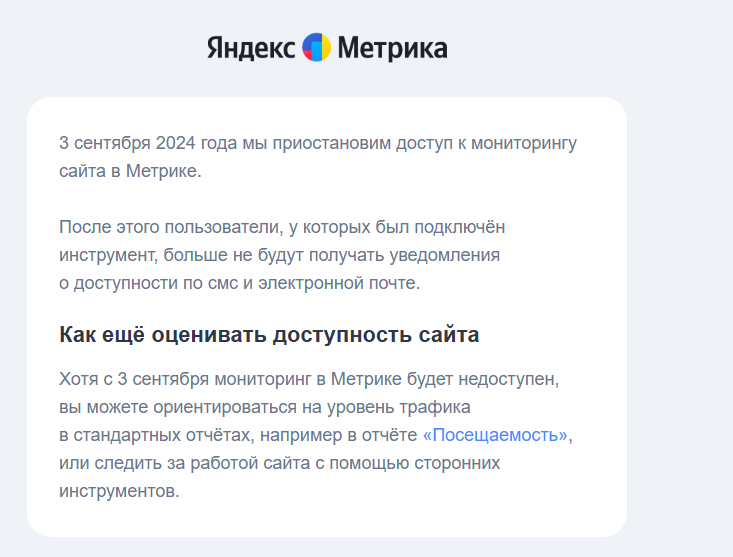
Зачем нужна Метрика, если есть Google Analytics
«Метрика» — это сервис веб-аналитики от поисковой системы «Яндекс», который позволяет отслеживать и анализировать эффективность сайта. А Analytics — система мониторинга и анализа поисковика Google.
Выбор того или иного инструмента веб-аналитики или их совместное использование — вопрос предпочтений и привычек, а также задач, которые вы решаете. Новичкам подойдет как «Яндекс.Метрика», так и Google Analytics. Если вы еще не определились, вот несколько аргументов в пользу «Метрики».
- «Метрику» создала и поддерживает поисковая система «Яндекс», которая обрабатывает почти столько же запросов пользователей в рунете, сколько и Google (48,11 %). Но Яндекс изначально настроен на российскую нишу. Интеграция с другими сервисами «поисковика», например, с системой контекстной рекламы «Директ», может упростить маркетинг проекта.
- В «Метрике» есть уникальная функция «Вебвизор», позволяющая визуально оценивать поведение посетителей — куда нажимали, где задерживались дольше, откуда выходили.
- В «Яндекс.Метрике» можно легко настроить отслеживание точного показателя отказов — а чтобы следить за уточненным показателем отказов в Google Analytics, придется воспользоваться диспетчером тегов или изменить код аналитики.
- Интерфейс «Метрики» чаще всего проще и понятнее для новичков, чем интерфейс системы аналитики Google.
В общем, «Яндекс.Метрика» – отличный и более понятный инструмент. Чтобы работать было проще — ниже пошаговое руководство.
Как настроить Метрику
- Зайдите на сайт Метрики. Авторизуйтесь.
- Нажмите «Добавить счетчик».
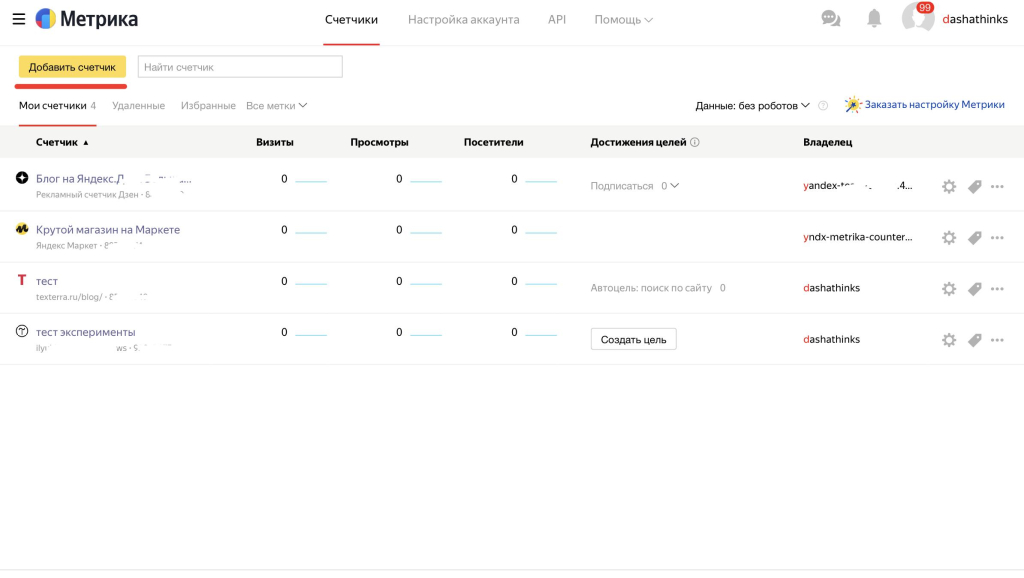
- Задайте настройки. Укажите название счетчика и URL сайта. Прочитайте пользовательское соглашение и поставьте отметку о согласии с ним. Укажите, включать ли «Вебвизор», карты скроллинга и аналитику форм, выберите часовой пояс и адреса дополнительных доменов для отслеживания.
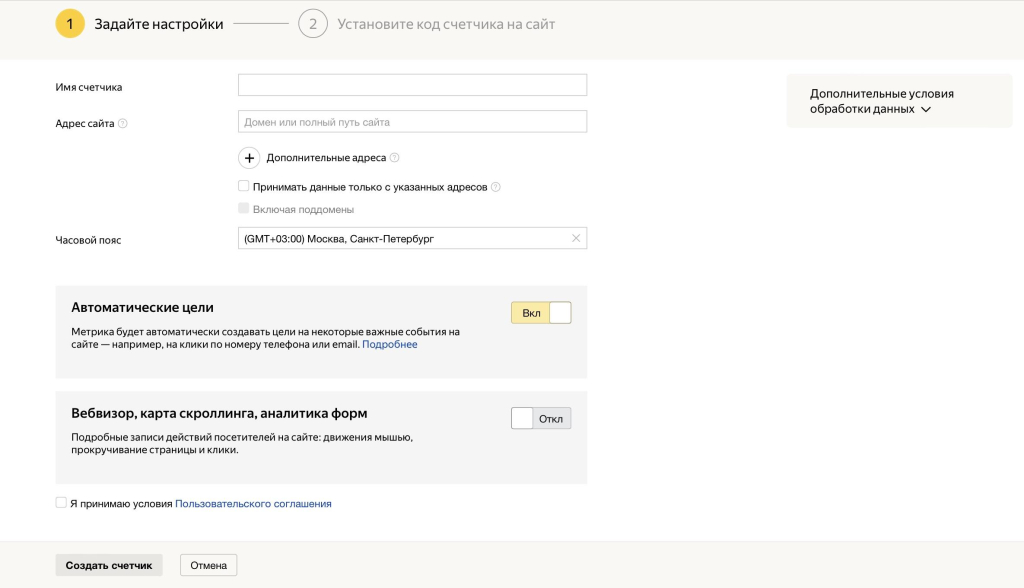
- Выберите способ установки кода на сайт: классический HTML-код, CMS / конструкторы сайтов (в этом случае воспользуйтесь плагином «Метрики» на соответствующей площадке), системы управления тегами и SPA-сайты.
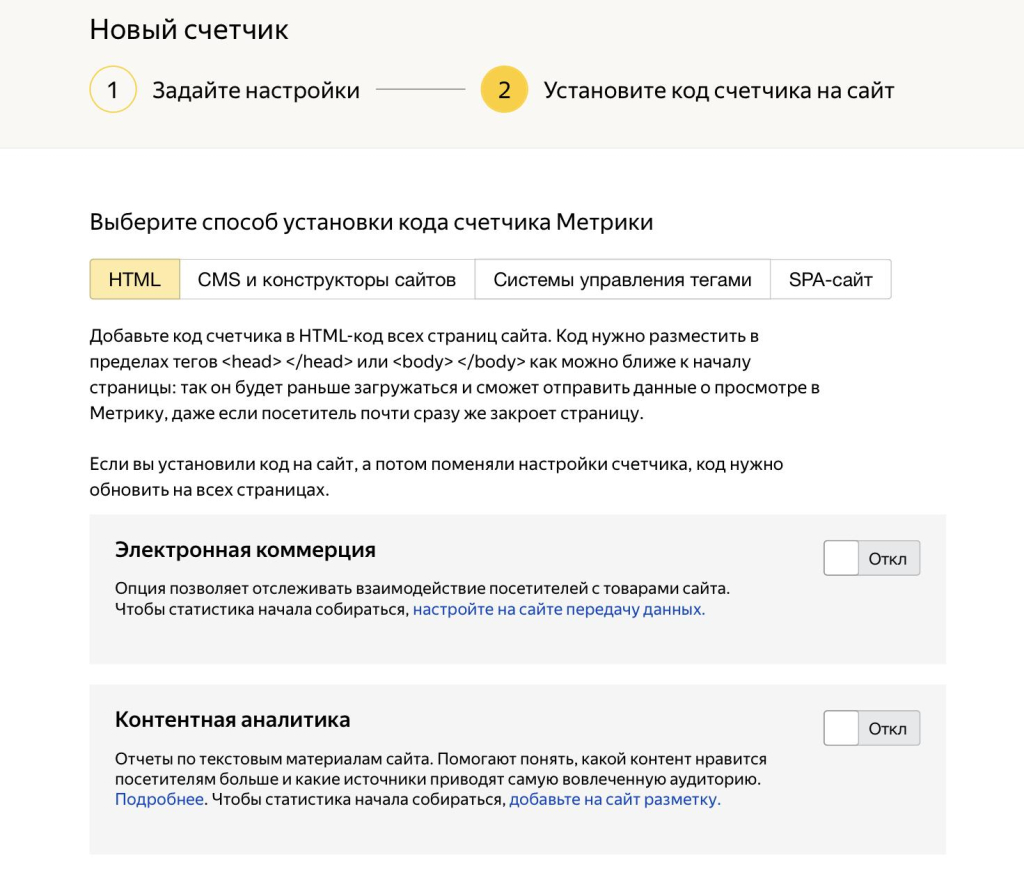
В случае с системами управления тегами чаще всего используется Google Tag Manager.
SPA-сайты — одностраничные приложения, которые используют один HTML-документ как оболочку для всех страниц и взаимодействуют с пользователем через AJAX. В этом случае в коде сайта нужно будет инициализировать отправку просмотра тех страниц сайта, на которых нужно собрать статистику.
Также здесь можно включать отслеживание электронной коммерции и контентной аналитики:
Электронная коммерция нужна проектам, где ведутся продажи. Она позволяет:
- Увидеть подробную информацию о товарах и заказах, среднюю стоимость заказов, коэффициенты конверсии в заказ, время до покупки и другие полезные данные.
- Повысить эффективность рекламных кампаний в Яндекс Директе за счет использования стратегий «Оптимизация рентабельности».
- Понять какие товары наиболее популярны на вашем сайте, какие товары чаще добавляют в корзину, какие скидочные купоны (промокоды) чаще используют и т. п.
- Проанализировать рентабельность рекламных каналов.
- Проанализировать и выявить наиболее платежеспособную аудиторию сайта.
Контентная аналитика нужна медийным, контактным проектам. Она позволяет:
- следить за трафиком в режиме реального времени;
- анализировать эффективность контента;
- изучать поведение аудитории каждого материала или рубрики;
- принимать решения по развитию контентного проекта.
Дмитрий Тарасов, таргетолог TеxTerra:
«Используем яндекс-метрику в проектах, в которых необходимо отслеживать и анализировать трафик на посадочные страницы.
Метрика это отличный инструмент для аналитики данных, он позволяет нам видеть статистику в разрезе каналов, кампаний, групп объявлений, объявлений.
И на основе данных принимать решения об эффективности активных кампаний и для их дальнейшей оптимизации».
- Задайте дополнительные настройки счетчика. Здесь можно выбрать валюту для электронной торговли, длительность тайм-аута визита, а также представление для кода счетчика на сайте.
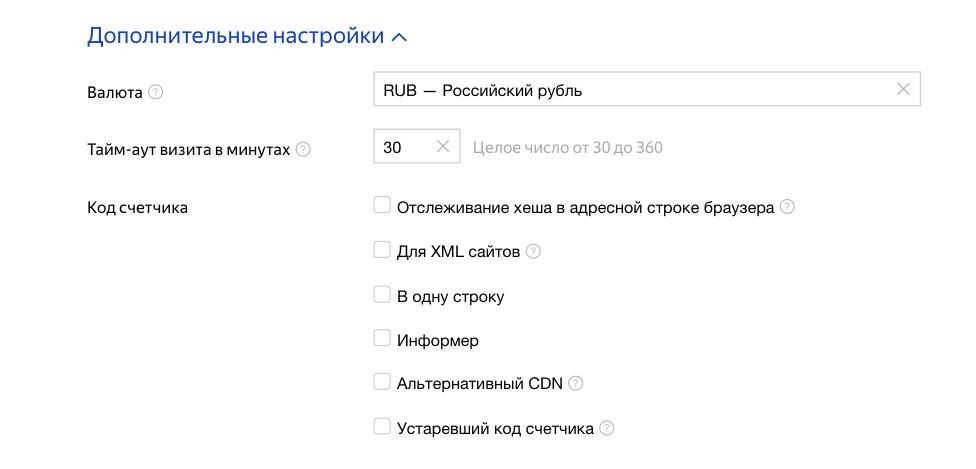
Задаем дополнительные настройки (если не знаете, что с этим делать — оставьте как есть).
- Укажите настройки безопасности и использования данных:
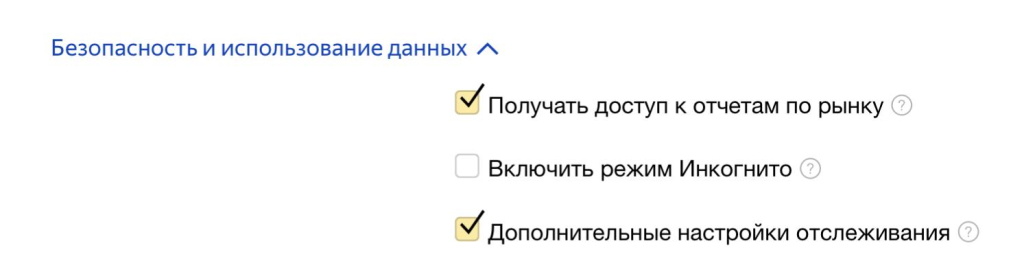
- Наконец, скопируйте код и вставьте к себе на сайт как можно ближе к началу страницы:
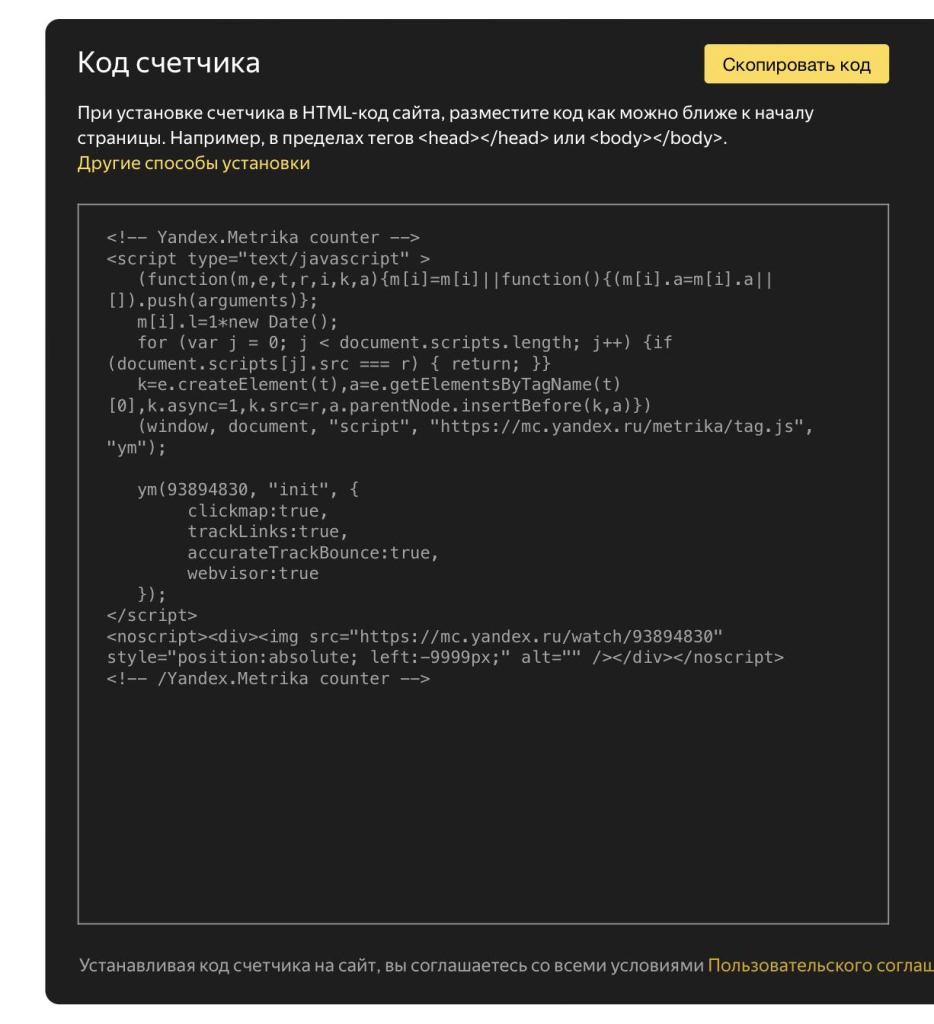
Нажмите «Начать пользоваться» или перейдите к настройке целей. Об этом шаге поговорим чуть позже.
Как настроить Метрику: сводка
После этого счетчик свяжется с сайтом, и у вас появится аналитика по проекту. Сводка поможет быстро оценить текущую ситуацию и понять, какие данные необходимо тщательно проанализировать.
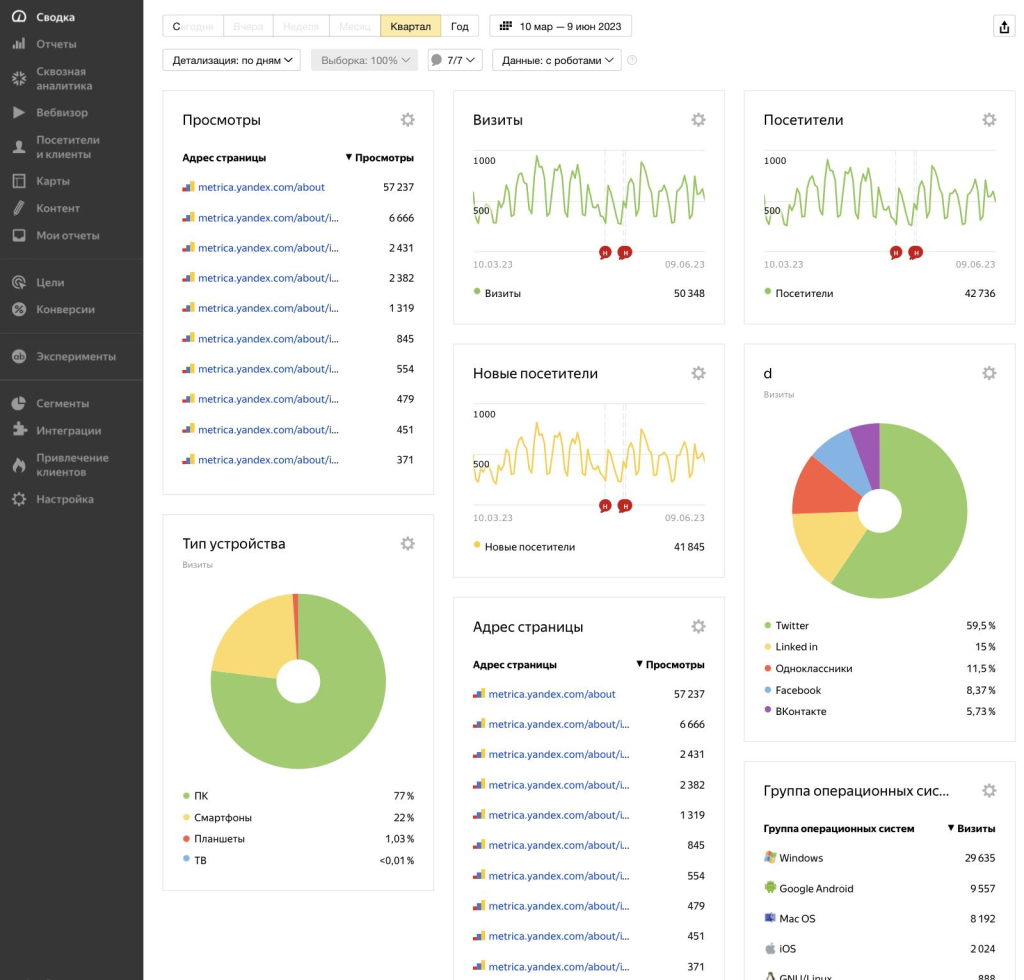
Вы можете настраивать сводные данные: выбирать стандартный или указывать произвольный период времени, выбирать способ детализации, создавать новые или использовать стандартные виджеты.
Чтобы создать виджет, воспользуйтесь соответствующей кнопкой. Выберите тип виджета.
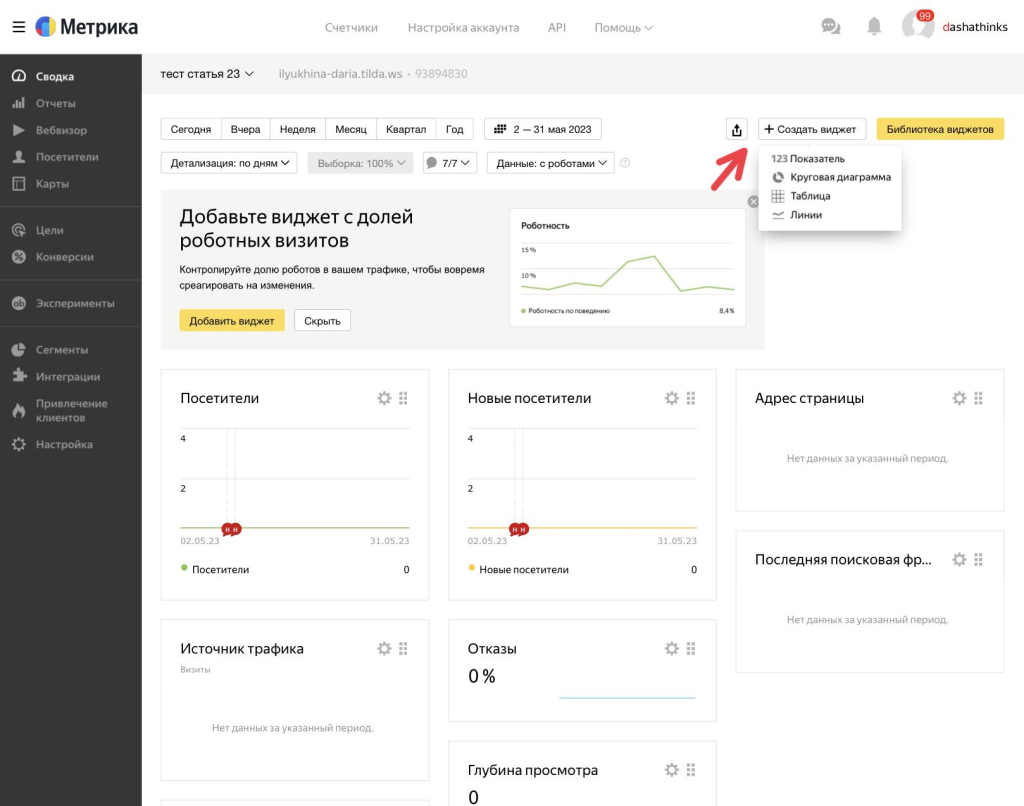
В настройках виджета укажите название. Выберите тип статистики, укажите цель и способ группировки.
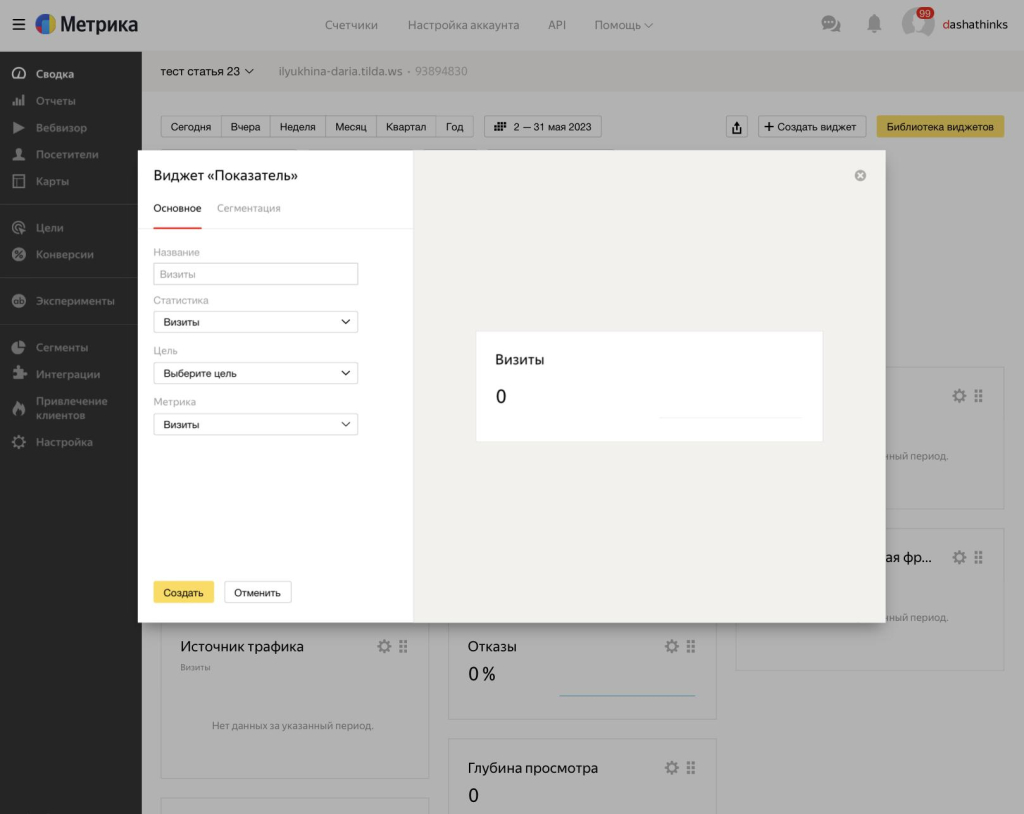
Сегментируйте аудиторию. Для этого выберите опцию «Сегментация» и отметьте критерий объединения посетителей в группы. Сохраните виджет.
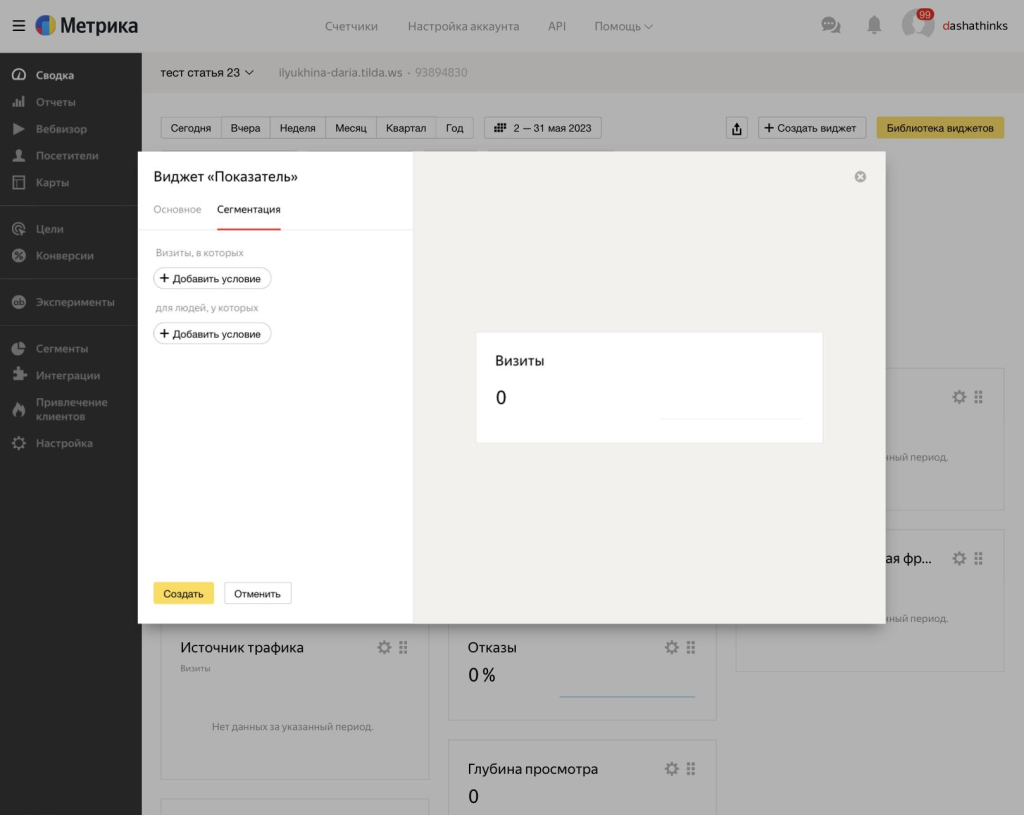
Чтобы использовать стандартный виджет «Яндекс.Метрики», воспользуйтесь библиотекой. Выберите интересующий вас раздел и виджет, добавьте его в сводку.
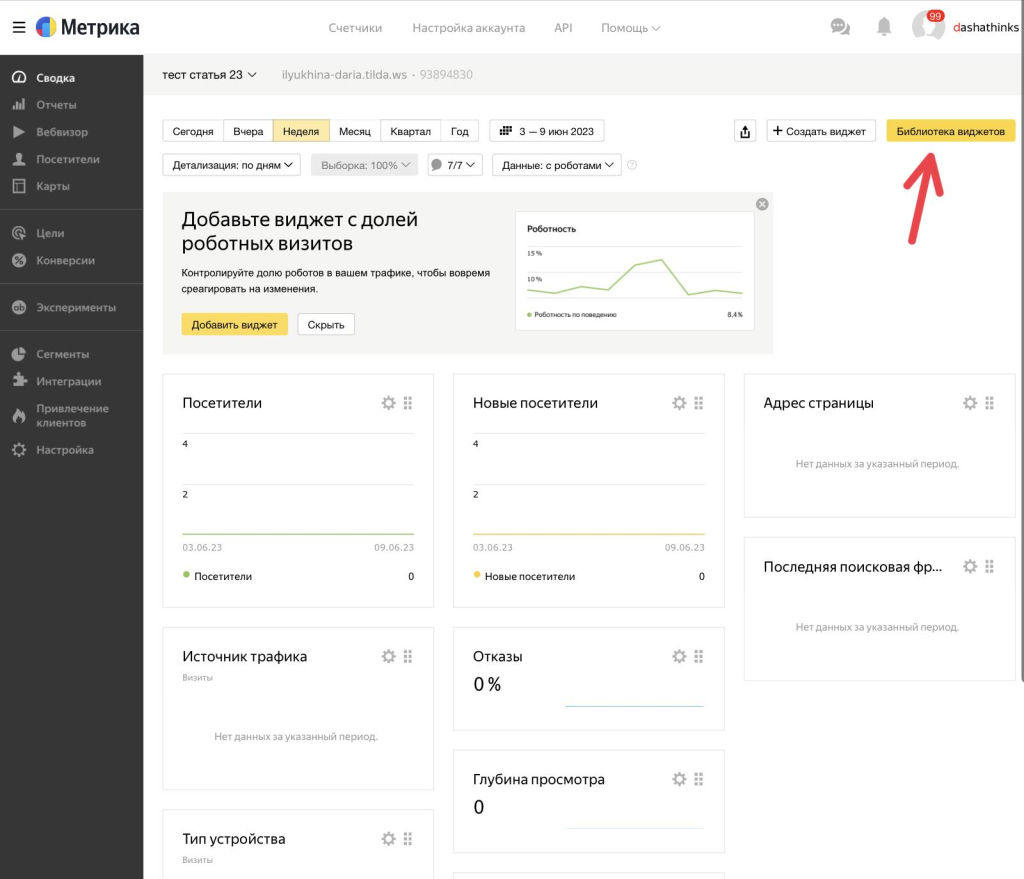
Дальше будем идти по левому меню метрики — рассмотрим все по порядку.
Отчеты Метрики: какие есть, как использовать
Чтобы воспользоваться отчетами, в вертикальном меню выберите опцию «Отчеты». Их тут много.
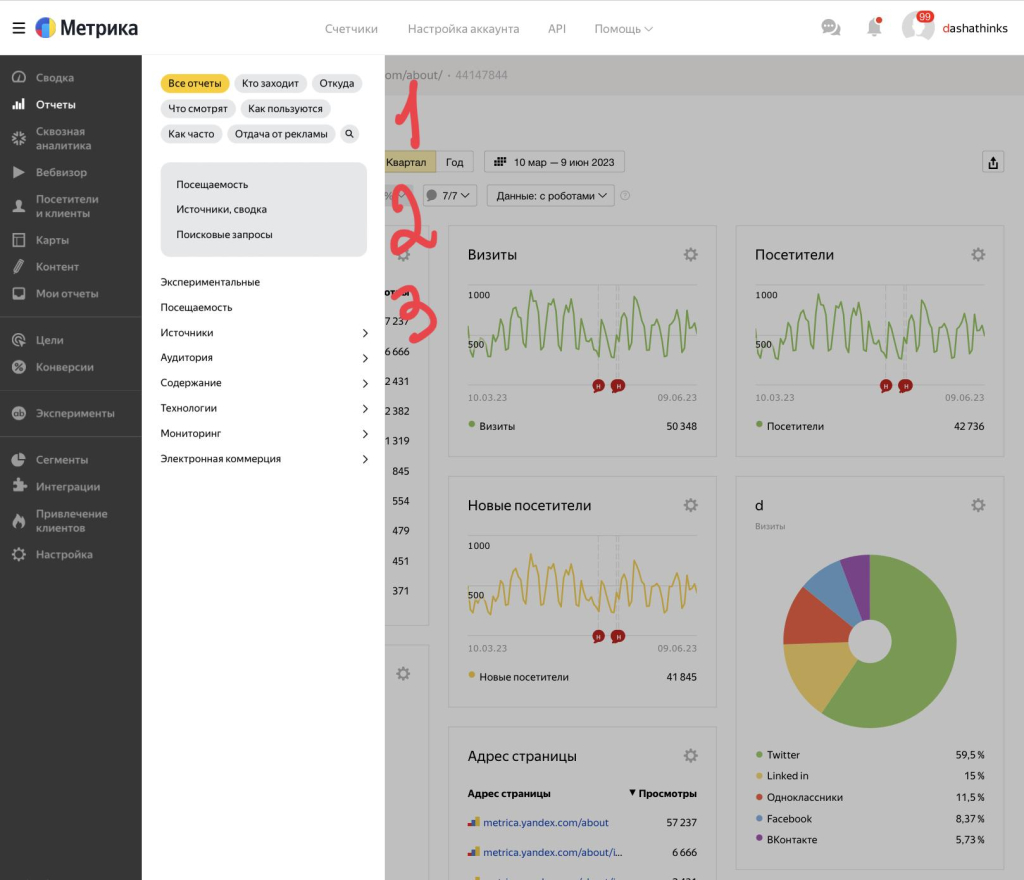
Серым показаны популярные (1) и частые (2) отчеты. Ниже (3) — отчеты всех типов по порядку.
Вот что можно делать со всеми отчетами Метрики:
- Детализировать данные по минутам, часам, дням, неделям и месяцам (1).
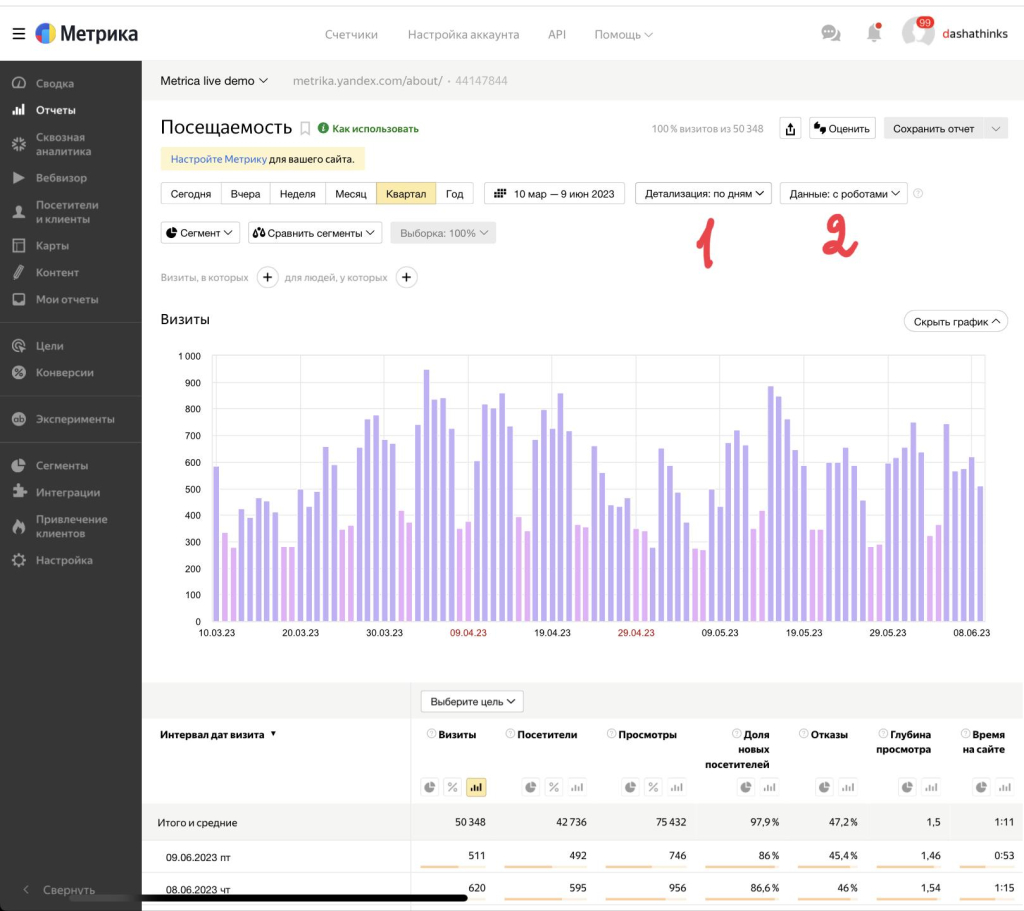
- Можно указать, чтобы в отчете не учитывалась деятельность поисковых роботов на сайте (2).
- Менять порядок отображения детализированных данных.
- Оценить количественные, качественные и поведенческие характеристики трафика: число визитов, просмотров и посетителей, количество новых посетителей и их долю в общем трафике, показатель отказов, глубину просмотров и время на сайте.
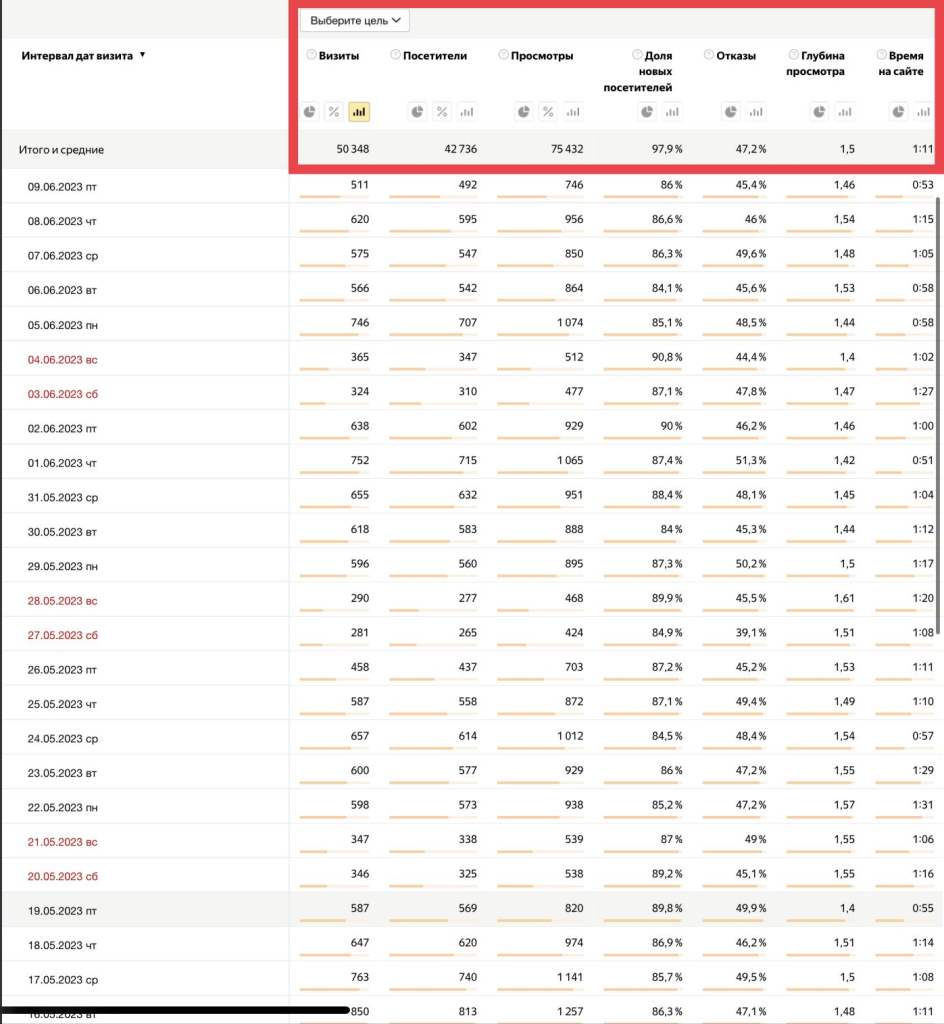
- Сравнивать разные сегменты в отчетах.
«Метрика» позволяет отслеживать трафик в разрезе сегментов аудитории. Чтобы создать сегменты, воспользуйтесь опцией «Сегмент».
Например, чтобы выделить в отдельный сегмент людей в возрасте от 25 до 34 лет из Москвы, выберите меню «Для людей, у которых». Укажите демографические данные пользователей, которых вы хотите объединить в сегмент.
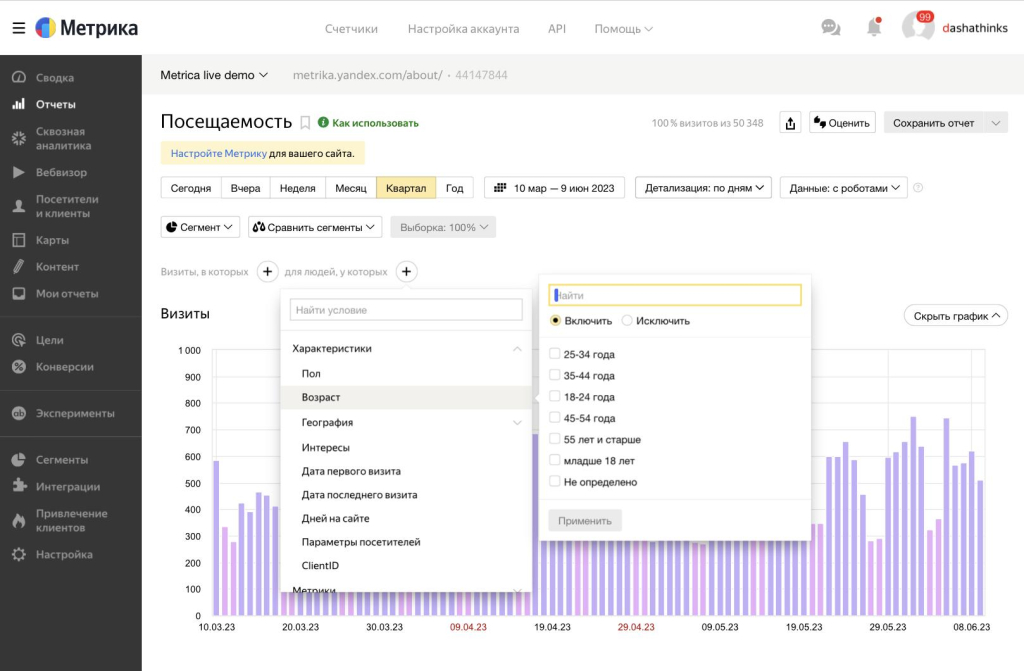
Вы можете сравнивать стандартные и пользовательские сегменты. Например, у вас есть возможность сравнить поведение мужчин из Москвы и Московской области в возрасте от 25 до 34 лет со всеми пользователями этого возраста, посещающими сайт. Для этого выберите соответствующий сегмент и воспользуйтесь меню «Сравнить сегменты».
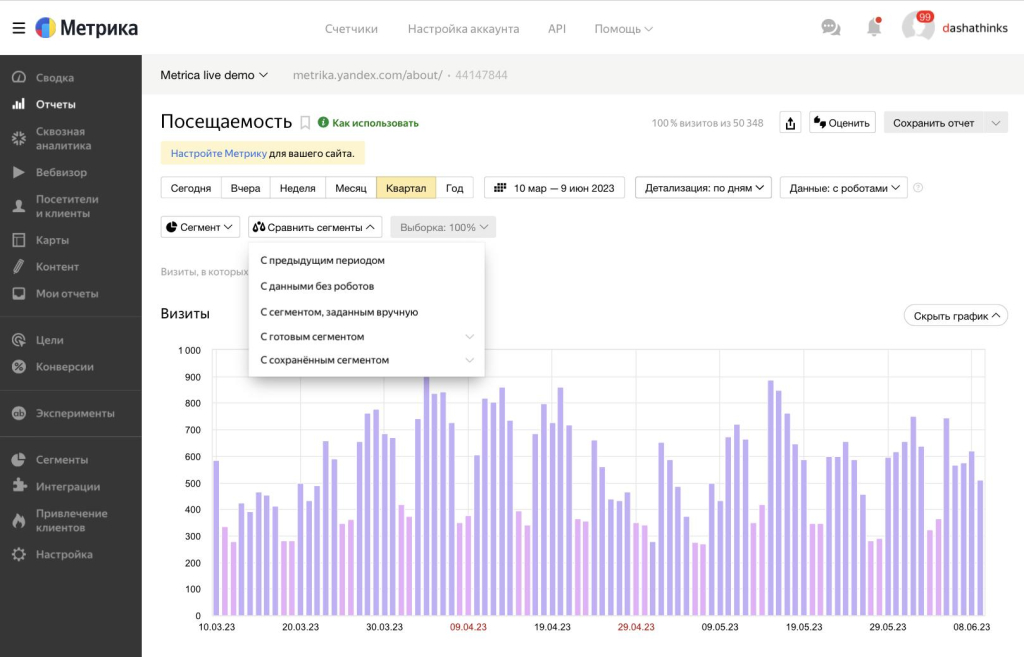
На открывшейся странице воспользуйтесь меню «Сегментировать» и укажите требуемые демографические данные:
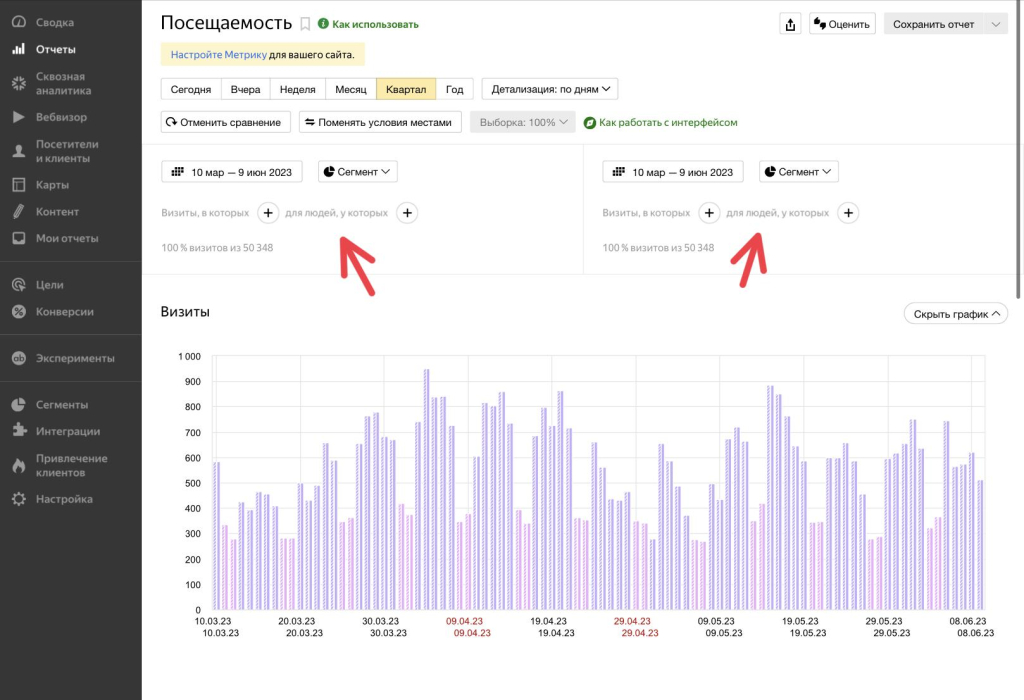
Сохраненные пользовательские сегменты можно потом снова открыть через вкладку «Сегменты» в меню:
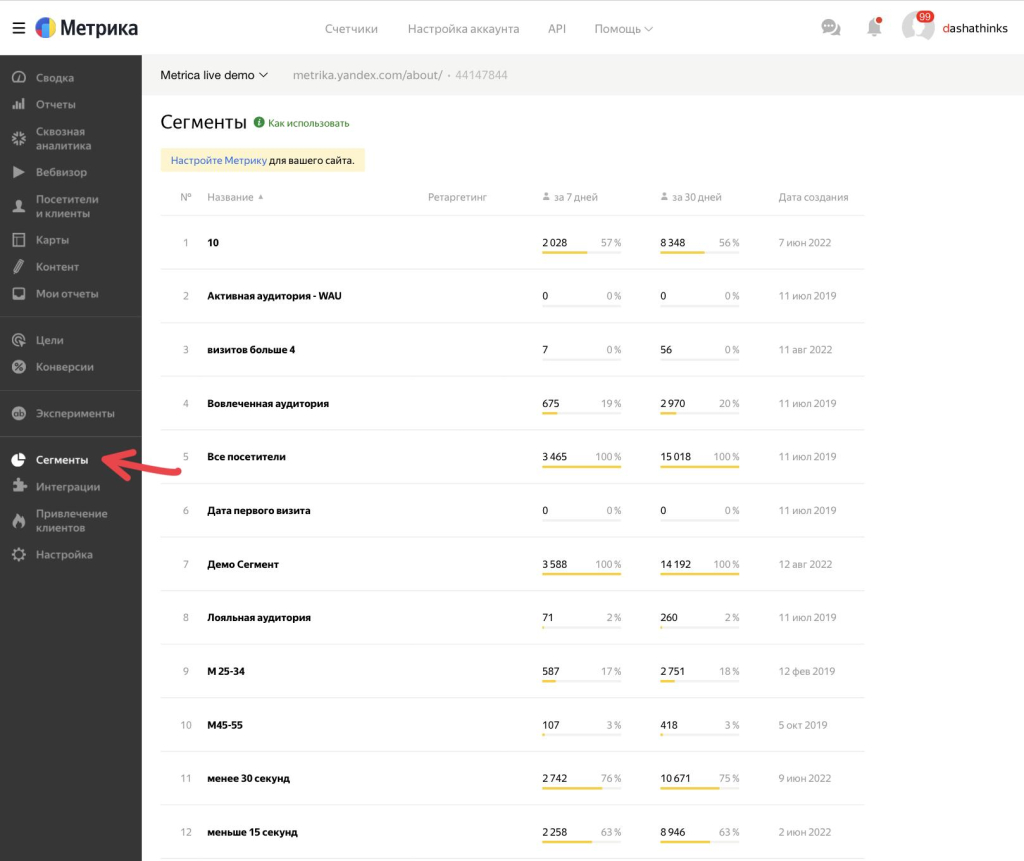
- Сохранять отчеты на компьютер в разных форматах — XLSX, CSV, PDF.
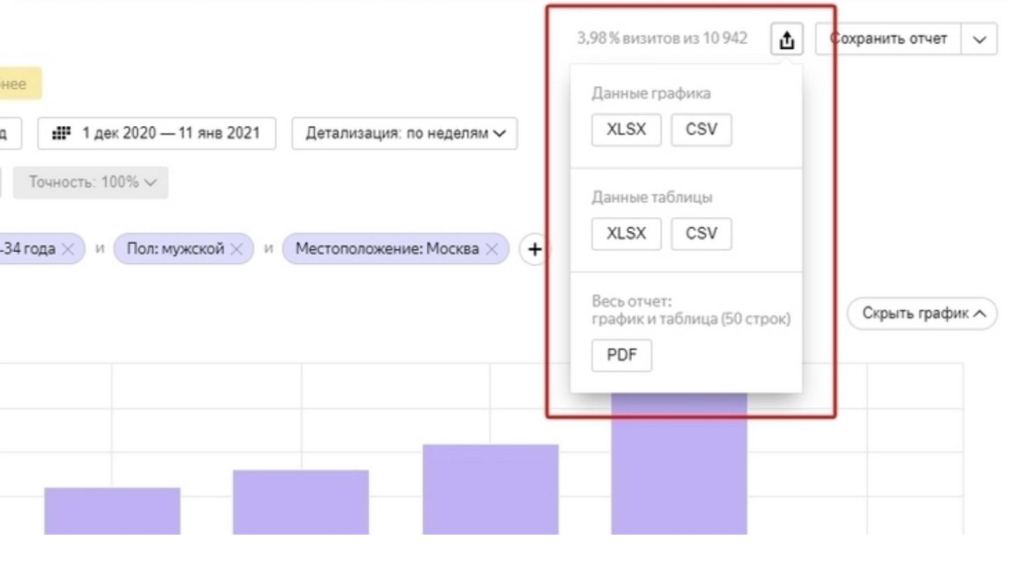
«Данные графика» сохраняют визуальную информацию с инфографикой, «Данные таблицы» — числовые и текстовые показатели, расположенные ниже.
Не забывайте, что в файл выгрузится ровно что, что задано фильтрами, метриками и группировками в настройках ваших отчетов.
Пройдемся теперь по каждому отчету — расскажем, для чего он, какие у него особенности.
1. Посещаемость
- С помощью стандартного отчета «Посещаемость» вы можете оценивать трафик на сайт за стандартные или произвольные периоды времени.
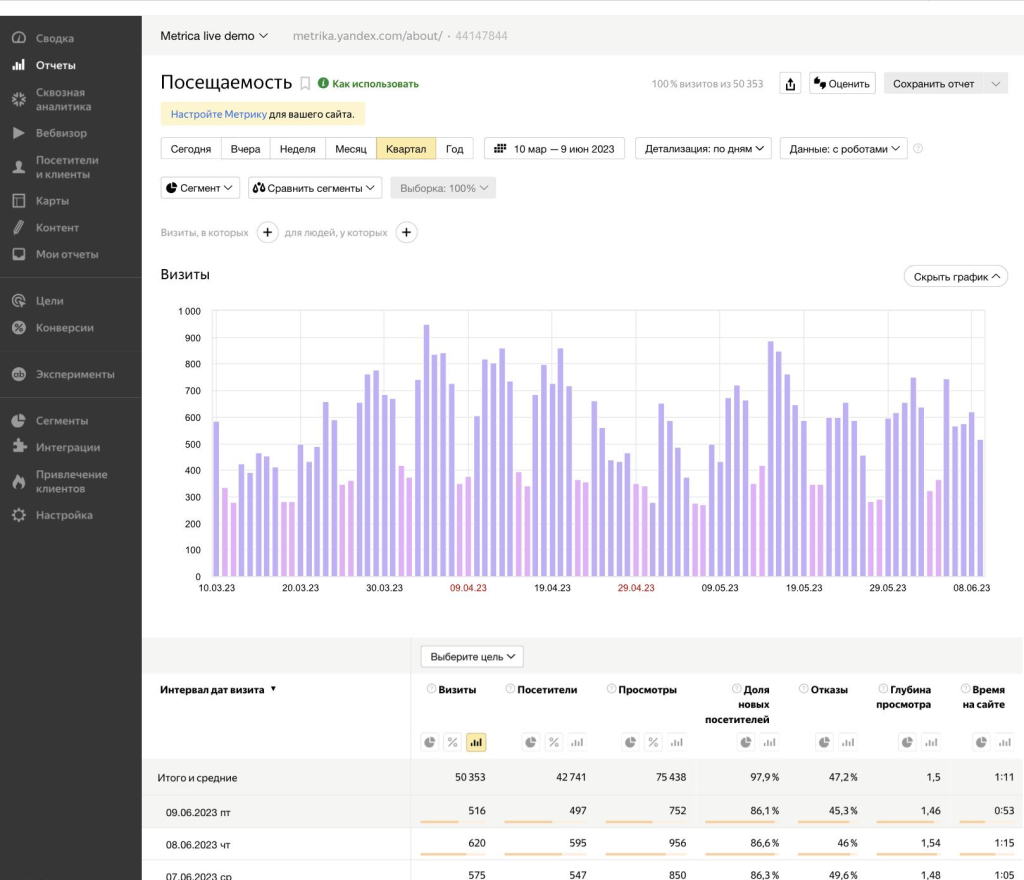
- «Метрика» позволяет отслеживать трафик в разрезе сегментов аудитории. Чтобы создать сегменты, воспользуйтесь опцией «Сегментировать». Например, чтобы выделить в отдельный сегмент людей в возрасте от 25 до 34 лет из Москвы, выберите меню «Сегментировать» – «Для людей, у которых». Укажите демографические данные пользователей, которых вы хотите объединить в сегмент.
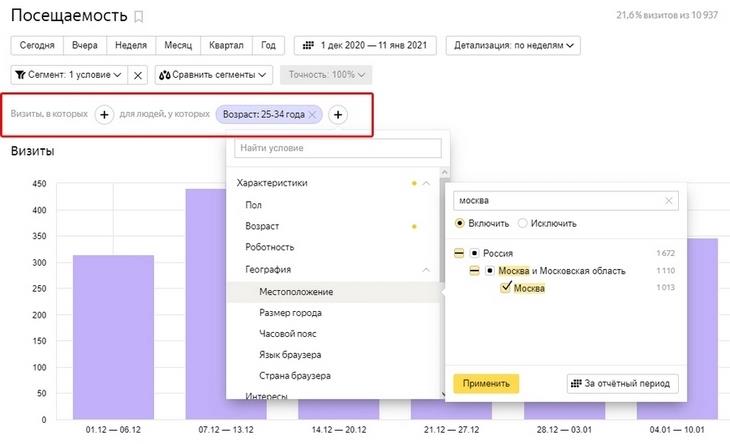
Вы можете сравнивать стандартные и пользовательские сегменты. Например, у вас есть возможность сравнить поведение мужчин из Москвы и Московской области в возрасте от 25 до 34 лет со всеми пользователями этого возраста, посещающими сайт. Для этого выберите соответствующий сегмент и воспользуйтесь меню «Сравнить сегменты».
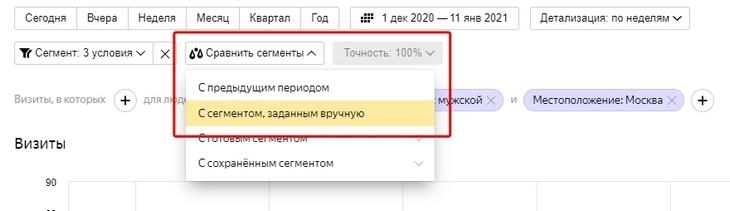
На открывшейся странице воспользуйтесь меню «Сегментировать» и укажите требуемые демографические данные. Сравнение готово:
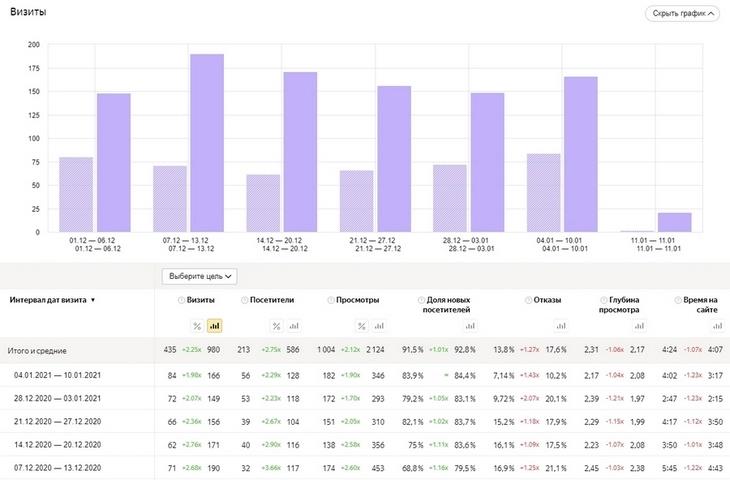
Сегменты сохранятся в меню «Сегменты» и будут доступны оттуда для других отчетов.
2. Источники
Здесь содержатся отчеты по источникам трафика — вы можете узнать, какие каналы приводят трафик на сайт.
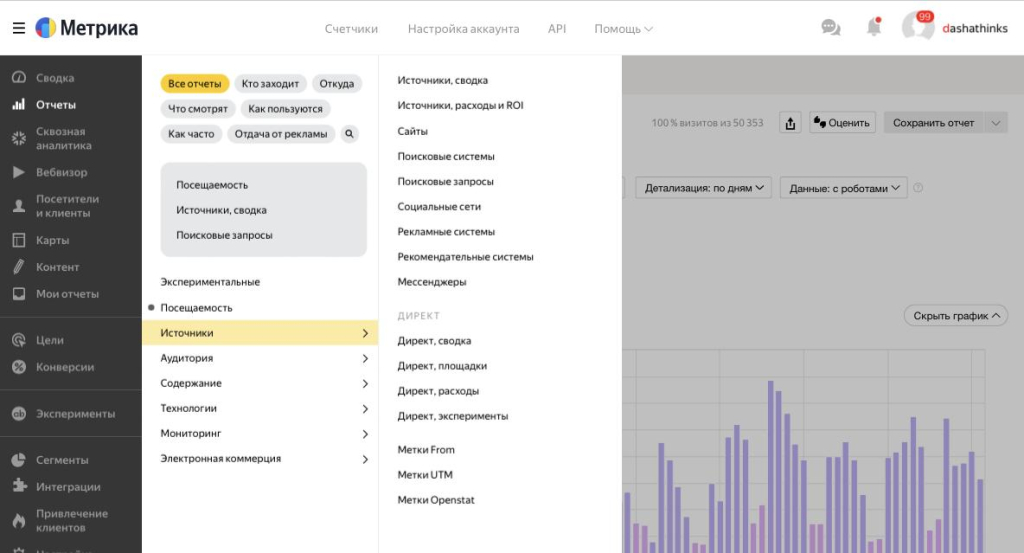
Сводка отчета содержит данные об источниках трафика.
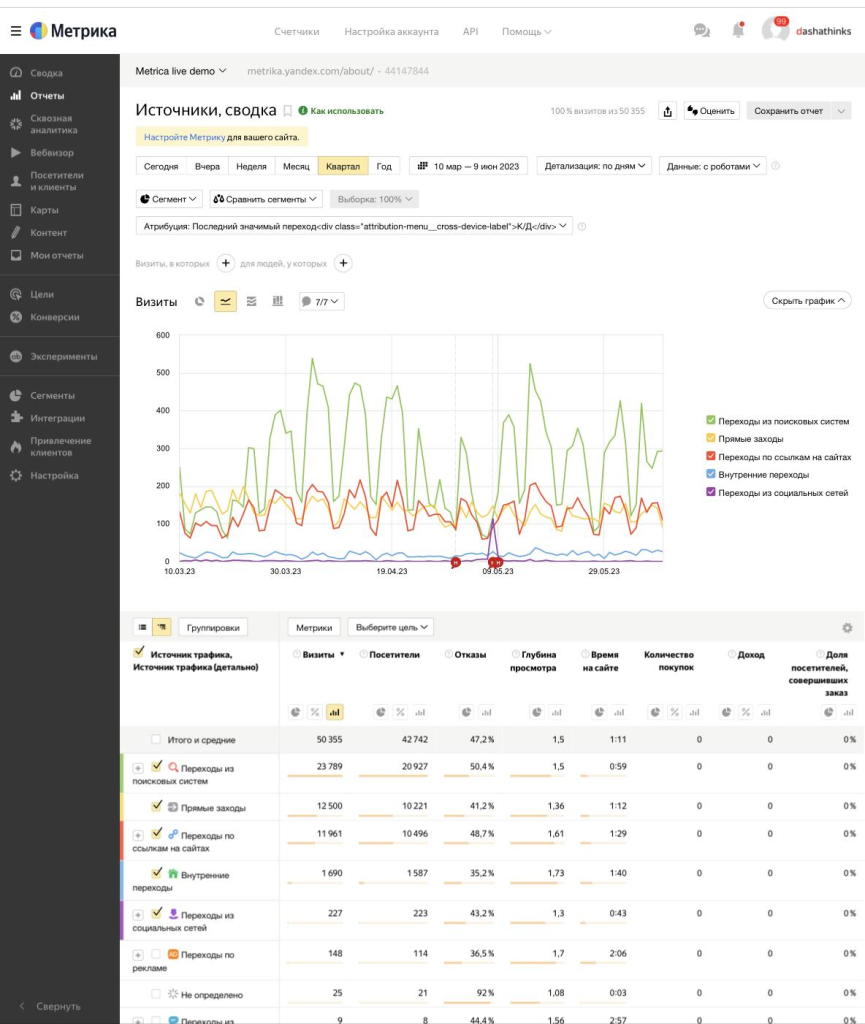
- Можно выбрать модель атрибуции.
Если вы выберите модель «Последний значимый переход», система не будет учитывать незначимые источники. Например, если пользователь два дня назад нашел ваш сайт с помощью «поисковика», а сегодня совершил прямой переход, система засчитает в качестве источника поисковую систему. Также «Метрика» не будет учитывать внутренние переходы.
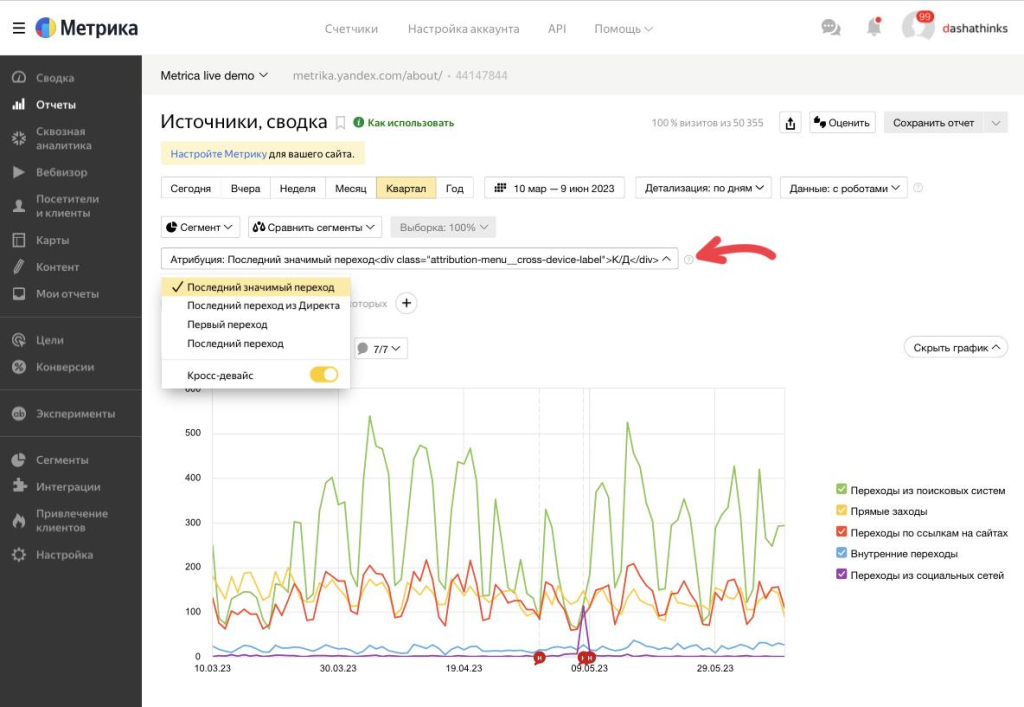
- Вы можете выбрать тип диаграммы. Для этого воспользуйтесь одной из иконок над диаграммой.
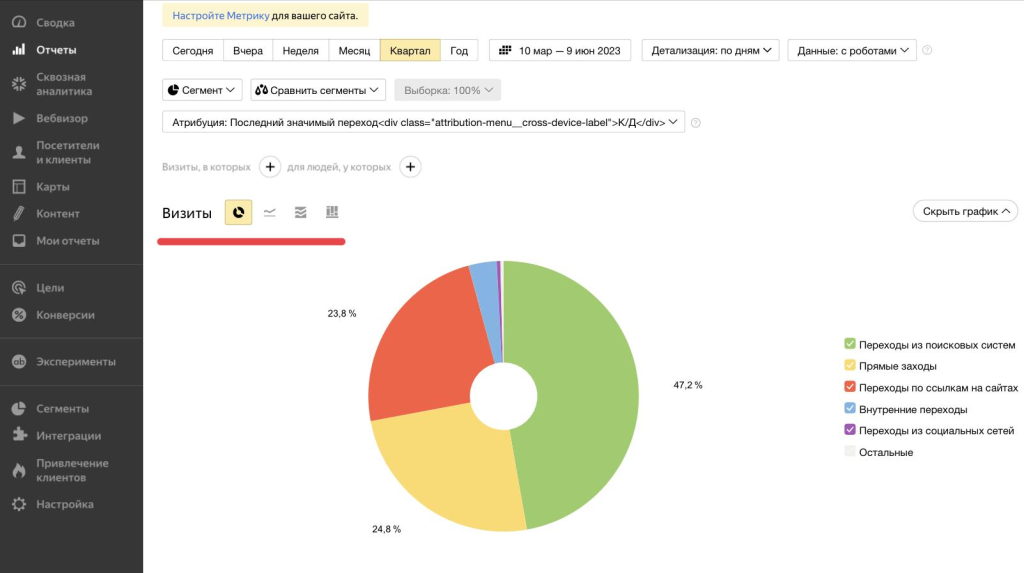
Такая возможность есть и у некоторых других отчетов.
- Вы можете выбрать тип диаграммы, а также оценить посещаемость в разрезе стран. Для этого воспользуйтесь одной из иконок над диаграммой.

- «Метрика» позволяет включить в отчет произвольные группы пользователей. Для этого воспользуйтесь меню «Группировки». Например, вы можете сегментировать посещения по источникам, поведению, демографическим признакам.
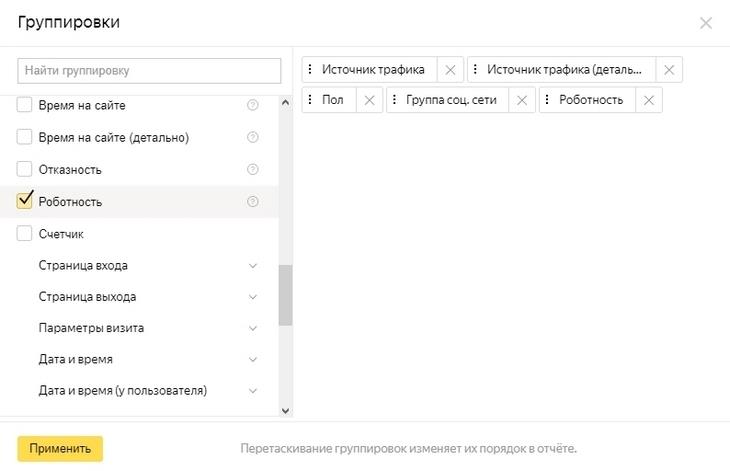
- С помощью кнопки «Метрики» вы можете редактировать параметры оценки источников. Например, чтобы оценить возраст аудитории, приходящей на ваш сайт из разных источников, воспользуйтесь меню «Метрики» — «Аудитория» — «Возраст».
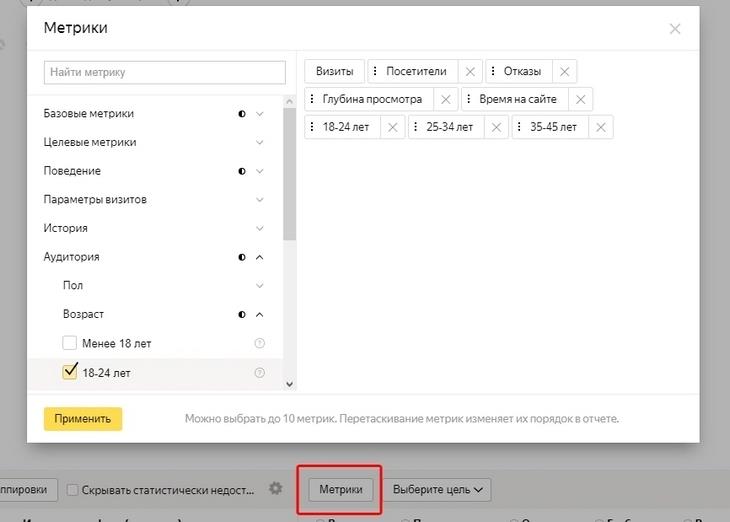
- С помощью меню «Выберите цель» вы можете оценивать конверсионность трафика из разных источников. Для этого нажмите на соответствующую кнопку и добавьте цель.
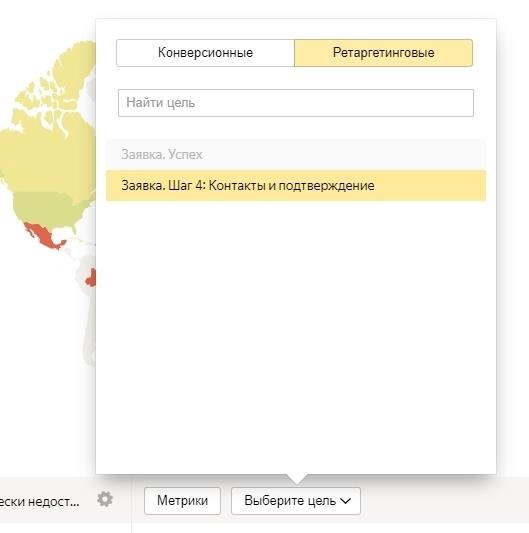
- В отчете «Сайты» вы можете увидеть, какие реферальные источники привлекали трафик на ваш ресурс.
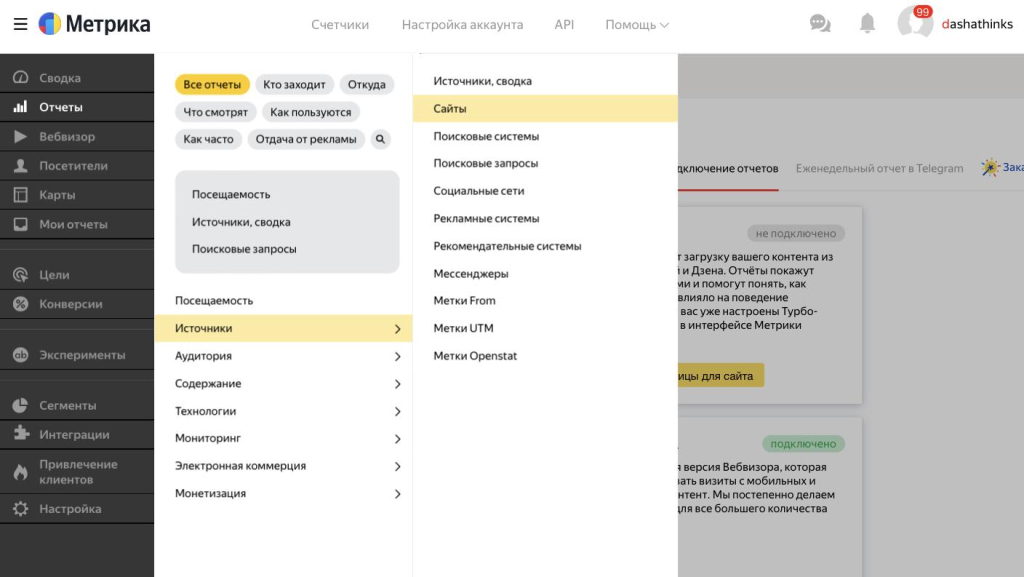
Рефереры в отчете группируются по уровням, каждый из которых представляет собой раздел на сайте, группу страниц или страницу, с которой осуществлялся переход на ваш ресурс.
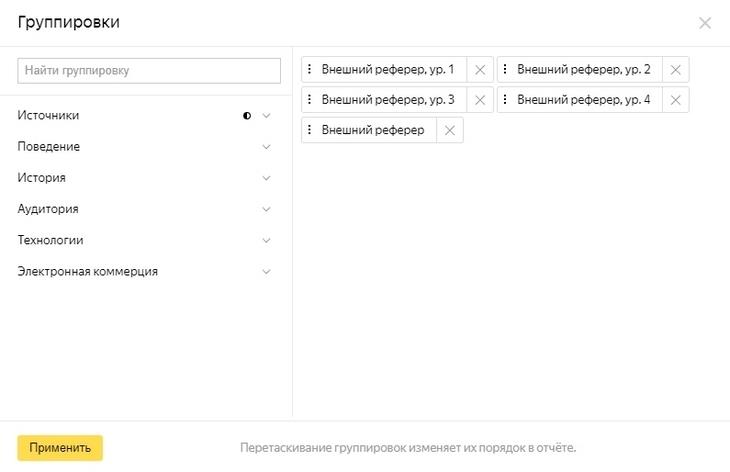
Чтобы изменить вывод информации об уровнях реферера, воспользуйтесь стандартным меню «Группировки», где укажите какие уровни вам интересны для вывода. Чтобы опускаться на подуровень, нажимайте значок плюса слева от адреса реферера в отчете.
- «Метрика» позволяет детализировать данные по каждой поисковой системе: отследить трафик из естественного и мобильного поиска, поиска по картинкам, видео или с помощью приложения.
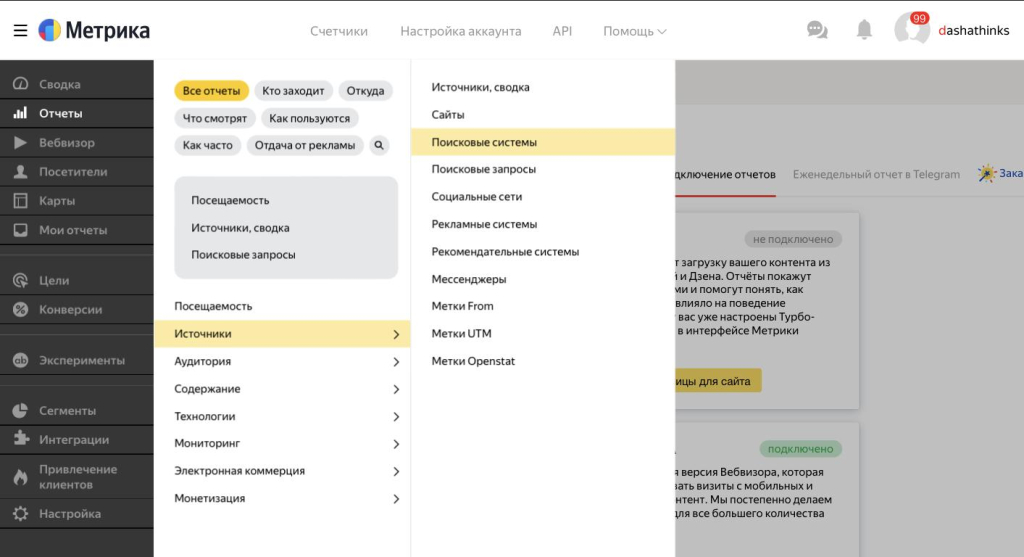
В отчете по поисковым системам вы можете увидеть, какие поисковики приводили посетителей на сайт, и какого результата удалось добиться. Группировка позволяет раскрывать данные о работе подсистем и конкретных поисковых запросов. Также в меню «Отчеты / Источники» вы можете сформировать отчет по одним только поисковым запросам.
- Следующий отчет из группы «Источники» консолидирует данные по социальным сетям, приводящим посетителей на сайт.
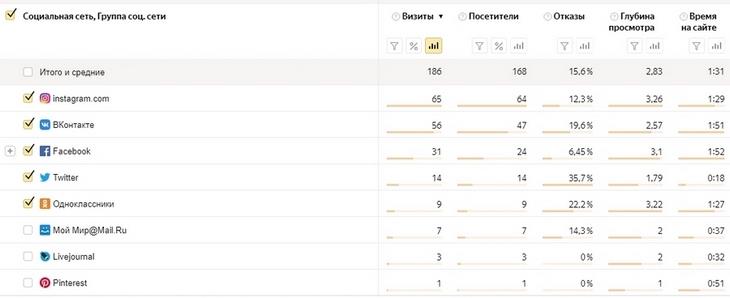
Здесь вы можете посмотреть, какие сети приносили больше визитов и дали лучшие результаты, а в некоторых случаях и увидеть группу (паблик) социальной сети, давшую переходы. Руководство проекта «Метрика» оперативно реагирует на появление новых сетей и добавляет их в отчет.
- Следующий важный отчет в группе — «Рекламные системы». Сюда заносятся данные о переходах из рекламных каналов, причем, если вы рекламируетесь в таргете социальных сетей, переходы также будут отображаться в данном отчете, а не в сводке по социальным сетям.
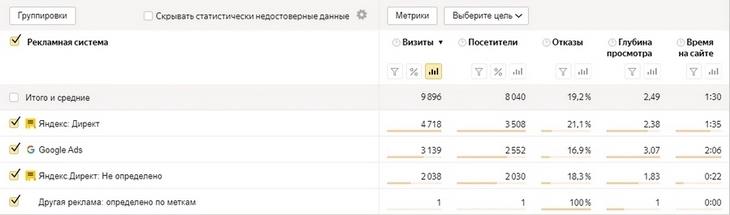
Если «Метрика» не распознает рекламную систему, то переход заносится в группу «Другая реклама» и определяется по меткам utm_medium, openstat и т.п. Чтобы увидеть эти переходы точнее, лучше воспользоваться соответствующим отчетом.
Сложнее с выводом «Яндекс Директ: Не определено». Как говорит руководство самой «Яндекс.Метрики», «визиты в “Метрике” могут не определяться по многим причинам. Например, причиной появления строки “Яндекс.Директ: Не определено” для переходов из “Директа” может служить разрыв во времени между генерацией метки yclid в “Директе” и записью визита в “Метрике”».
Все это означает, что вы не увидите содержимое рекламных кампаний внутри группы «Яндекс Директа» и не развернете группу до внутренних деталей в отчете по рекламным системам. Поэтому всегда назначайте на URL в рекламных кампаниях «Директа» UTM-метки с развернутыми параметрами!
- Также в «Яндекс.Метрику» был добавлен отчет по рекомендательным системам, в которых могут публиковаться отзывы о вашей компании, путеводители и прочая справочная информация. Сюда также относятся «Яндекс Дзен» и «Google Discover»:
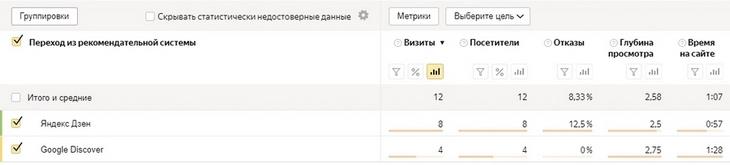
- Наконец, здесь есть отдельный отчет по переходам из мессенджеров, найти который также можно в группе «Источники»:
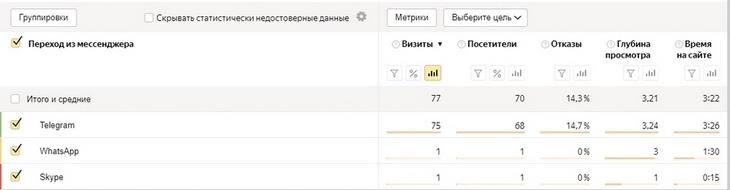
3. Аудитория
Отчеты группы «Аудитория» позволяют оценить по определенным наборам критериев пользователей, переходивших на ваш веб-ресурс.
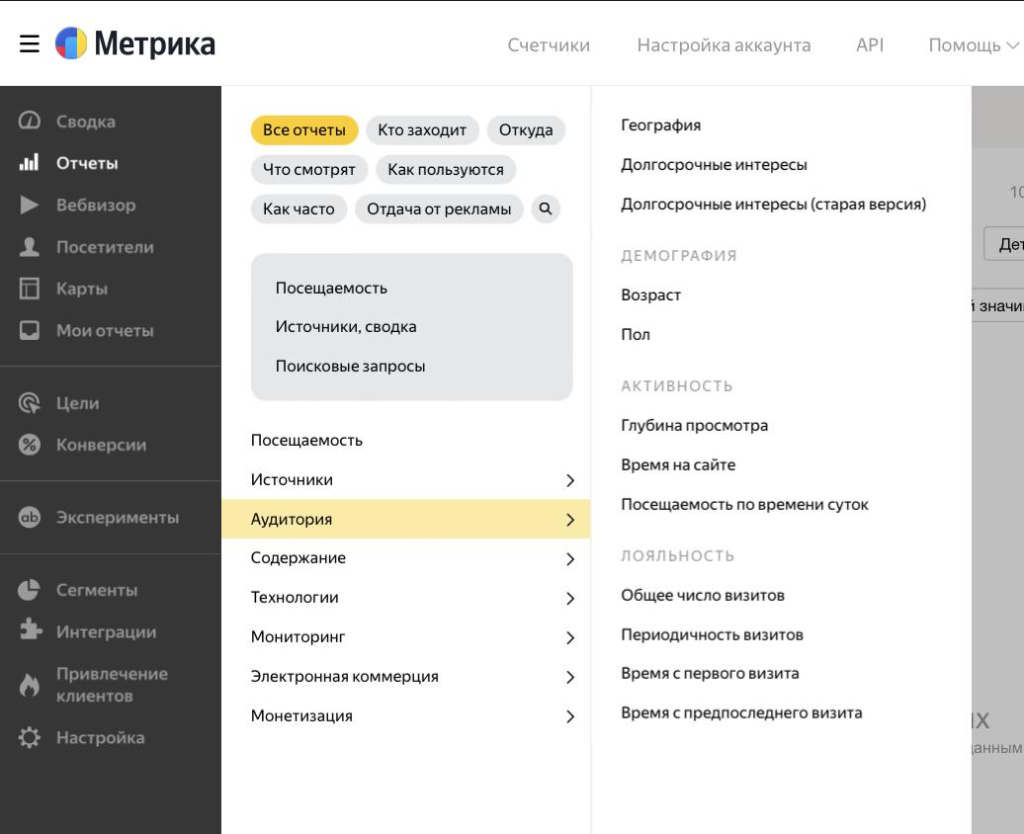
- Раздел «География» позволяет оценить посещения в разрезе стран мира.
Далее вы можете оценить качество трафика из различных регионов страны и мира. Обратите внимание на возможность детализировать данные по каждой стране. Для этого достаточно развернуть соответствующее меню или выбрать группировки стандартным способом.
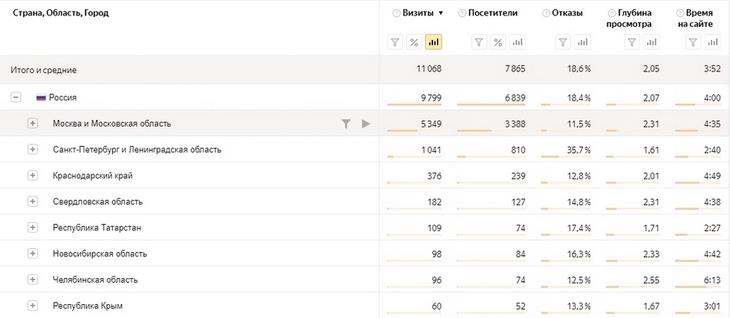
- Отчет «Долгосрочные интересы» раздела «Аудитория» позволяет оценить набор интересов ваших пользователей, разделенных на стандартизированные группы.
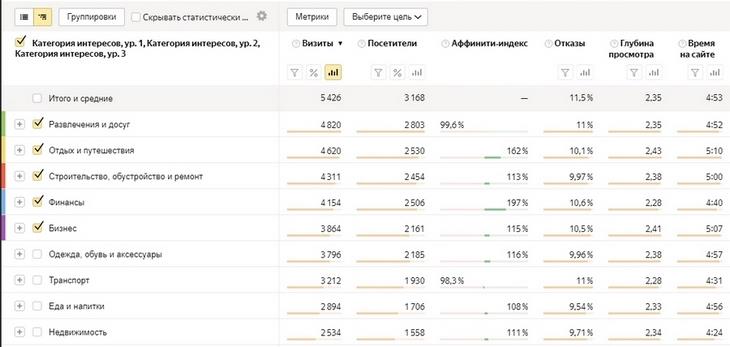
Здесь стоит обратить внимание на аффинити — индекс, отражающий, насколько аудитория с указанным интересом чаще или реже встречается на вашем ресурсе в сравнении со средним показателем в интернете. В случае выше аудитория с интересом «Финансы» гораздо активнее себя проявляет на отслеживаемом сайте, чем на среднем ресурсе в глобальной сети. А вот аудитория с интересом «Транспорт» имеет чуть более низкие позиции.
Оценивая аффинити по каждому интересу, вы можете сделать вывод относительно направленности вашего контент: на какую аудиторию стоит ориентироваться, какие у сайта сильные стороны в плане маркетинга.
- Содержание отчетов по возрасту и полу, скорее всего, объяснять не нужно. Данные сводки помогают увидеть, насколько активны пользователи с соответствующими демографическими данными.
- Следующий отчет содержит данные о глубине просмотра сайта, а точнее — о поведении пользователей на разных уровнях глубины просмотра, выражающейся в числе просмотренных страниц за сеанс.
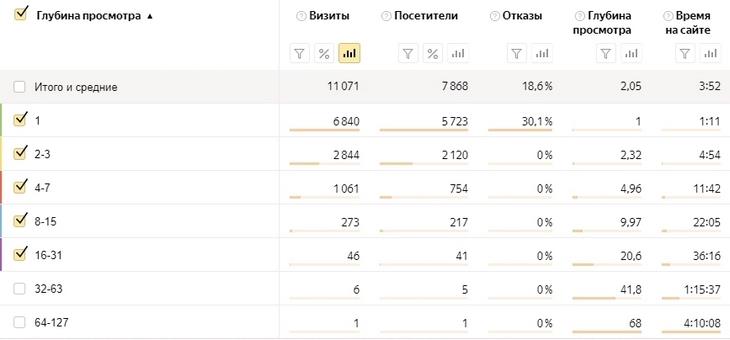
Вы можете оценить, как меняется интерес и поведение аудитории при просмотре определенного числа страниц сайта. Соответственно, можно подумать, как мотивировать посетителей просмотреть большее количество страниц.
- Отчет о времени на сайте «Яндекс.Метрики» показывает поведение сегментов аудитории, просматривающих сайт за определенные временные отрезки.
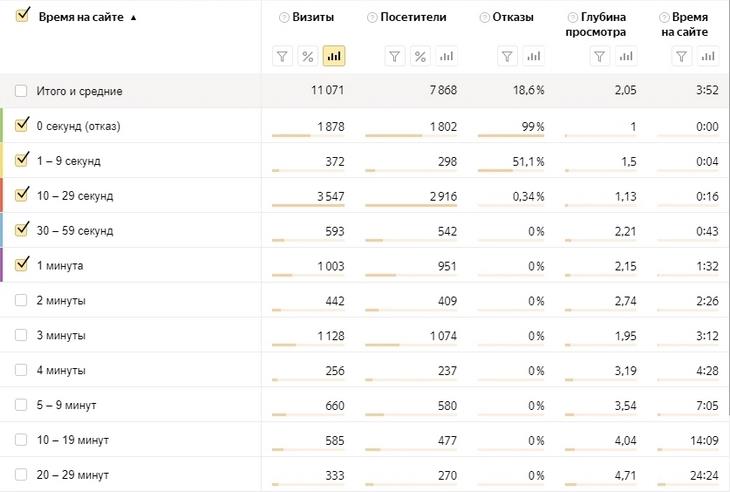
В данном случае заметно, что чаще всего пользователи просматривали сайт в течение 10—29 секунд, что чаще всего является негативным показателем. Здесь же видно соотношение отказов, и можно проследить другие особенности поведения аудитории.
- Отчет «Посещаемость по времени суток» позволяет увидеть поведение аудитории в разрезе часа (по умолчанию) посещения в рамках суток.
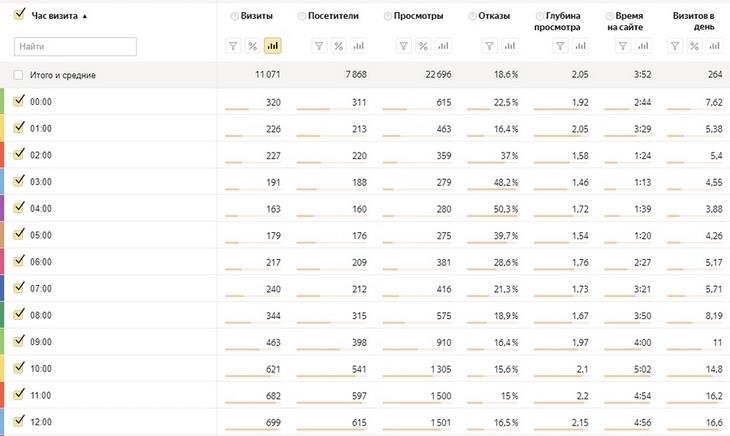
Данный отчет позволяет понять, какое время суток для представления контент аудитории, например, в рекламной кампании.
- Отчеты группы «Лояльность» также представляют большой интерес для маркетолога и владельца сайта. Например, сводка по общему числу визитов позволяет увидеть среднее число посещений сайта на пользователя:
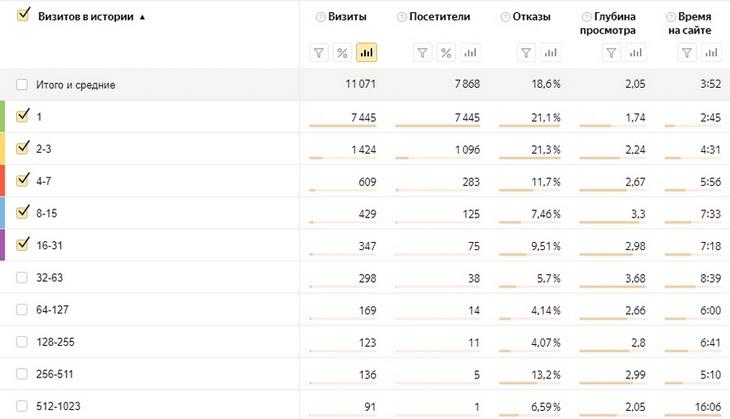
Вы можете сегментировать аудиторию на группы по числу визитов в истории, чтобы давать разную рекламу или мотивировать на совершение дополнительных / повторных покупок на сайте.
- Отчет «Периодичность визитов» отображает время между визитами разных групп аудитории, для каждой которых характерно различное поведение:
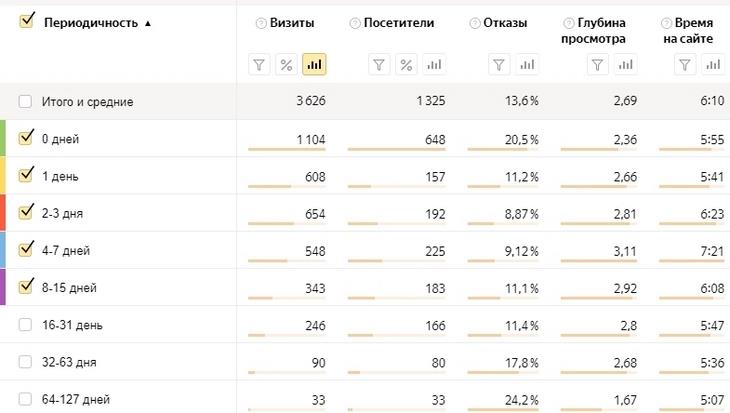
Такая сводка хорошо помогает отследить путь пользователя до конверсии, оценить время на принятие решения о покупке и т.д. На скриншоте выше видно, что дольше сайт просматривают пользователи, между визитами которых прошло 2—7 дней.
- Аналогичным образом работают отчеты «Время с первого визита» и «Время с предпоследнего визита». Первый показывает аудитории в разрезе временного отрезка с первого до последнего на текущий момент визита. Второй — аналогично, по времени с предпоследнего до последнего.
4. Содержание
Группа отчетов «Содержание» позволяет отслеживать эффективность контента на сайте.
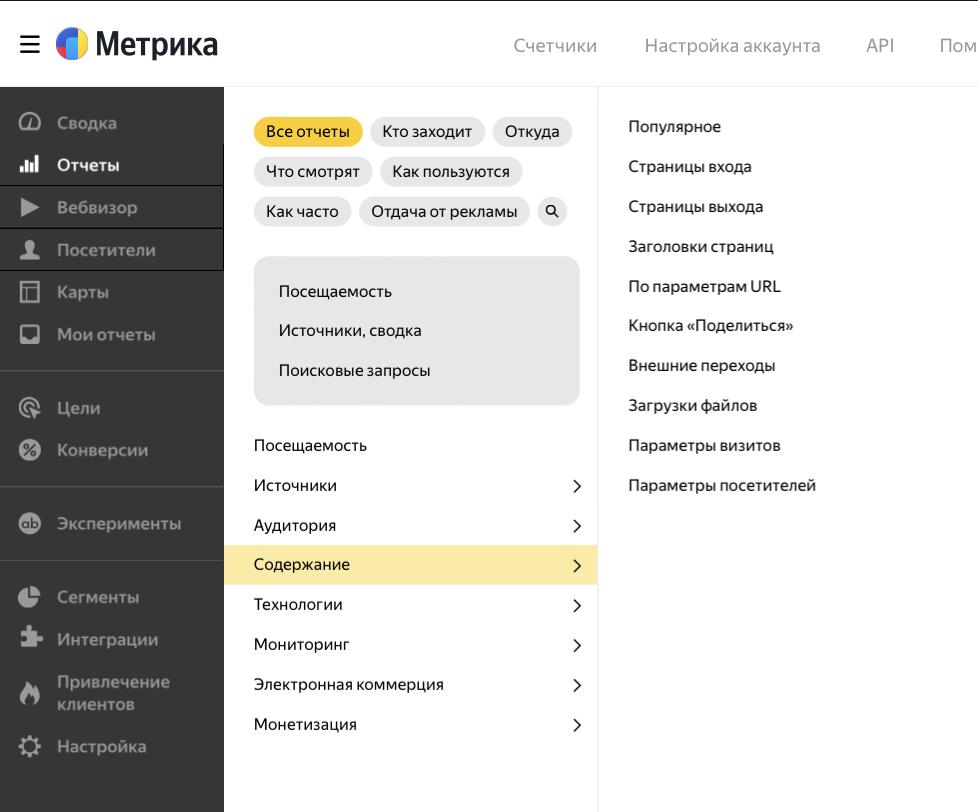
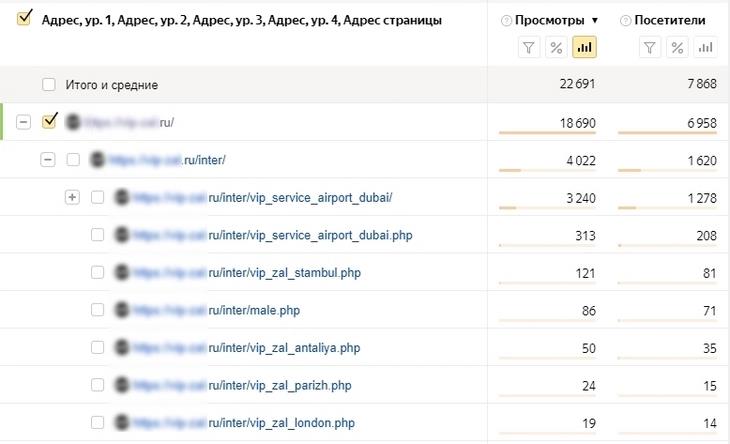
Отчеты по страницам входа и выхода в «Метрике» аналогичны предыдущему, только показывают наиболее популярные страницы, на которые пользователи переходили из внешних источников, и которые являлись последними на пути пользователя по сайту.
- Обратите внимание на возможность оценивать содержание ресурса по параметрам URL. Например, вы можете отследить посещаемость статей в разрезе категорий блога. Для этого в разделе «По параметрам URL» необходимо развернуть соответствующее меню. Если вы хотите визуально оценить контент с помощью диаграммы или графика, отметьте нужные параметры URL флажками.
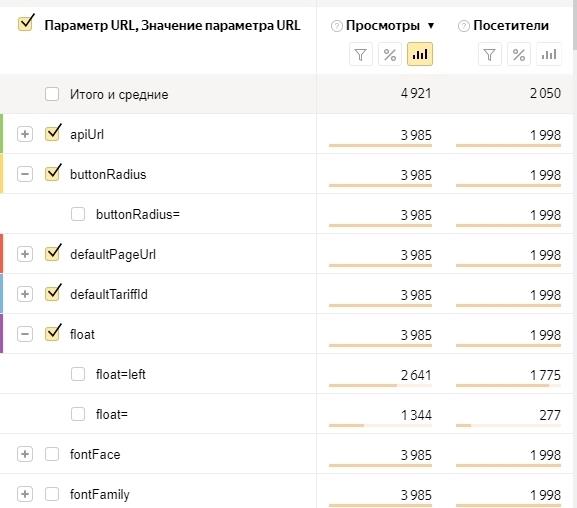
Для разработчиков такой отчет будет полезен в качестве подсказки о том, какие решения привлекают пользователей и дают лучший результат.
Обратите внимание на разделы «Внешние переходы» и «Загрузки файлов». С их помощью можно определить наиболее популярные сайты, на которые переходят посетители вашего ресурса, а также файлы, которые загружают ваши клиенты.
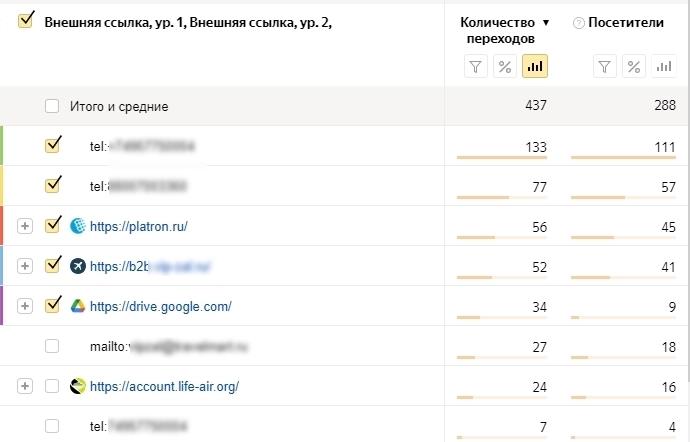
В сводке по загруженным файлам вы можете увидеть наиболее часто скачиваемые документы, фотографии и другой контент.
5. Технологии
Эта группа отчетов позволяет наблюдать за устройствами и программами, которые используют посетители вашего сайта.
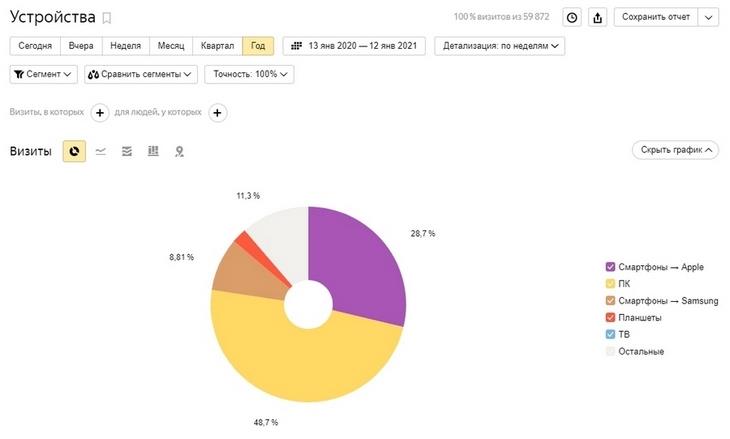
В частности, вы можете отслеживать следующие критерии:
- типы и бренды устройств (компьютеров, смартфонов, планшетов или smart-TV»;
- браузеры пользователей;
- разрешения дисплеев;
- операционные системы;
- версии Flash и Silverlight;
- наличие Java, JavaScript и Cookies.
6. Мониторинг
Этот раздел «Метрики» поможет следить за техническими характеристиками ресурса. В частности, вы можете проверять такие показатели:
- нагрузку на сайт — количество запросов к серверу в секунду и максимальное число посетителей онлайн.
- трафик по минутам — общее число просмотров и количество просмотров в минуту;
- время загрузки страниц — возможность оценки этого параметра с помощью разных метрик;
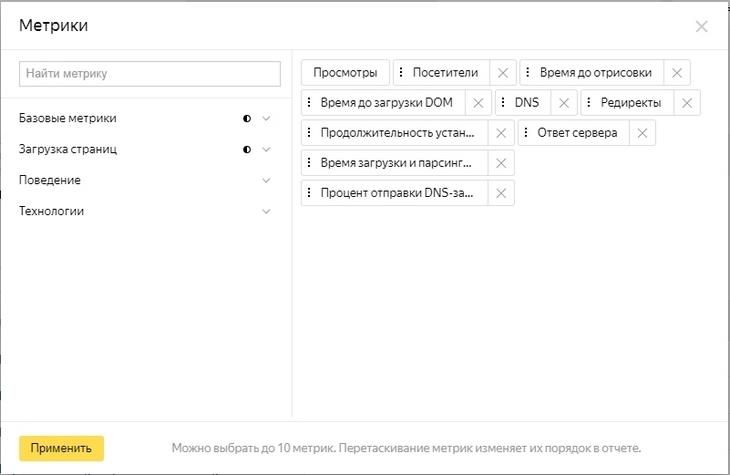
-
результаты проверки доступности сайта;
-
посещение сайта роботами.
7. Электронная коммерция
Данная группа отчетов позволяет консолидировать данные о продающей деятельности на сайте: покупках, заказах и поступающих доходах. Также можно выводить информацию об офлайн-заказах, превращая «Яндекс.Метрику» в своего рода CRM.
Когда на сайте осуществляется покупка, специальные события передают в «Метрику» данные о содержании заказа, полученной сумме, параметрах товара и покупателя.
Когда заказ зарегистрирован системой, его содержимое попадает в отчеты «Метрики». Чтобы делить заказы и не путаться в них, каждому присваивается уникальный идентификатор — ID покупки.
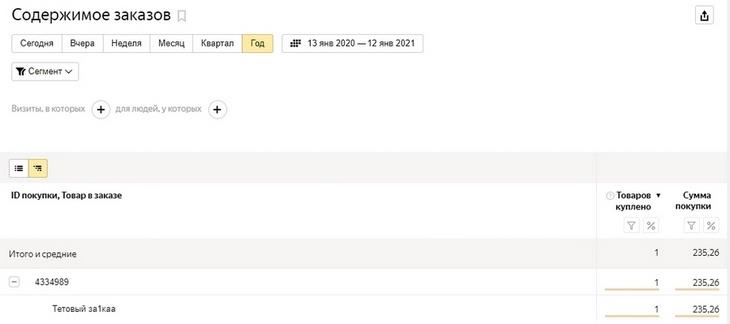
В данном случае была осуществлена одна тестовая покупка с ID 4334989, в которой приобретен 1 товар на общую сумму 235 р. 26 коп. Над названием особо не заморачивались, поэтому оно именно такое.
Вы можете менять валюту, задавать несколько товаров внутри одной покупки (заказа), по-разному отображать стоимость или выводить в отчет только получаемый компанией доход. Все это программируется на сайте специальными кодами, для чего вам потребуется разработчик. В «Метрике» есть даже свой аналог Google Measurement Protocol, позволяющий передавать в отчет покупки из бэк-офиса, но возможности его гораздо слабее аналога.
Как подключить электронную коммерцию
Чтобы данные поступали в отчет, нужно будет настроить электронную коммерцию на сайте и в «Яндекс.Метрике». Так вы сможете получать информацию о покупках на сайте, доходах предприятия из веб-сервисов, чтобы иметь возможность понять, какой источник лучше способствует их росту.
Инструкция по подключению электронной коммерции на сайте у «Яндекса» достаточно объемна и понятна.
8. Монетизация
Последняя группа отчетов из раздела стандартных поможет проанализировать эффект от показов рекламы.
Чтобы подключить такую возможность, свяжите аккаунты «Директ» и «Метрики» на площадке рекламной системы.
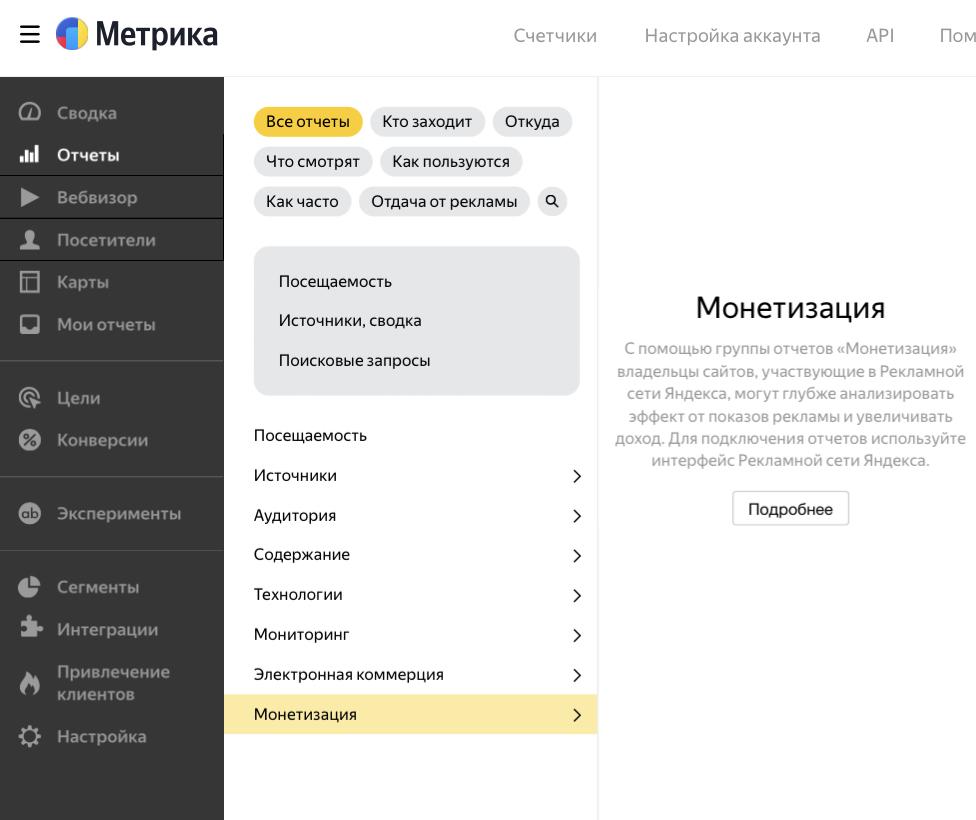
«Вебвизор»
«Вебвизор» — инструмент веб-аналитики, записывающий и воспроизводящий действия посетителей сайта. С его помощью вы можете следить за прокруткой страницы, движениями курсора мыши, кликами, заполнением форм, копированием контента.
Чтобы настроить «Вебвизор» в «Яндекс.Метрике» придерживайтесь такого алгоритма:
- выберите меню «Настройка» — «Вебвизор»;
- включите «Вебвизор 2.0», чтобы воспользоваться обновленным алгоритмом сбора и показа визитов;
- выберите «Записывать все поля», чтобы отслеживать нажатия клавиш;
- сохраните изменения;
- не забудьте обновить код счетчика на сайте.
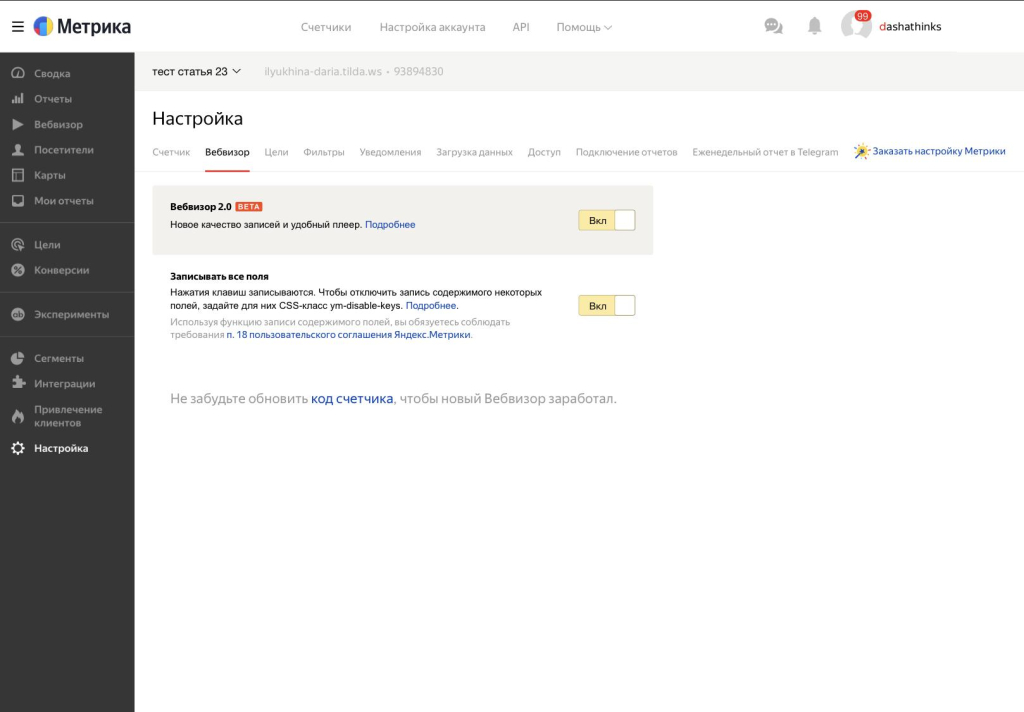
Просмотреть записи визитов вы можете в меню «Вебвизор» слева. Имейте в виду, что хранятся записи только 2 недели, поэтому откладывать их просмотр на большее время не стоит: «Метрика» просто сотрет их в пользу новых.
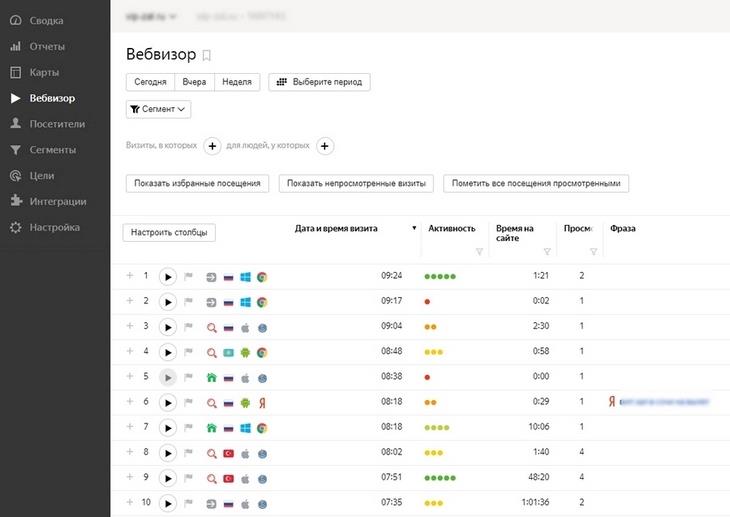
- Значок «Развернуть» позволяет раскрыть записи по каждой посещенной странице и просмотреть их отдельно.
- Значок Play запускает просмотр записи.
- Флаг помечает важные записи на будущее.
- Значок «Источник» визуально отображает источник перехода: поисковые системы, прямые заходы и т.д.
- Флаг страны, иконки операционной системы и браузера показывают соответствующие параметры.
- «Активность» визуально отображает уровень активности пользователя на сайте. Чем ближе показатель к зеленому, тем больше действий было сделано в рамках 1 визита.
- «Просмотр» показывает номер визита на сайт для данного пользователя, отображая тем самым новых и постоянных посетителей.
Остальное понятно по логике.
В меню «Вебвизор» вы можете выбрать сегменты аудитории, посещения которых хотите оценить визуально. Например, вы можете выбрать посещения мобильных пользователей — просмотры сайта на экранах смартфонов и планшетов. Для этого выберите меню «Сегментировать». В разделе «Технологии — устройства» отметьте смартфоны и планшеты.
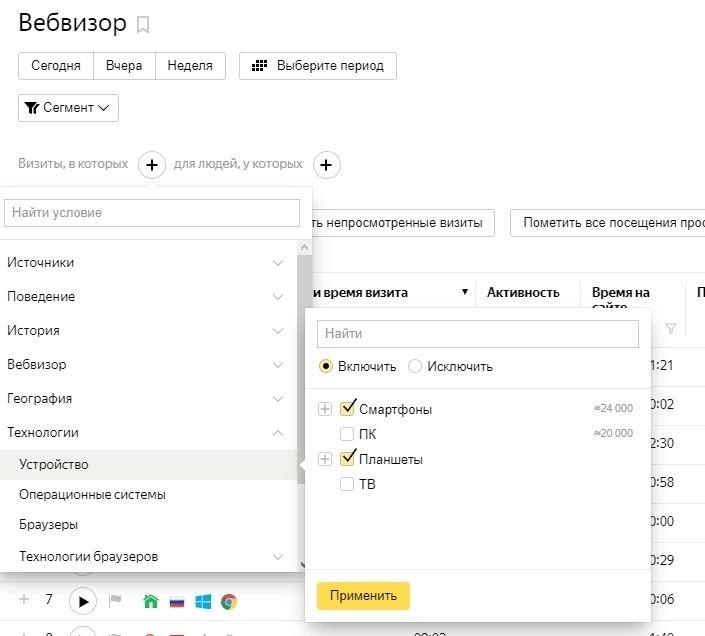
Чтобы сразу просмотреть всю информацию о записанном визите, нажмите на иконку «Информация» справа от записи:
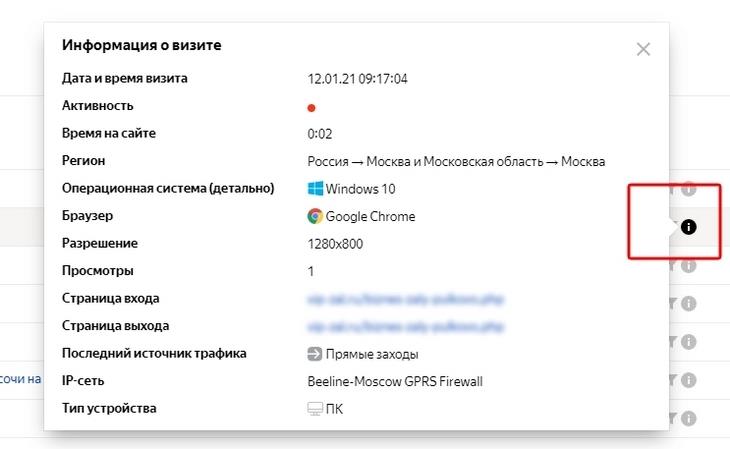
Чтобы эффективно использовать «Вебвизор», вы должны сосредоточиться на определении и анализе конкретных проблем, с которыми сталкиваются пользователи при посещении сайта. Уделите внимание таким особенностям поведения:
- Взаимодействие посетителей с контентом. Ваши потенциальные клиенты читают текст, смотрят изображения и видео?
- Навигация по сайту. Могут ли пользователи быстро найти и использовать необходимые элементы меню или ссылки?
- Заполнение форм. Не возникают ли у посетителей, использующих разные типы гаджетов, трудностей при работе с формами?
- Добавление товара в корзину и оплата заказов. Это актуально для интернет-магазинов.
- Отказы от использования сайта из-за проблем юзабилити. Например, мобильные пользователи могут уходить с ресурса из-за недружественных окон чата или всплывающих форм.
Посетители и клиенты
Эта вкладка позволяет увидеть информацию по конкретным пользователям сайта, не раскрывая при этом их личные данные. Идентифицируется каждый посетитель с помощью уникального идентификатора ClientID, назначаемого «Метрикой» автоматически.
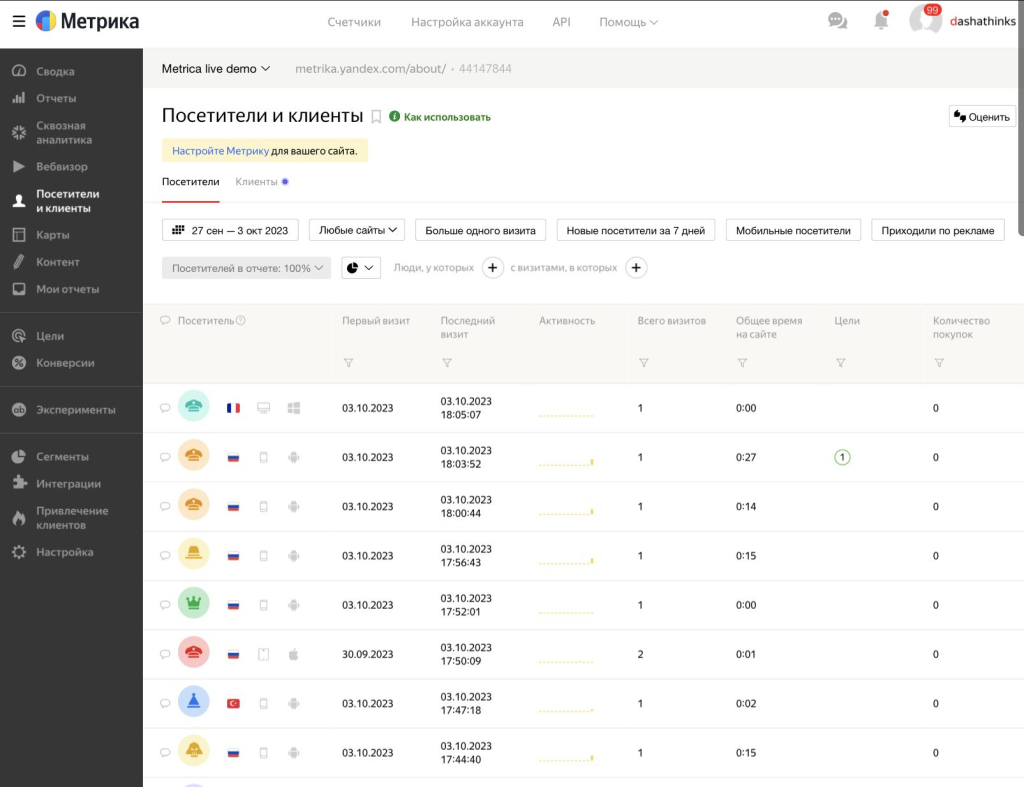
В списке пользователей вы можете увидеть обезличенные портреты, характеризуемые активностью. Анализируя поведение конкретного пользователя, можно строить общие портреты целевой аудитории.
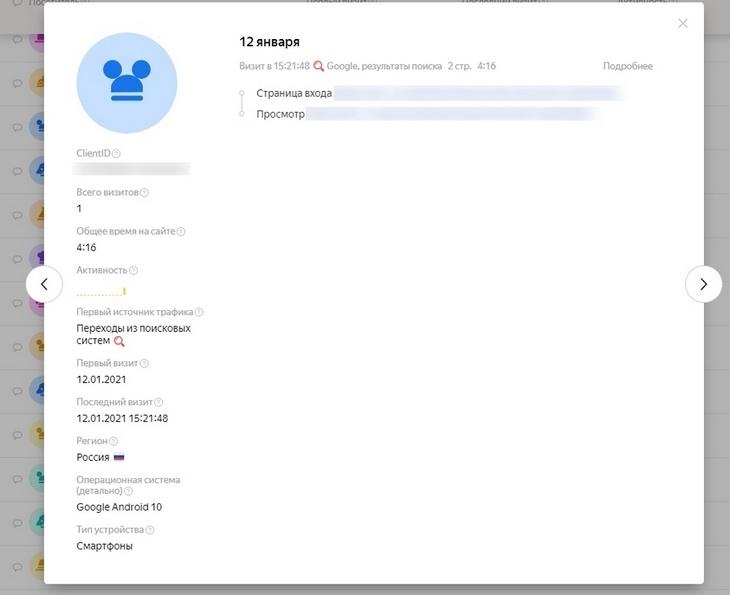
По клику на посетителя открывается меню с уточненными данными о нем.
В портрет посетителя записываются его визиты и конверсии, соответственно, аналитик может видеть пути аудитории на сайте и строить маркетинг ресурса исходя из конкретных действий конкретных людей. Если у пользователя возникают трудности, то, передавая свои данные сотрудникам компании, он может получить помощь в решении проблем с юзабилити или интерфейсом сайта, его технической работой.
Карты
В меню «Карты» вы можете выбрать одну из следующих опций:
- карту ссылок;
- карту кликов;
- карту скроллинга;
- аналитику форм.
- Карта ссылок позволяет определить кликабельность ссылок на страницах сайта. Система обозначает каждую ссылку на странице цветами. Они присваиваются в зависимости от популярности линка: чем горячее цвет, тем больше переходов совершается по соответствующей ссылке. Чтобы получить количественные значения, необходимо кликнуть по элементу.
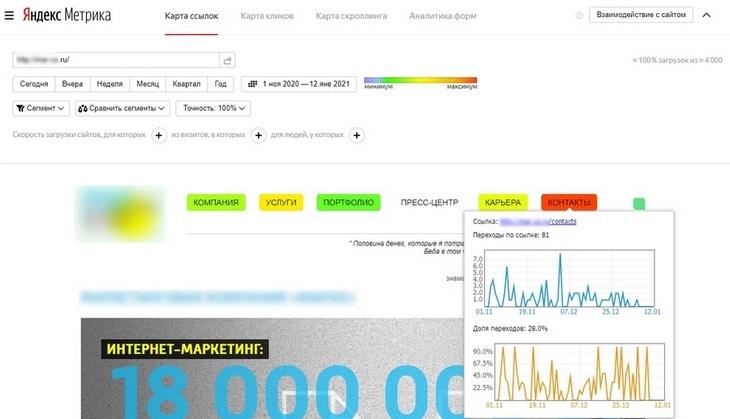
В данном случае мы навели на ссылку «Контакты» и получили данные по числу и доле переходов по ней.
- Карта кликов «Яндекс.Метрики» позволяет оценить самые кликабельные элементы страницы, включая ссылки, элементы навигации, формы. Теплота цвета уменьшается от наиболее к наименее популярным областям страницы.
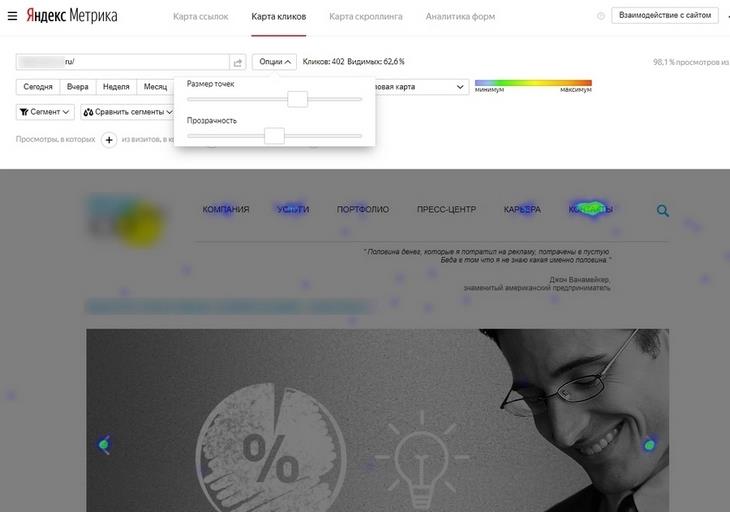
Чтобы изменить параметры карт ссылок и кликов, переключайтесь с пункта «Взаимодействие с сайтом» на «Настройки карты». Здесь вы можете выбрать страницу для отслеживания кликов, задать размер и прозрачность областей клика, временной период, типы отображения карты. Также доступно сегментирование и даже сравнение сегментов.
- Карта скроллинга позволяет оценить среднее время, проведенное пользователем на первом экране страницы и ниже. Благодаря этому вы можете определить целесообразность размещения тех или иных элементов ниже первого экрана.
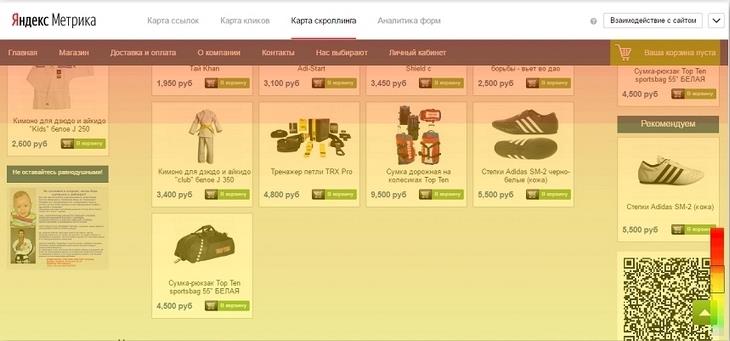
- Карта «Аналитика форм» позволяет оценить взаимодействие пользователей с формами. В частности, вы можете анализировать конверсию форм и работу пользователей с полями формы.
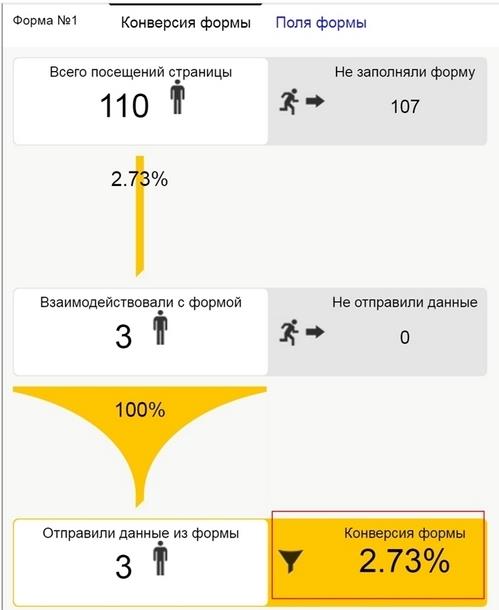
Мои отчеты
Чтобы иметь быстрый доступ к наиболее часто используемым отчетам, вы можете добавить их в «Избранное», нажав на значок «флажка», который после этого меняет свой цвет на красный:
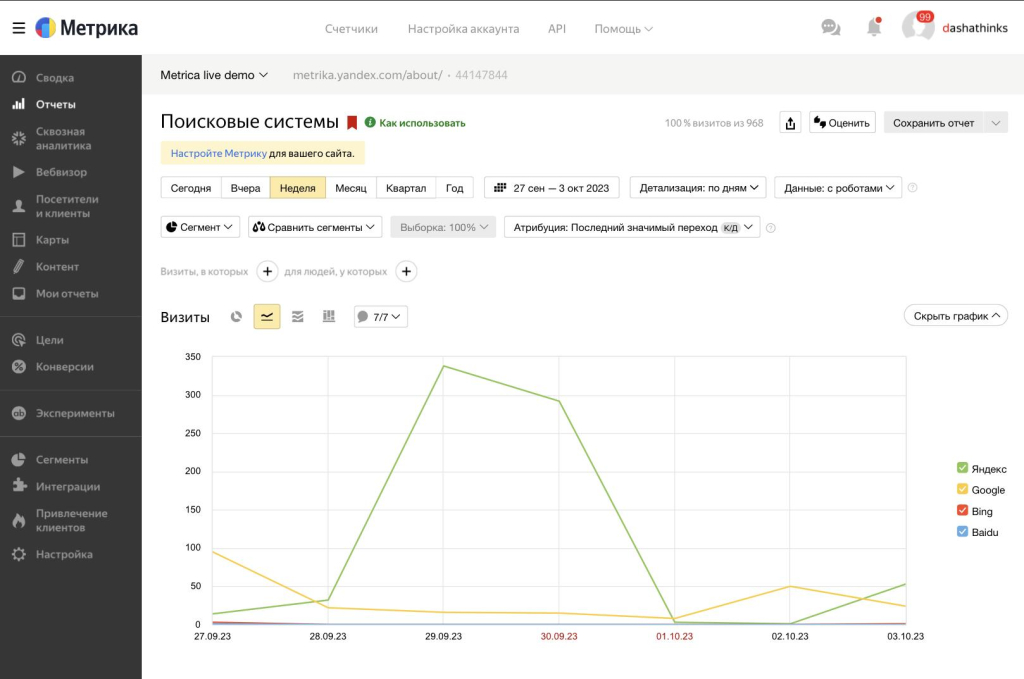
Чтобы убрать отчет из «Избранных», снимите флажок.
Избранные отчеты добавятся в меню «Мои отчеты»:
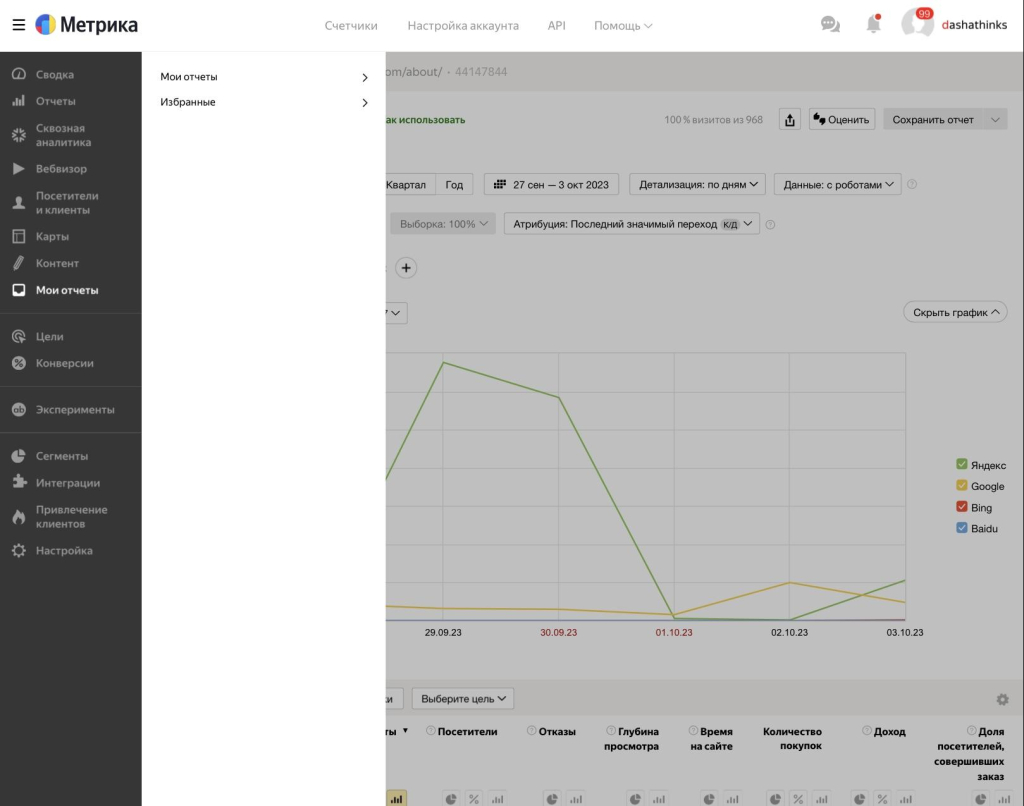
Чтобы создать пользовательский отчет, воспользуйтесь меню «Мои отчеты — новый отчет (знак плюса)».
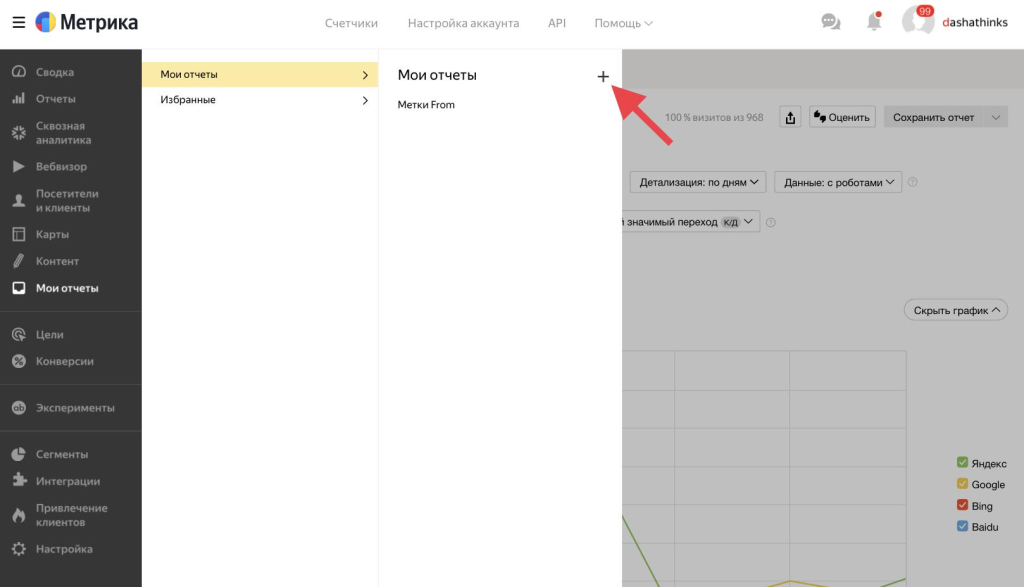
Воспользуйтесь кнопкой «Группировки», чтобы добавить параметры мониторинга. Например, представьте, что хотите отслеживать в разрезе стран посещения мужчин и женщин, которые попадают на ваш сайт из поисковых систем. В разделе «Источники» отметьте опцию «Поисковая система». В разделе «Аудитория» поставьте флажок напротив опции «Пол». В разделе «География» выберите пункт «Страна». Нажмите кнопку «Применить».
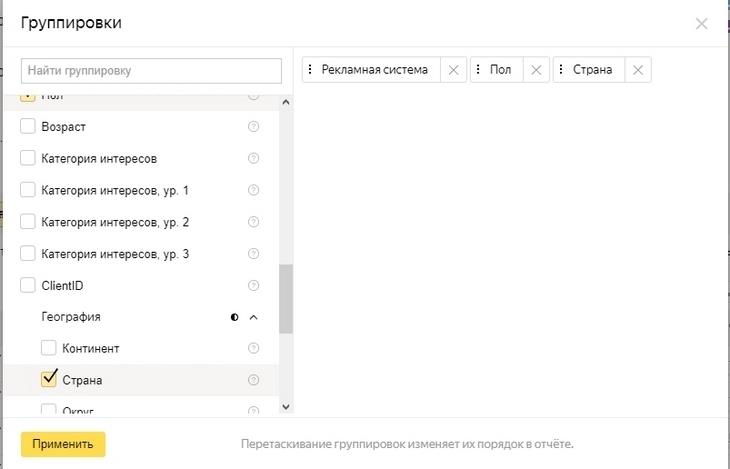
После построения отчета вы сможете увидеть разрезы аудитории, если воспользуетесь иконками «развернуть» в таблице данных «Метрики»:
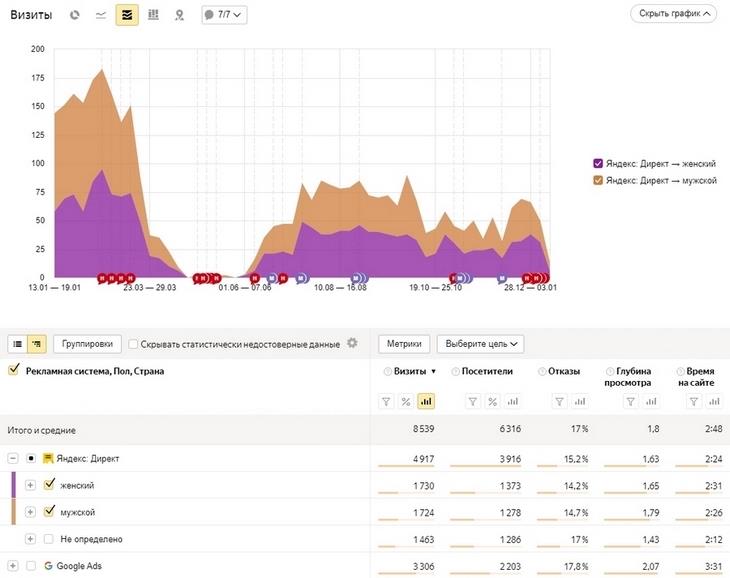
Также в пользовательском отчете вы можете редактировать метрики для отслеживания. Стандартные — «Визиты», «Посетители», «Отказы», «Глубина просмотра» и «Время на сайте» — можно дополнять или заменять другими. Для этого нажмите на кнопку «Метрики» и выберите все, что вам интересно.
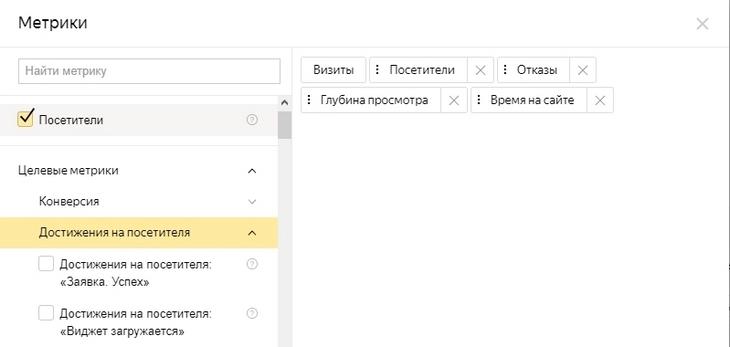
Вы можете сохранить как новый пользовательский отчет (кнопка «Сохранить»), так и любой отчет, в который внесли изменения, например, путем сегментации.
Цели и конверсии
«Цели» — это то, что нужно, чтобы появился отчет «Конверсии».
Чтобы воспользоваться этим отчетом, вы должны установить цели — события, которые будут являться индикаторами ключевых моментов на сайте. Сюда относятся посещения определенных страниц, покупки, клики по продающим модулям, скачивание файлов, переход на e-mail или телефон компании для звонка. «Яндекс.Метрика» будет учитывать в качестве конверсий достижение целей.
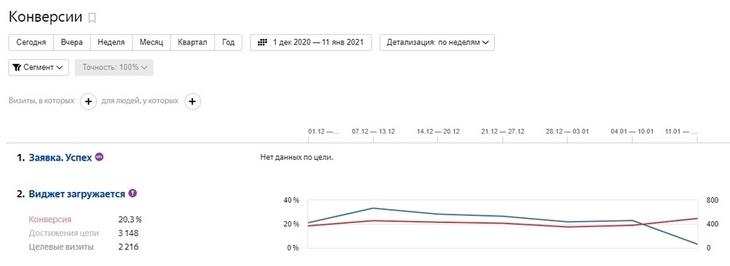
Добавьте цель и назовите ее. Укажите условия ее достижения.
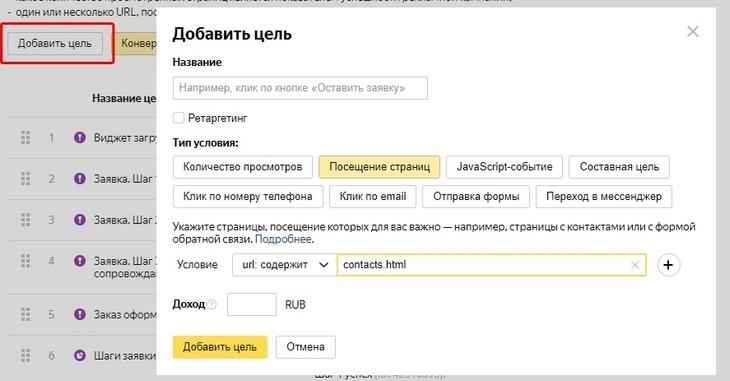
Представьте, что в качестве цели вы выбрали посещение пользователями страницы «Контакты». Вставьте в соответствующее поле URL страницы и сохраните цель.
Обратите внимание, что с недавнего времени «Метрика» позволяет в качестве целей использовать клики по номеру телефона, e-mail и переход в мессенджеры. Раньше приходилось задавать такие цели вручную. Сейчас достаточно выбрать нужный тип цели и вписать необходимые данные.
На странице отчета вы можете выбрать период мониторинга, а также детализацию. Также вы можете сегментировать аудиторию. Например, система позволяет отследить конверсии за произвольный период с детализацией по неделям, которые совершили пользователи из поисковой системы Google.
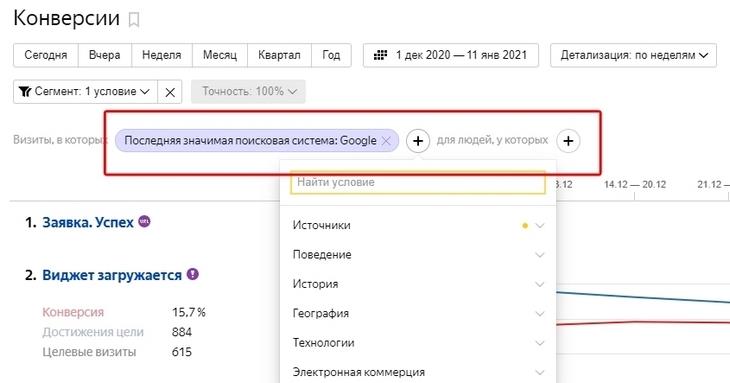
Всего можно добавить до 200 целей, которые делятся на конверсионные и ретаргетинговые. Первые создаются по умолчанию, когда вы задаете любое целевое действие для отслеживания. Ретаргетинговые автоматически становятся таковыми, если на их основе созданы условия для ретаргетинга в «Яндекс.Директ». Эта технология предполагает показ рекламы для пользователей, выполнивших определенные действия на сайте. Их вы можете задать через цели, а затем в «Директ» создать аудиторию для ретаргетинга на основании цели «Метрики».
Чтобы упростить работу аналитикам, разработчики «Метрики» добавили разнообразные типы целей, которые вы можете задать.
- Количество просмотров. Если важно, чтобы пользователи достигали определенной глубины просмотра сайта, можно задать желаемый предел.
- Посещение страниц. Здесь вы указываете URL страницы или раздела, являющейся целевой, а «Метрика» будет отслеживать визит на нее как цель.
- JavaScript-событие. Отслеживает срабатывание на сайте специального кода, который задается разработчиком. Вы можете отправлять события во время нажатия на кнопку или отправки заказа. Код цели автоматически строится от того, какой идентификатор вы задали. Можете сразу отправлять его программисту.
- Составная цель. Здесь вы можете задать несколько шагов с разными целями, которые выстраиваются в одну. Она сработает только тогда, когда указанные вами подцели будут выполнены в заданном порядке.
- Клик по номеру телефона. Если вы задали телефон как кликабельную ссылку на сайте, просто укажите номер телефона, и «Яндекс.Метрика» будет отслеживать каждое нажатие.
- Клик по email. То же самое, только для адреса электронной почты на сайте.
- Отправка формы. Здесь вы можете автоматически отслеживать отправки всех или конкретных форм на сайте, если алгоритм их работы подчиняется стандартам (лучше уточнить у разработчика).
- Переход в мессенджер. То же, что и для телефона и e-mail.
Целевой звонок — еще одна цель конверсии, которая не задается в «Метрике» стандартными средствами. Чтобы отслеживать звонки с сайта, вам потребуется модуль коллтрекинга сторонней системы. При интеграции с ней вы сможете направлять звонки на специально созданные телефонные номера, а затем получать данные статистики в отчете «Конверсии».
Эксперименты
Этот инструмент позволяет проводить A/B-тесты — проверять две версии чего-либо и решать, насколько одна из них лучше другой (или нет).
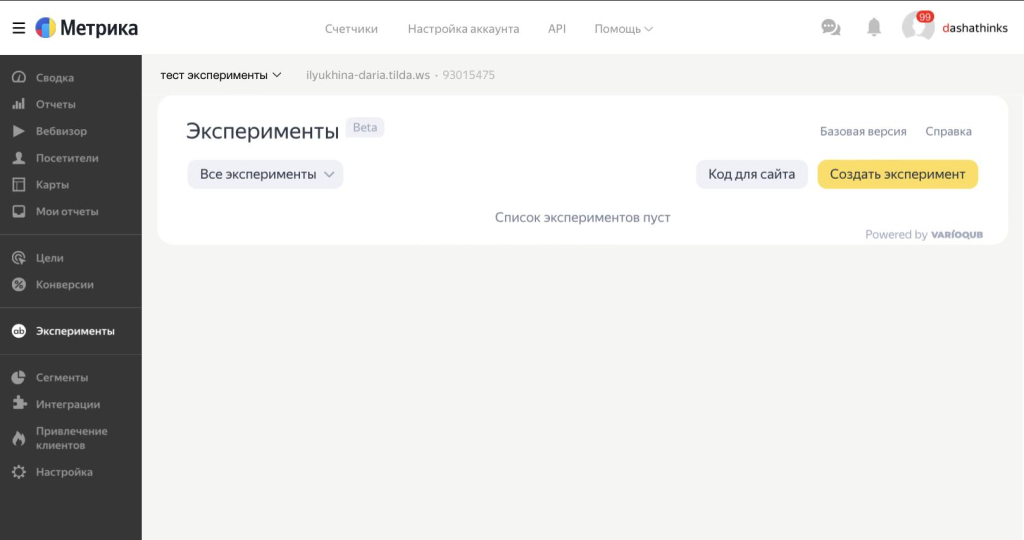
Чтобы создать эксперимент, нажмите «Создать эксперимент» и настройте его — укажите метрики, задайте условия, укажите платформы, на которых тестируете идеи, добавите период показа:
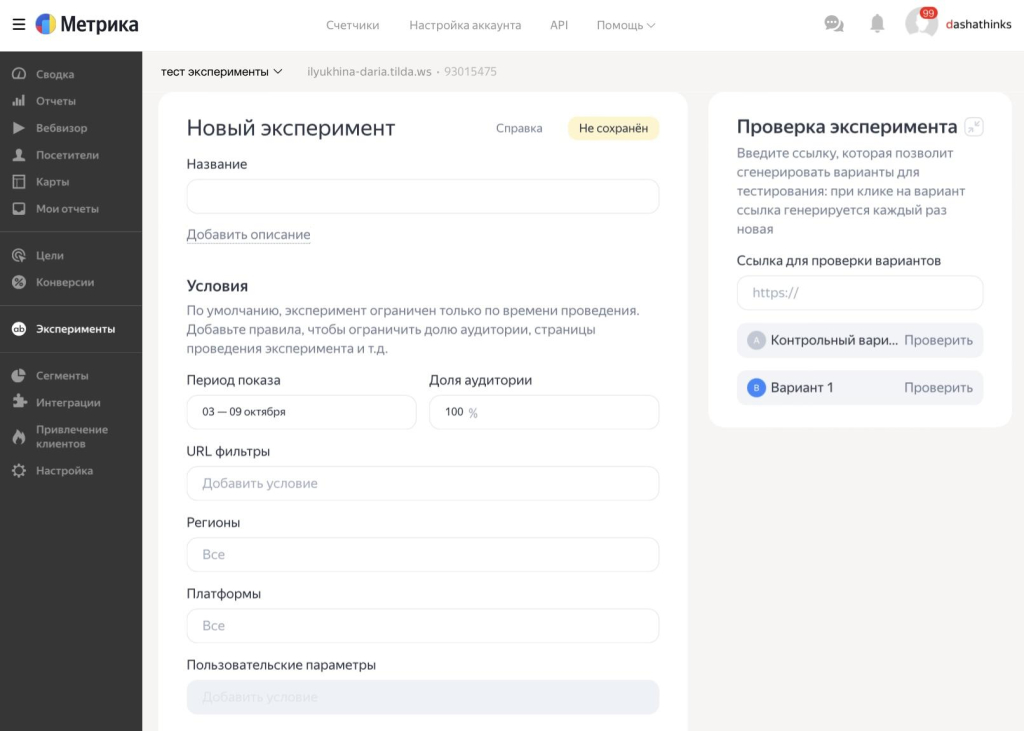
Можно тестировать кнопки, заголовки и описания, формы обратной связи, картинки товаров, весь дизайн страницы и многое другое.
Подробно об этом инструменте мы рассказывали в статье Яндекс Метрика: как работают новые «Эксперименты».
Сегменты
Здесь сохраняются сегменты, которые вы создали в рамках работ с отчетами.
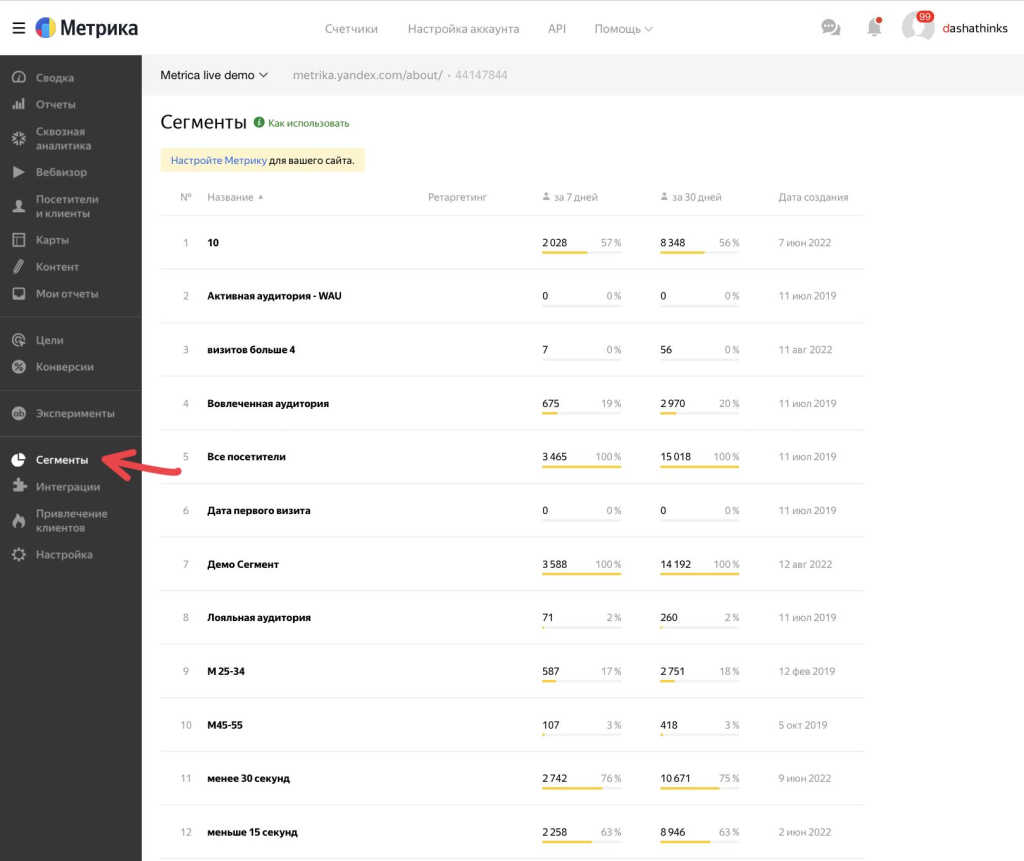
В списке видны параметры ретаргетинга и число посетителей этого сегмента за определенный период. Также здесь можно удалить ненужные элементы списка.
Чтобы сохранить сегмент, сначала создайте его в любом отчете. Например, выберите визиты, в которых время на сайте составляет меньше 16 секунд (т.н. уточненные отказы). Вы также можете открыть уже созданный сегмент из списка.
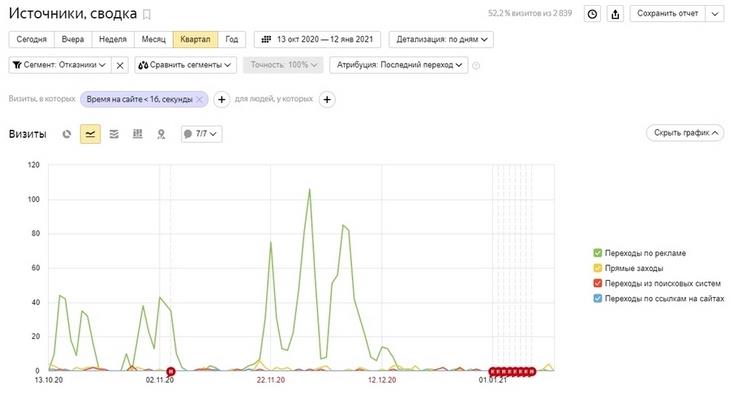
Далее можно изменить состав сегмента и сохранить его с новыми параметрами:
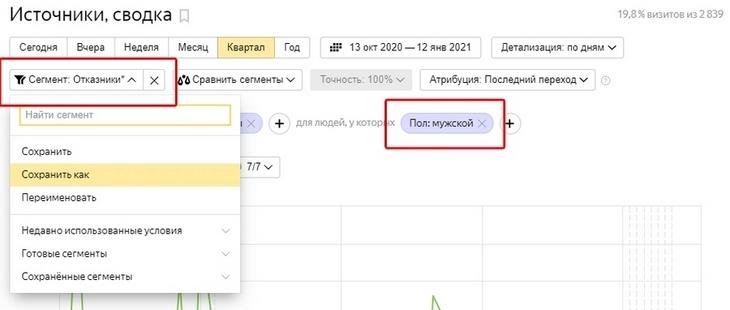
Вы можете обновить существующий сегмент, создать новый, переименовать его. Все ваши сегменты также можно увидеть в списке «Сохраненные сегменты» выпадающего меню.
«Готовые сегменты» — это сегменты, предустановленные «Метрикой». Изучите их: они могут пригодиться для быстрого анализа данных.
Само сегментирование в «Яндекс.Метрике» может выполняться для визитов и людей.
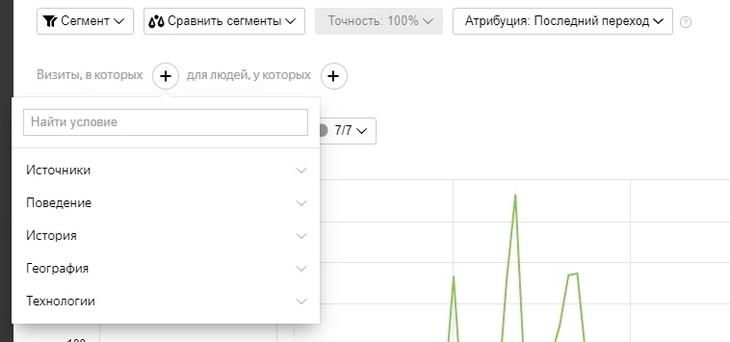
Визиты можно сегментировать по источникам, поведению, истории, географии и технологии (техническим параметрам устройства).
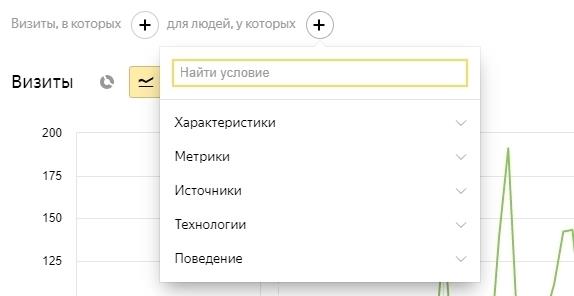
Людей (аудиторию) можно сегментировать по демографии, географии, лояльности, метрикам, источникам, технологиям и уточненному поведению.
Чтобы грамотно и в полной мере пользоваться возможностями «Яндекс.Метрики», обязательно изучите полный список параметров сегментирования.
Интеграции
Аналитический сервис Яндекса постоянно развивается, что дает возможность использовать расширяющийся список интеграций под различные задачи бизнеса. Какие-то создает сама компания, другие поставляются сторонними разработчиками. Все их можно найти в блоке «Интеграции» в главном меню.
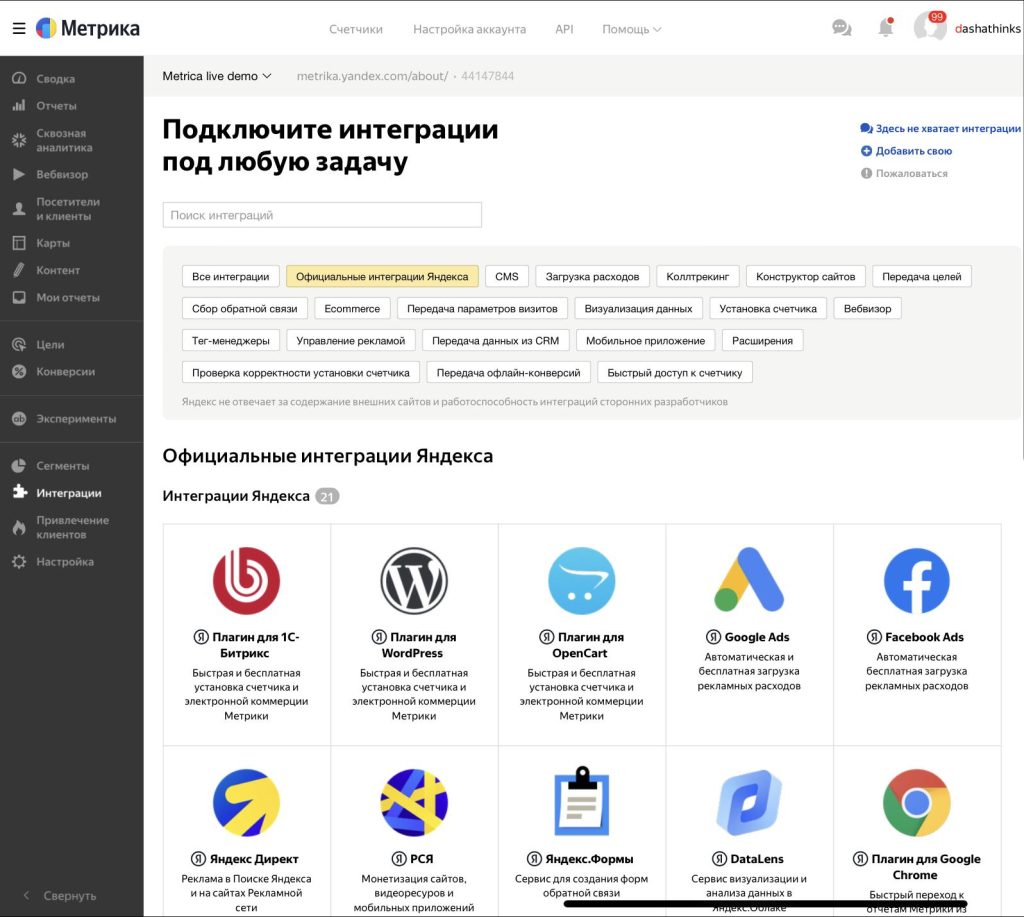
Cписок достаточно внушительный. Вы можете:
- видеть и сличать внутреннюю информацию о работе сторонних и внутренних рекламных площадок;
- интегрироваться с CRM и CMS-системами;
- отслеживать офлайн-конверсии;
- добавлять системы коллтрекинга;
- работать с визуализаторами данных и сервисами инфографики;
- добавлять теги через менеджера;
- интегрировать «Яндекс.Метрику» в приложения;
- добавлять свои интеграции.
Привлечение клиентов
В этой вкладке — просто быстрый переход в другие сервисы для бизнеса от Яндекса — Директ и Бизнес.
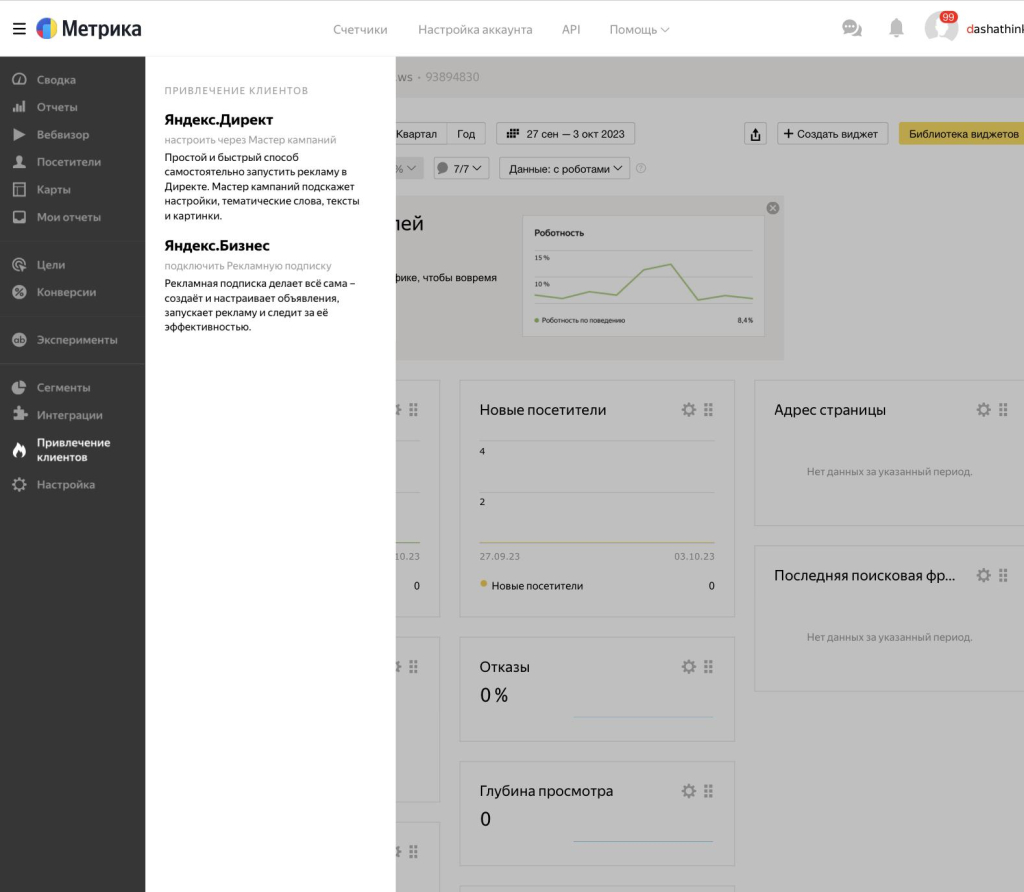
Настройка
Здесь вы можете отредактировать код счетчика, настроить «Вебвизор», цели, фильтры (разрешения и запреты на трафик), уведомления и доступ для пользователей «Метрики».
Подменю «Подключение отчетов» стоит отметить отдельно.
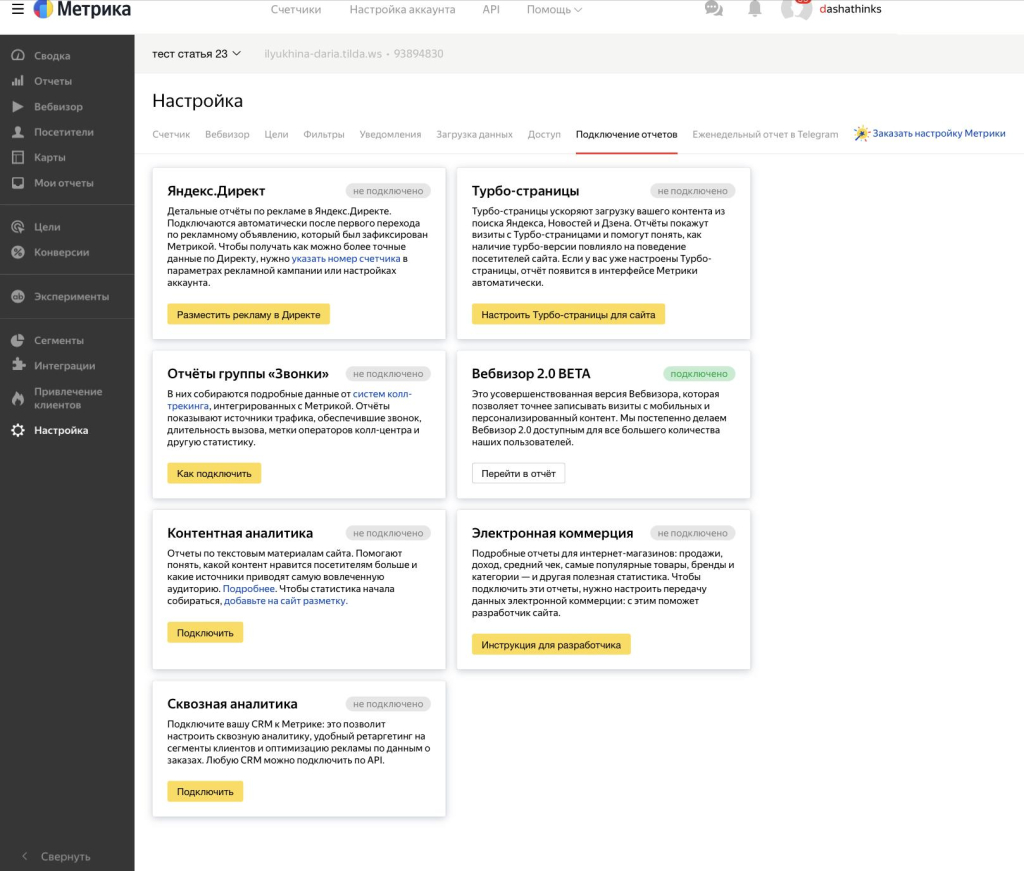
Здесь вы можете добавить те отчеты, которые в стандартном наборе отсутствуют. Чаще всего «Яндекс.Директ» уже интегрируется с «Метрикой», поскольку вы указали номер счетчика в настройках кампании. Если вы включили «Вебвизор 2.0», то он также будет фигурировать в меню как подключенный.
- Турбо-страницы. Если вы включили их в «Директе», то они также будут отображаться в отдельных отчетах. Такие страницы создаются «Яндексом» для большего удобства пользователей мобильных устройств. Вы можете задавать их внешний вид и содержание.
- Отчеты группы «Звонки». Здесь будет отображаться сводка о работе подключенных коллтрекинговых систем. Чтобы организовать сбор данных о звонках, запросите у подрядчика по коллтрекингу инструкцию о подключении «Метрики».
- Контентная аналитика. Новые отчеты, которые появляются в системе после настройки микроразметки на сайте. Чтобы ее выполнить, отправьте разработчику следующую инструкцию.
- Электронная коммерция. Как уже было сказано выше, данный набор отчетов позволяет увидеть заказы и покупки, осуществляемые пользователями на сайте.
У каждого товара (сюда же относятся и услуги) есть определенный набор параметров, которые вы задаете в коде страниц и передаете в «Метрику».
Как только коды электронной торговли начнут работать на сайте, отчеты автоматически перейдут в режим «Подключено» и станут доступны в соответствующем меню.
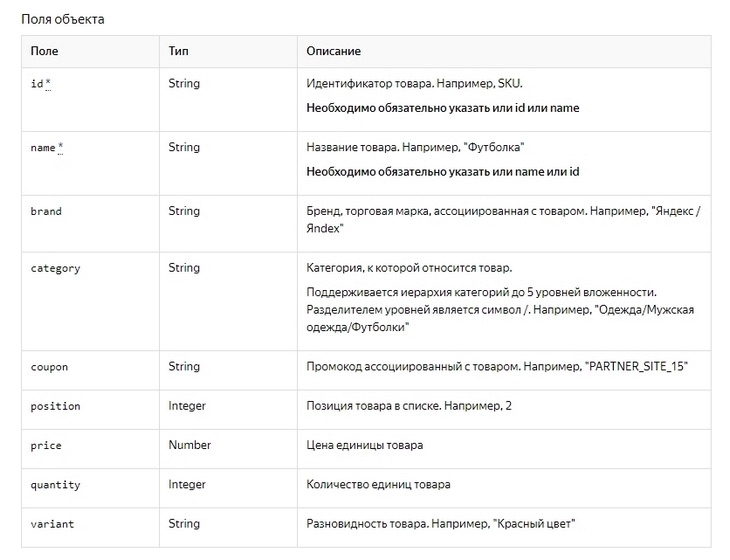
- Сквозная аналитика. Это подключение своей CRM к Метрике, что позволит настроить ретаргетинг на сегменты клиентов, оптимизацию рекламы по данным о заказах и так далее.
Еще больше информации — в Справке Метрики.
Итоги
«Яндекс.Метрика»: оптимальное решение для начинающих владельцев сайтов
Смело используйте «Метрику», если вы делаете первые шаги в веб-аналитике. Система компании «Яндекс» объединяет достаточную для решения практических задач функциональность и простоту интерфейса. Обратите внимание на гибкие возможности сегментирования аудитории, а также на доступность пользовательских отчетов. Уделите внимание уникальной функции «Вебвизор», а также пользуйтесь API.
Чтобы выжать из «Яндекс.Метрики» максимум, используйте ее вместе с сервисом «Вебмастер». Это позволит улучшить качество SEO-оптимизации, активнее индексировать страницы для поисковой площадки, а также производить более глубокую оптимизацию ресурса под задачи пользователей.
Если у вас есть замечания, дополнения или вопросы по материалу, добро пожаловать в комментарии.
Читайте также:
Как сделать рассылку в Яндекс 360 для бизнеса — пошаговая инструкция
«Яндекс.Аудитории» — полный гайд по сервису (с примерами)
Подробный гайд по «Яндекс.Бизнесу»: недостатки и главные плюсы
